Page 1

LASERJET PRO 500 COLOR MFP
Brugervejledning
M570
Page 2
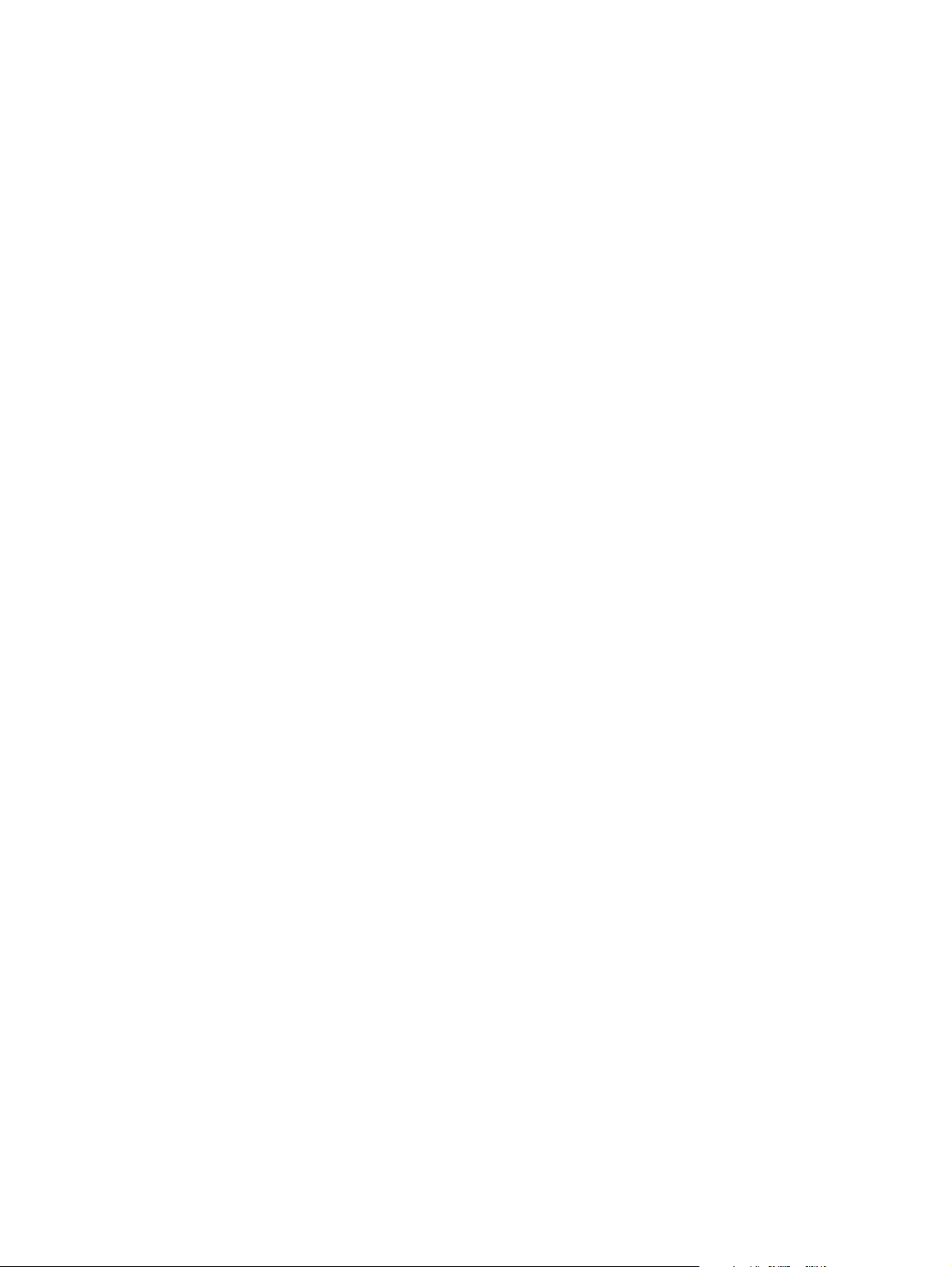
Page 3
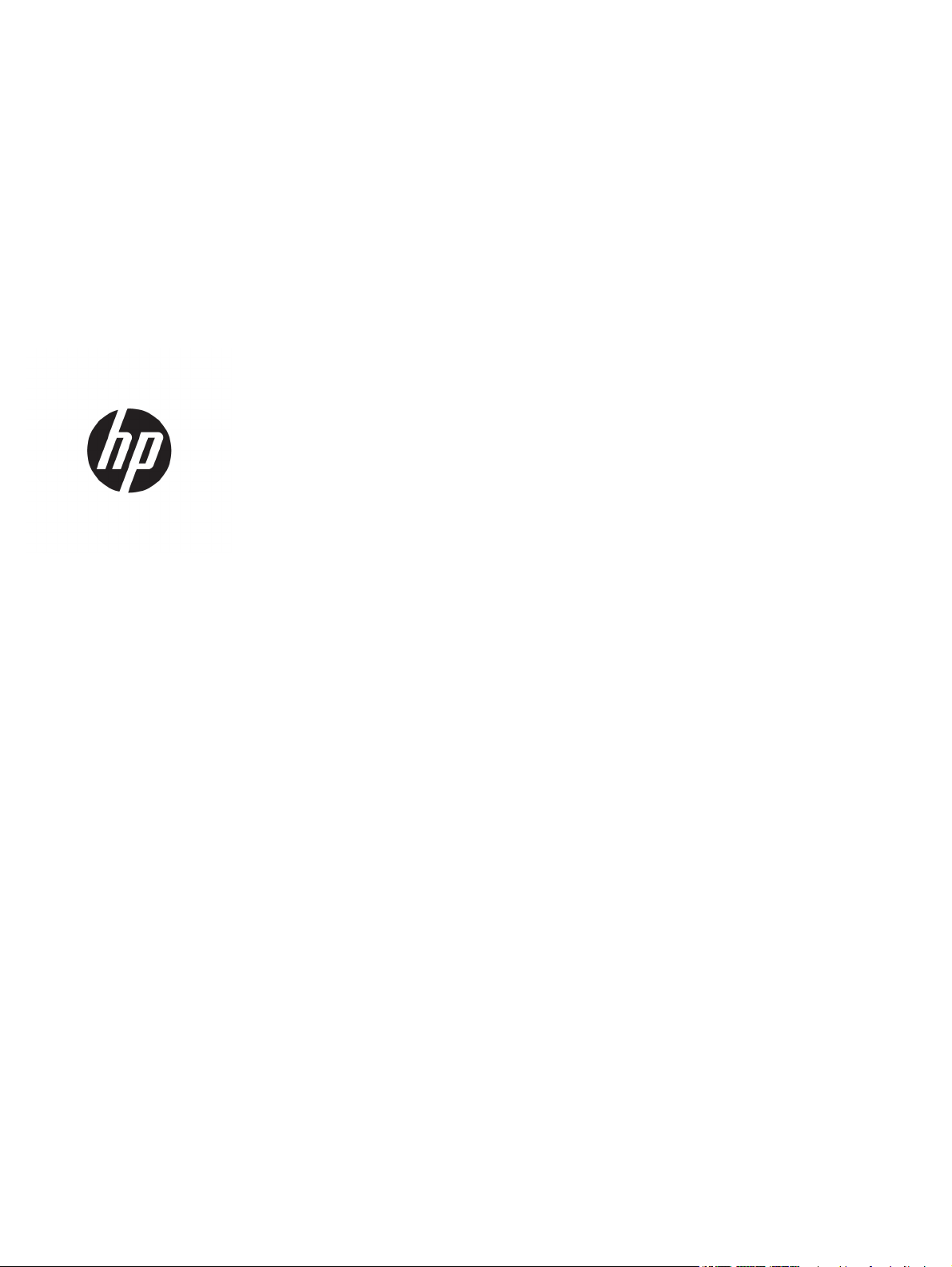
HP LaserJet Pro 500 color MFP M570
Brugervejledning
Page 4
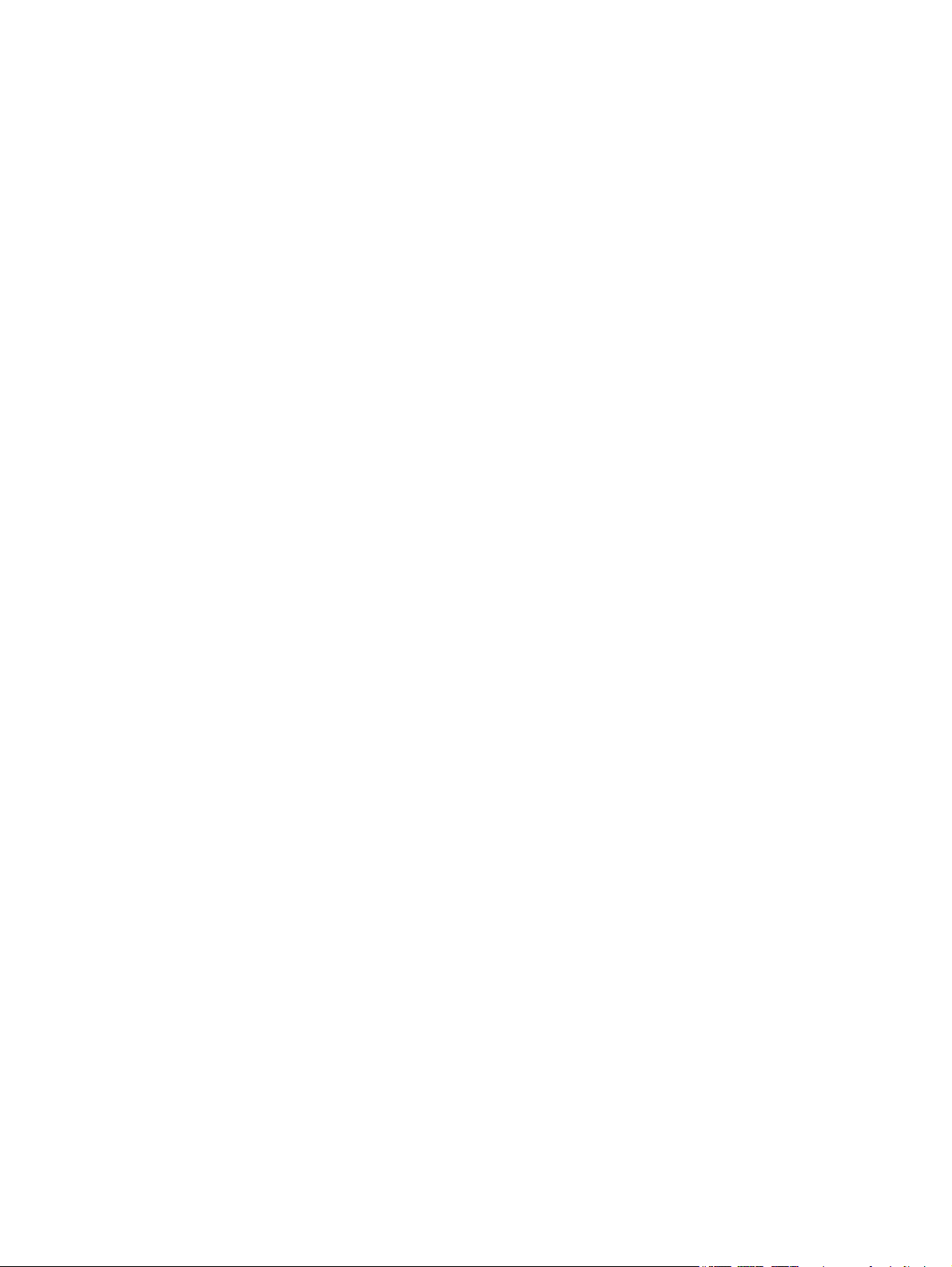
Copyright og licens
© Copyright 2015 HP Development Company,
L.P.
Varemærker
®
, Acrobat® og PostScript® er varemærker
Adobe
tilhørende Adobe Systems Incorporated.
Reproduktion, tilpasning eller oversættelse er,
uden forudgående skriftlig tilladelse, forbudt,
for så vidt det ikke er udtrykkeligt tilladt i
henhold til loven om ophavsret.
Oplysningerne i dette dokument kan ændres
uden forudgående varsel.
De eneste garantier for HP-produkter og serviceydelser er at finde i de udtrykkelige
garantierklæringer, der følger med
produkterne og tjenesteydelserne. Intet heri
skal opfattes som en ekstra garanti. HP er ikke
ansvarlig for tekniske eller redaktionelle fejl
eller mangler heri.
Edition 1, 11/2015
Apple og Apple-logoet er varemærker
tilhørende Apple Computer, Inc., der
registreret i USA og andre lande/områder. iPod
er et varemærke tilhørende Apple Computer,
Inc. iPod må kun anvendes til lovlig kopiering
eller kopiering autoriseret af indehaveren af
rettighederne. Stjæl ikke musik.
Bluetooth er et varemærke, der ejes af dets
indehaver og anvendes af HP Company under
licens.
Microsoft®, Windows®, Windows® XP og
Windows Vista® er varemærker registreret i
USA tilhørende Microsoft Corporation.
PANTONE® tilhører Pantone, Inc.
®
er et registreret varemærke tilhørende
UNIX
The Open Group.
Page 5
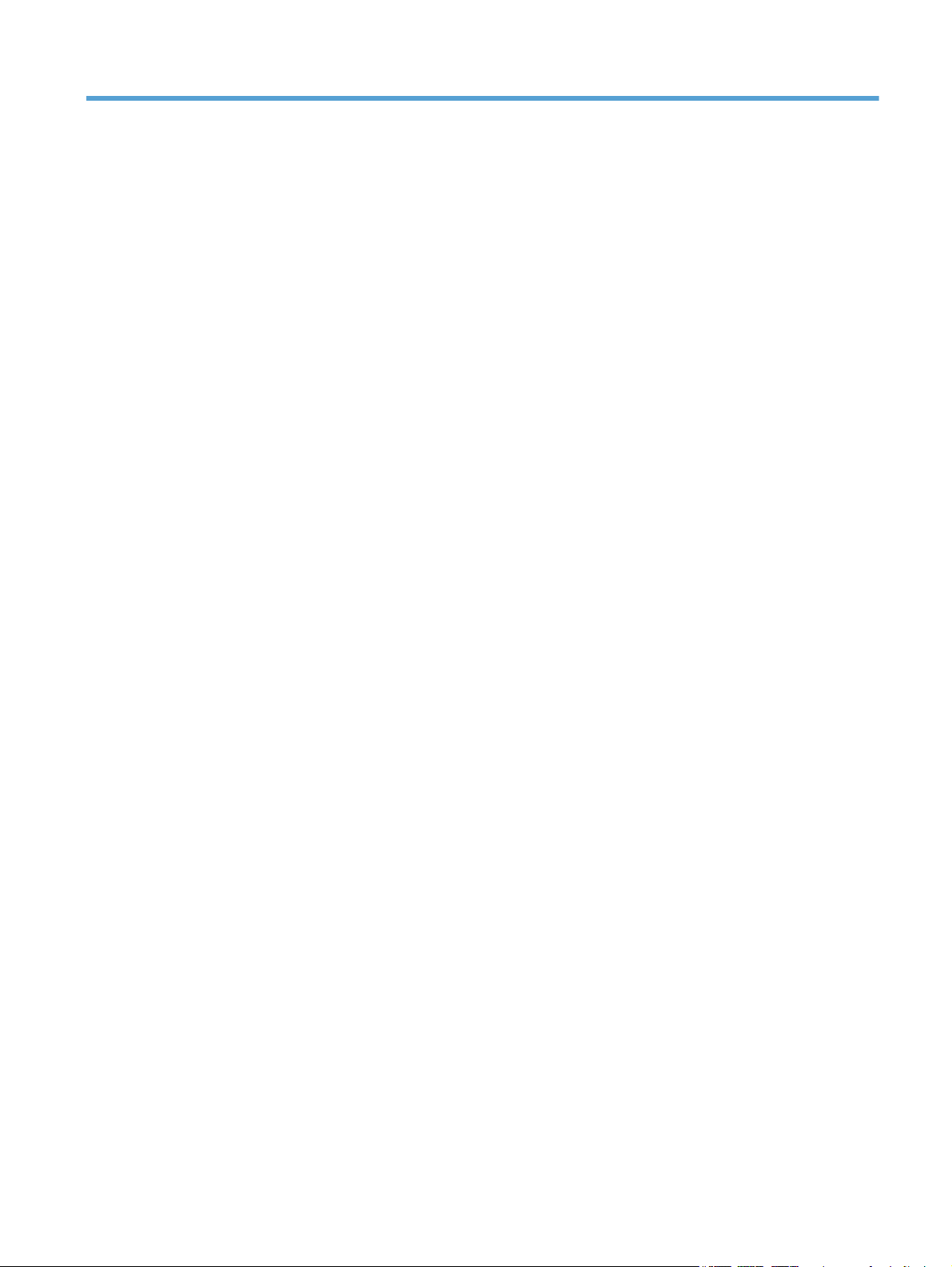
Indholdsfortegnelse
1 Produktpræsentation .................................................................................................................................... 1
Produktsammenligning ......................................................................................................................................... 2
Produktoversigter ................................................................................................................................................. 4
Produktet set forfra ............................................................................................................................ 4
Produktet set bagfra ........................................................................................................................... 5
Interfaceporte ..................................................................................................................................... 6
Placering af serienummer og modelnummer ..................................................................................... 6
Kontrolpanel .......................................................................................................................................................... 8
Kontrolpanellayout ............................................................................................................................. 8
Startskærmbillede for kontrolpanelet ............................................................................................... 9
Kontrolpanel, Hjælp-system ............................................................................................................. 10
Udskrivning af produktrapporter ........................................................................................................................ 11
2 Papirbakker ................................................................................................................................................ 13
Understøttede papirformater ............................................................................................................................. 14
Understøttede papirtyper ................................................................................................................................... 16
Bakke 1 ................................................................................................................................................................ 18
Bakkekapacitet og papirretning ....................................................................................................... 18
Fylde bakke 1 .................................................................................................................................... 20
Udskrive konvolutter ...................................................................................................... 22
Bakke 2 ................................................................................................................................................................ 23
Bakkekapacitet og papirretning ....................................................................................................... 23
Fylde bakke 2 .................................................................................................................................... 24
Ekstrabakke 3 ...................................................................................................................................................... 26
Bakkekapacitet og papirretning ....................................................................................................... 26
Læg papir i bakke 3 ........................................................................................................................... 27
Ilæg og udskriv på etiketter ................................................................................................................................ 29
Indledning .......................................................................................................................................... 29
Manuel indføring af etiketter ............................................................................................................ 29
DAWW iii
Page 6
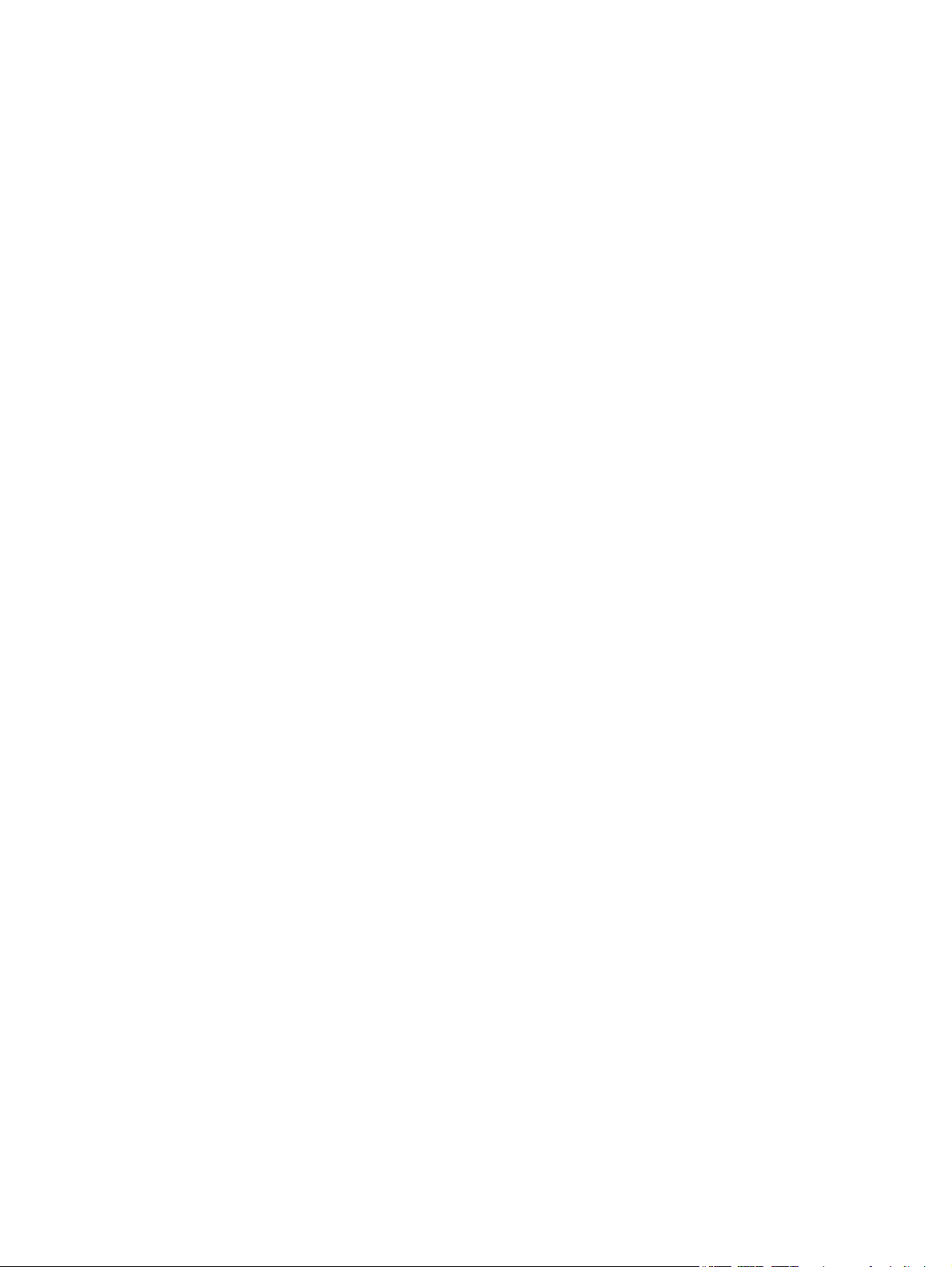
3 Dele, forbrugsvarer og tilbehør .................................................................................................................... 31
Bestilling af reservedele, ekstraudstyr og forbrugsvarer .................................................................................. 32
HP's politik vedrørende forbrugsvarer, der ikke er fra HP ................................................................................. 33
HP's websted for antiforfalskning ...................................................................................................................... 34
Udskriv, når en tonerpatron når slutningen af den anslåede levetid ................................................................ 35
Aktiver eller deaktiver indstillingerne for Ved meget lav .................................................................................. 36
Dele til reparationer foretaget af kunden ........................................................................................................... 37
Ekstraudstyr ........................................................................................................................................................ 38
Tonerpatroner ..................................................................................................................................................... 39
Visning af tonerpatron ...................................................................................................................... 39
Oplysninger om tonerpatron ............................................................................................................ 39
Genbrugstonerpatron ..................................................................................................... 40
Opbevaring af tonerpatroner ......................................................................................... 40
HP-politik vedrørende tonerpatroner fra andre producenter end HP .......................... 40
Udskift tonerpatronerne ................................................................................................................... 40
Toneropsamlingsenhed ...................................................................................................................................... 43
Udskift toneropsamlingsenheden .................................................................................................... 43
4 Udskriv ....................................................................................................................................................... 47
Understøttede printerdrivere (Windows) ............................................................................................................ 48
HP Universal Print Driver (UPD) ........................................................................................................ 48
UPD-installationstilstande ............................................................................................. 49
Ændring af indstillinger for udskriftsjob (Windows) .......................................................................................... 50
Prioritet for ændring af indstillinger for udskriftsjob ...................................................................... 50
Sådan ændres indstillingerne for alle udskriftsjob, indtil programmet lukkes .............................. 50
Sådan ændres standardindstillingerne for alle udskriftsjob ........................................................... 50
Sådan ændres produktets konfigurationsindstillinger .................................................................... 51
Ændring af indstillinger for udskriftsjob (Mac OS X) .......................................................................................... 52
Prioritet for ændring af indstillinger for udskriftsjob ...................................................................... 52
Sådan ændres indstillingerne for alle udskriftsjob, indtil programmet lukkes .............................. 52
Sådan ændres standardindstillingerne for alle udskriftsjob ........................................................... 52
Sådan ændres produktets konfigurationsindstillinger .................................................................... 53
Udskrivningsopgaver (Windows) ........................................................................................................................ 54
Brug af en udskrivningsgenvej (Windows) ....................................................................................... 54
Opret udskrivningsgenveje (Windows) ............................................................................................. 55
Udskriv automatisk på begge sider (Windows) ................................................................................ 57
Manuel udskrivning på begge sider (dupleks) (Windows) ................................................................ 59
Udskrivning af flere sider pr. ark (Windows) .................................................................................... 61
Valg af sideretning (Windows) .......................................................................................................... 62
Valg af papirtype (Windows) ............................................................................................................. 63
Udskrivning af første eller sidste side på andet papir (Windows) ................................................... 66
iv DAWW
Page 7
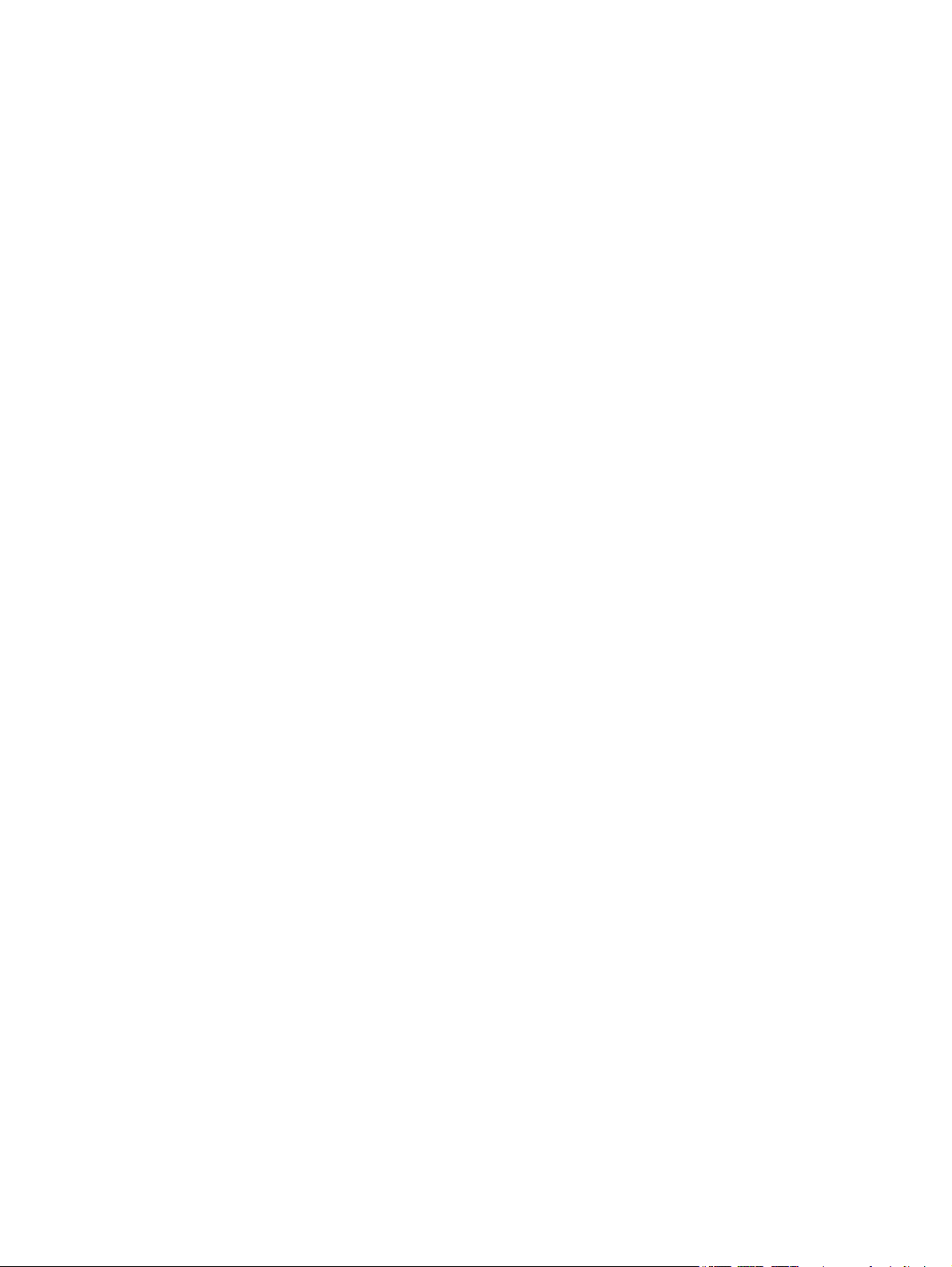
Skalering af et dokument, så det passer til papirformatet (Windows) ........................................... 69
Oprettelse af en brochure (Windows) ............................................................................................... 70
Udskrivningsopgaver (Mac OS X) ........................................................................................................................ 73
Brug af en forudindstilling til udskrivning (Mac OS X) ...................................................................... 73
Oprettelse af en forudindstilling til udskrivning (Mac OS X) ............................................................ 73
Automatisk udskrivning på begge sider (Mac OS X) ......................................................................... 73
Manuel udskrivning på begge sider (dupleks) (Mac OS X) ................................................................ 74
Udskrivning af flere sider pr. ark (Mac OS X) .................................................................................... 74
Valg af sideretning (Mac OS X) .......................................................................................................... 74
Valg af papirtype (Mac OS X) ............................................................................................................. 75
Udskrivning af en forside (Mac OS X) ................................................................................................ 75
Skalering af et dokument, så det passer til papirformatet (Mac OS X) ........................................... 75
Oprettelse af en brochure (Mac OS X) ............................................................................................... 75
Flere udskrivningsopgaver (Windows) ................................................................................................................ 77
Annullering af et udskriftsjob (Windows) ......................................................................................... 77
Valg af papirformat (Windows) ......................................................................................................... 77
Valg af et brugerdefineret papirformat (Windows) ......................................................................... 78
Udskrivning af vandmærker (Windows) ........................................................................................... 78
Flere udskrivningsopgaver (Mac OS X) ................................................................................................................ 79
Annullering af et udskriftsjob (Mac) ................................................................................................. 79
Valg af papirformat (Mac OS X) ......................................................................................................... 79
Valg af et brugerdefineret papirformat (Mac OS X) ......................................................................... 79
Udskrivning af vandmærker (Mac OS X) ........................................................................................... 80
Oprettelse af udskrifter i arkiveringskvalitet ..................................................................................................... 81
Udskrivning i farver ............................................................................................................................................. 82
Bruge indstillingen HP EasyColor ..................................................................................................... 82
Skift farveindstillinger (Windows) .................................................................................................... 82
Ændring af farvetema for et udskriftsjob (Windows) ...................................................................... 83
Ændring af farveindstillinger (Mac OS X) .......................................................................................... 83
Manuelle farveindstillinger ............................................................................................................... 84
Afstemning af farver ......................................................................................................................... 84
Brug af HP ePrint ................................................................................................................................................. 86
Brug AirPrint ........................................................................................................................................................ 87
Brug direkte USB-udskrivning ............................................................................................................................. 88
5 Kopier ......................................................................................................................................................... 89
Angivelse af nye standardkopiindstillinger ........................................................................................................ 90
Gendannelse af standardkopiindstillinger ......................................................................................................... 91
Oprettelse af en enkelt kopi ................................................................................................................................ 92
Oprettelse af flere kopier .................................................................................................................................... 93
Kopiering af en flersidet original ......................................................................................................................... 94
DAWW v
Page 8
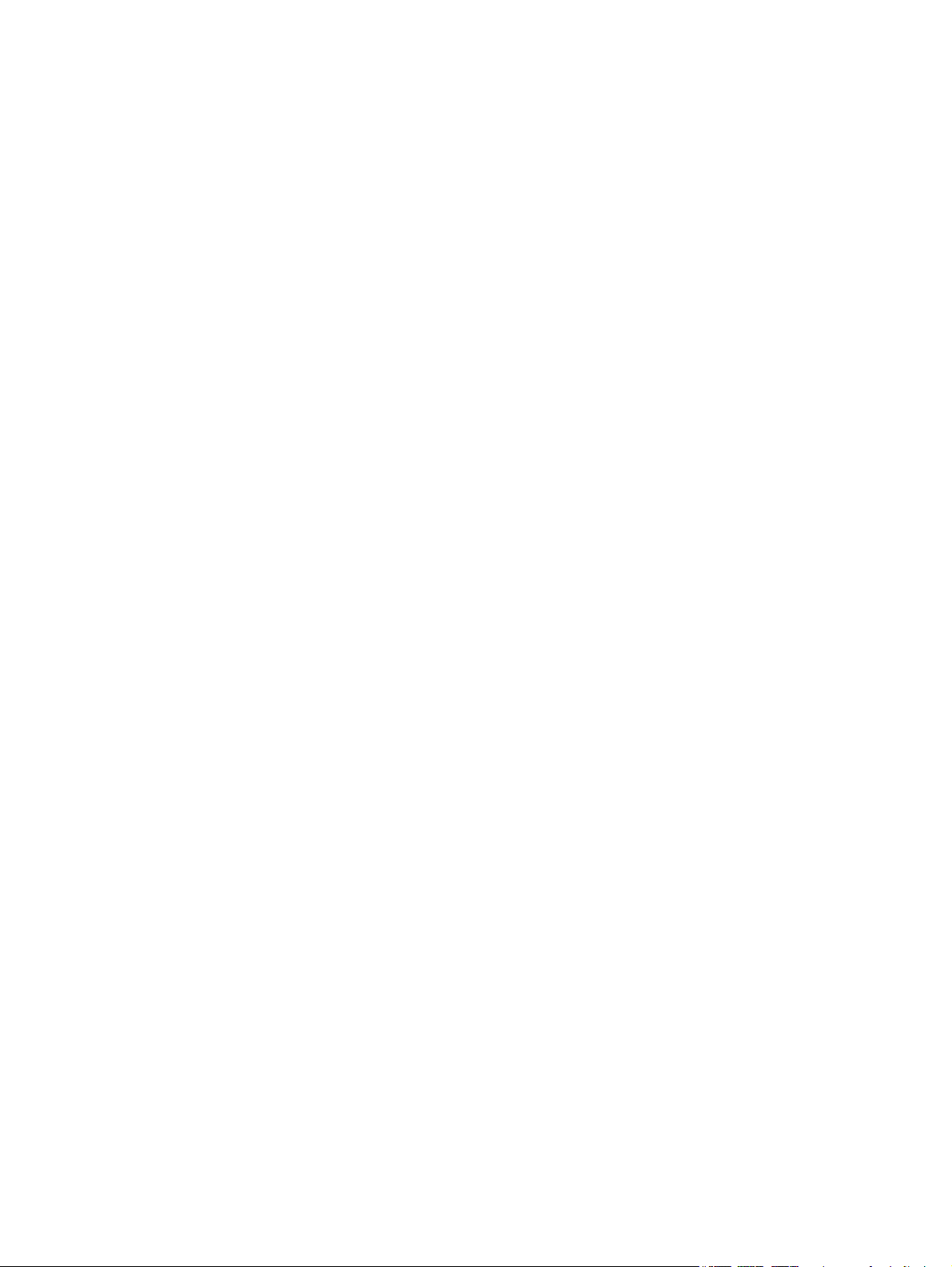
Kopier legitimationskort ..................................................................................................................................... 95
Sortering af et kopijob ......................................................................................................................................... 96
Kopiere på begge sider (dupleksudskrivning) .................................................................................................... 97
Automatisk kopiering på begge sider ............................................................................................... 97
Manuel kopiering på begge sider ...................................................................................................... 98
Formindskelse eller forstørrelse af en kopi ....................................................................................................... 99
Lave sort-hvide kopier eller farvekopier .......................................................................................................... 100
Optimering af kopikvaliteten ............................................................................................................................ 101
Justering af lysstyrke eller mørke på kopier .................................................................................................... 102
Justering af kopibilledet .................................................................................................................................... 103
Kopiering i udkastmodus .................................................................................................................................. 104
Indstilling af papirformat eller -type for kopiering på specialpapir ................................................................ 105
6 Scanning ................................................................................................................................................... 107
Scanning ved hjælp af HP-scanningssoftware (Windows) ............................................................................... 108
Scanning ved hjælp af HP-scanningssoftware (Mac OS X) ............................................................................... 109
Scanne til et USB-flashdrev .............................................................................................................................. 110
Konfigurer funktionerne for scanning til netværksmappen og scanning til e-mail ........................................ 111
Scan til en netværksmappe ............................................................................................................................... 112
Scan til e-mail .................................................................................................................................................... 113
Scanning vha. andre programmer .................................................................................................................... 114
Scanne fra et TWAIN-kompatibelt program (Windows) ................................................................. 114
Scanne fra et WIA-kompatibelt program (Windows) ..................................................................... 114
7 Fax ........................................................................................................................................................... 115
Tilslutning af fax til en telefonlinje ................................................................................................................... 118
Konfiguration af fax med en telefonsvarer ...................................................................................................... 118
Opsætning af fax med en lokaltelefon ............................................................................................................. 118
Konfiguration af en enkeltstående fax ............................................................................................................. 118
Konfigurer klokkeslæt, dato og sidehoved for faxen. ...................................................................................... 120
Brug af kontrolpanelet ................................................................................................................... 120
Brug af HP-guiden Faxopsætning ................................................................................................... 120
Brug af specielle tegn i faxsidehoveder ............................................................................................................ 120
Brug af telefonbogen ........................................................................................................................................ 121
Brug af kontrolpanelet til at oprette og redigere faxtelefonbogen .............................................. 121
Slette poster i telefonbogen ........................................................................................................... 121
Oprettelse og redigering af hurtigopkaldsposter ............................................................................................ 122
Slette hurtigopkaldsposter ............................................................................................................................... 123
Oprettelse og redigering af gruppeopkaldskoder ............................................................................................ 124
Sletning af gruppeopkaldskoder ...................................................................................................................... 125
Konfigurer indstillinger for afsendelse af fax .................................................................................................. 126
vi DAWW
Page 9
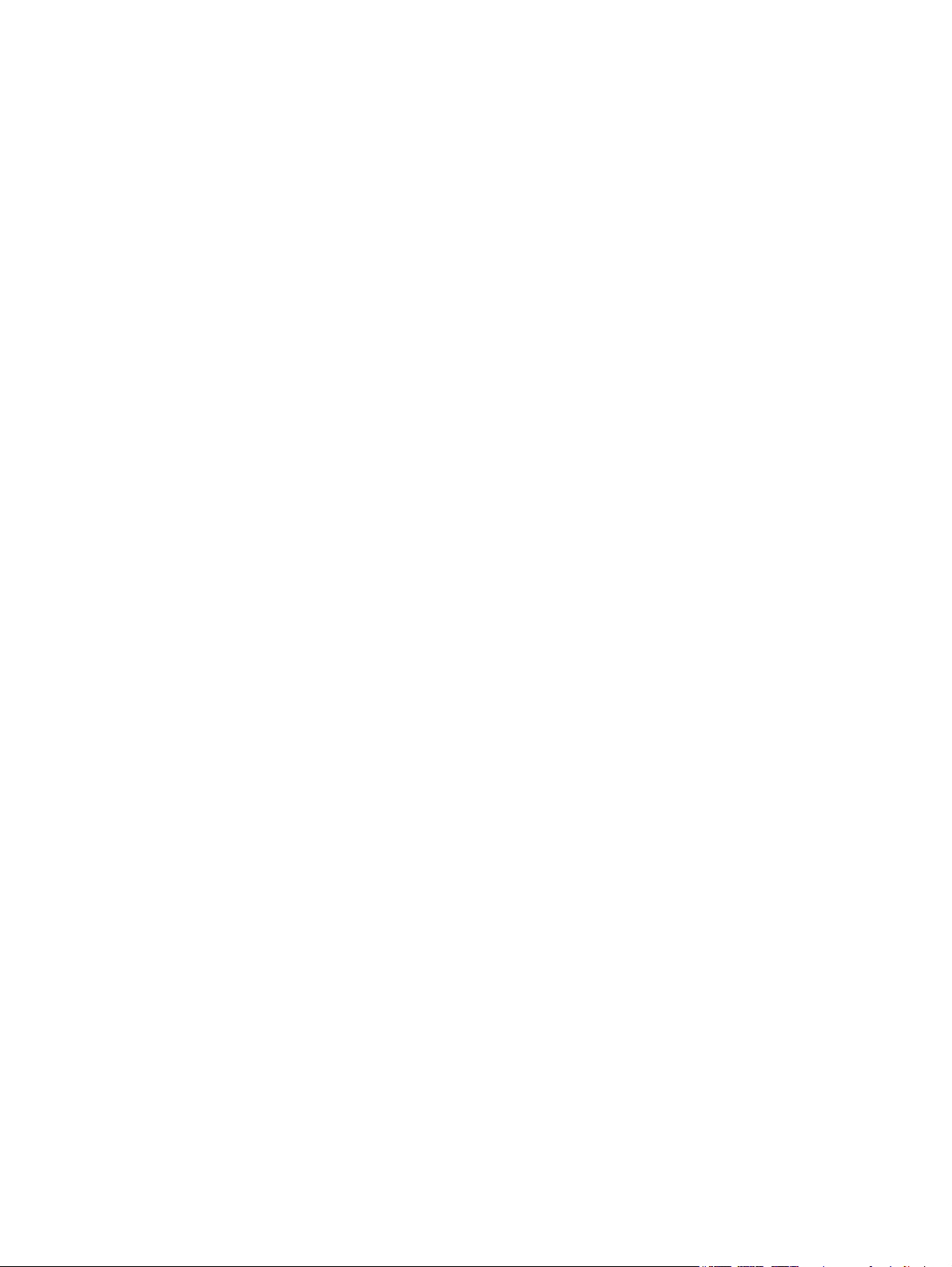
Angivelse af specialopkaldssymboler og -indstillinger ................................................................. 126
Indstilling af et opkaldspræfiks ................................................................................... 126
Indstil registreringen af klartone ................................................................................................... 126
Tone- eller pulsopkald ................................................................................................. 127
Angivelse af automatisk genopkald og tiden mellem genopkald ................................................. 127
Angivelse af lys/mørk samt opløsning ........................................................................................... 128
Angivelse af standardkontrastindstillingen for lys/mørk ........................................... 128
Angivelse af indstillinger for opløsning ....................................................................... 128
Angivelse af faktureringskoder ...................................................................................................... 129
Konfigurer indstillinger for modtagelse af fax ................................................................................................. 130
Angivelse af videresendelse af faxer ............................................................................................. 130
Angivelse af svartilstanden ............................................................................................................ 130
Blokering eller ophævelse af blokeringen af faxnumre ................................................................ 131
Angivelse af antallet af ringetoner, før der svares ........................................................................ 131
Angivelse af nummerbestemte ringetoner .................................................................................... 132
Brug af automatisk reduktion af indgående faxer ......................................................................... 133
Angivelse af faxindstillinger ........................................................................................................... 133
Angivelse af faxlydstyrke ............................................................................................................... 133
Angivelse af lydstyrke for alarm, telefonlinje og ringetone ....................................... 134
Oprettelse af stempling af modtagne faxer .................................................................................. 134
Angivelse af funktionen Privat modtag .......................................................................................... 134
Angivelse af polling af faxer ............................................................................................................................. 134
Brug af faxer ...................................................................................................................................................... 136
Understøttede faxprogrammer ...................................................................................................... 136
Annullering af en fax ....................................................................................................................... 136
Annullering af den aktuelle fax .................................................................................... 137
Annullering af et ventende faxjob ................................................................................ 137
Sletning af faxer i hukommelsen .................................................................................................... 137
Brug af fax på et DSL-, PBX- eller ISDN-system ............................................................................. 137
DSL ................................................................................................................................ 138
PBX ................................................................................................................................ 138
ISDN ............................................................................................................................... 138
Brug af fax på en VoIP-tjeneste ...................................................................................................... 138
Faxhukommelsen bevares, når der er strømsvigt ......................................................................... 138
Sikkerhedsproblemer, når interne netværk tilsluttes offentlige telefonlinjer ............................. 139
Fax fra flatbed-scanneren .............................................................................................................. 139
Fax fra dokumentføderen ............................................................................................................... 140
Brug af hurtigopkalds- og gruppeopkaldregistreringerne ............................................................ 140
Afsendelse af en fax fra softwaren (Windows) .............................................................................. 141
Afsendelse af en fax ved opkald fra en telefon, der er tilsluttet faxlinjen .................................... 142
Sende en fax med bekræftelse ....................................................................................................... 142
DAWW vii
Page 10
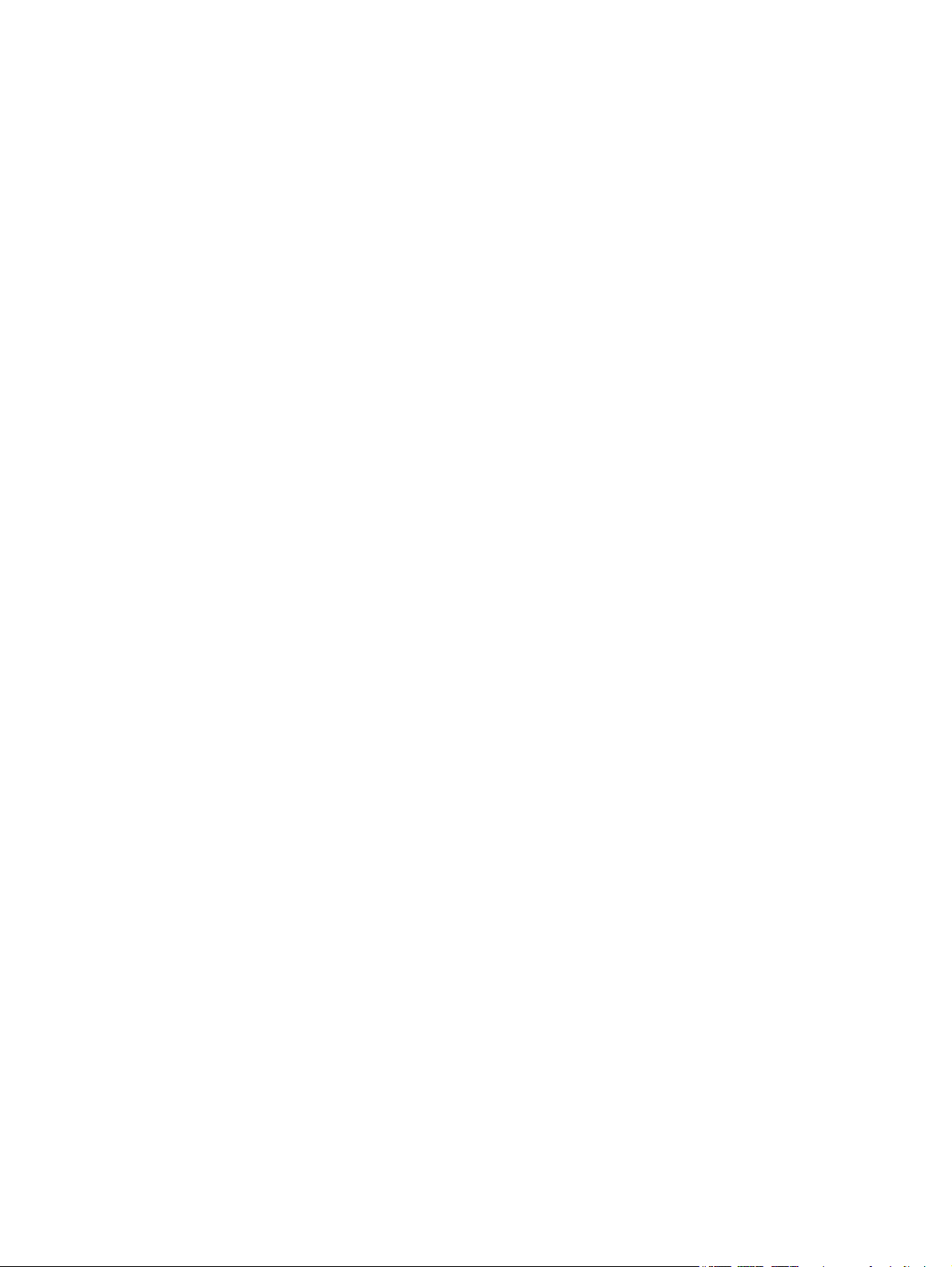
Planlægning af senere afsendelse af fax ....................................................................................... 142
Send en fax, der kombinerer et elektronisk og et papirdokument ............................................... 143
Brug af adgangskoder, kreditkort eller opkaldskort ..................................................................... 143
Afsendelse af faxer internationalt ............................................................................... 143
Udskrivning af fax ........................................................................................................................... 144
Genudskrivning af en fax ................................................................................................................ 145
Automatisk udskrivning på begge sider af modtagne faxer .......................................................... 146
Modtagelse af faxer, når faxtoner kan høres på telefonlinjen ...................................................... 146
Udskrivning af en gemt fax, når funktionen Privat modtag er aktiveret ...................................... 146
8 Administration og vedligeholdelse ............................................................................................................. 147
Brug HP Reconfiguration Utility til at ændre produktforbindelsen (Windows) ............................................... 148
Konfigurer HP Wireless Direct-udskrivning ...................................................................................................... 149
Brug af HP Web Services-programmer ............................................................................................................. 150
Konfiguration af IP-netværksindstillinger ........................................................................................................ 151
Printer deler ansvarsfraskrivelse ................................................................................................... 151
Få vist eller foretag ændringer til netværksindstillinger ............................................................... 151
Manuel konfiguration af TCP/IP-parametrene fra kontrolpanelet ............................................... 151
Omdøbning af produktet på netværket ......................................................................................... 151
Linkhastighed og dupleksindstillinger ........................................................................................... 153
HP Device Toolbox ............................................................................................................................................. 154
HP Utility til Mac OS X ........................................................................................................................................ 156
Åbn HP Utility .................................................................................................................................. 156
HP Utility-funktioner ....................................................................................................................... 156
Brug programmet HP Web Jetadmin ................................................................................................................ 157
Økonomiindstillinger ......................................................................................................................................... 158
Udskrivning med EconoMode ......................................................................................................... 158
Angivelse af udsættelse af dvale ................................................................................................... 158
Angiv udsættelsen af automatisk slukning .................................................................................... 158
Produktsikkerhedsfunktioner ........................................................................................................................... 160
Låsning af produktet ....................................................................................................................... 160
Angivelse eller ændring af adgangskoden for produktet .............................................................. 160
Opgrader firmwaren .......................................................................................................................................... 161
Opgrader firmwaren manuelt ......................................................................................................... 161
Indstil produktet til automatisk at opgradere firmwaren ............................................................. 161
9 Problemløsning ......................................................................................................................................... 163
Tjekliste for problemløsning ............................................................................................................................. 164
Trin 1: Kontroller, at produktet er korrekt konfigureret ................................................................ 164
Trin 2: Kontroller den kabelbaserede eller trådløse forbindelse. ................................................. 164
Trin 3: Kontroller, om der er en fejlmeddelelse i kontrolpanelet .................................................. 165
viii DAWW
Page 11
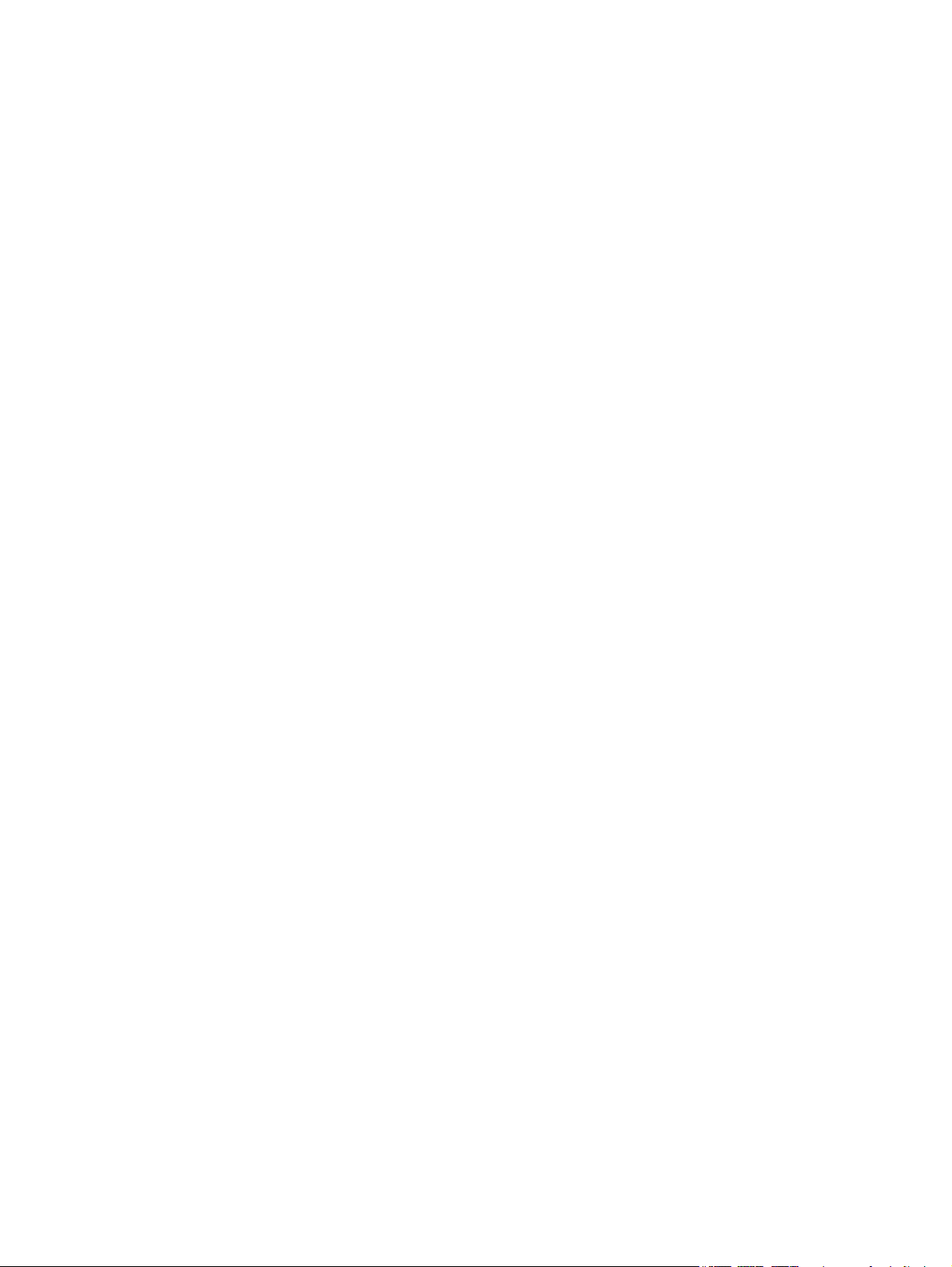
Trin 4: Kontroller papiret ................................................................................................................ 165
Trin 5: Kontroller softwaren ........................................................................................................... 165
Trin 6: Kontroller udskrivningsfunktionaliteten ............................................................................ 165
Trin 7: Kontroller kopieringsfunktionaliteten ................................................................................ 165
Trin 8: Test faxfunktionaliteten ...................................................................................................... 166
Trin 9: Kontroller tonerpatronen .................................................................................................... 166
Trin 10: Prøv at sende et udskriftsjob fra en computer. ................................................................ 166
Trin 11: Kontroller, at produktet er på netværket. ........................................................................ 166
Gendannelse af fabriksstandarderne ............................................................................................................... 167
Kontrolpanelets Hjælp-system ......................................................................................................................... 168
Papiret fremføres forkert eller sidder fast ....................................................................................................... 169
Produktet tager ikke papir .............................................................................................................. 169
Produktet tager flere ark papir ....................................................................................................... 169
Papir i dokumentføderen sætter sig fast, indføres skævt eller der tages flere stykker papir
ad gangen ........................................................................................................................................ 169
Forebyg papirstop fra papirbakkerne ............................................................................................ 170
Afhjælpning af papirstop ................................................................................................................................... 171
Mulige placeringer af papirstop ...................................................................................................... 171
Fjern papirstop i dokumentføderen ............................................................................................... 172
Afhjælpning af papirstop i udskriftsbakkeområdet ....................................................................... 173
Afhjælpning af papirstop i bakke 1 ................................................................................................. 174
Afhjælpning af papirstop i bakke 2 ................................................................................................. 176
Udbedring af papirstop i højre dæksel ........................................................................................... 176
Afhjælp papirstop i papirbakke 3 (ekstraudstyr) ........................................................................... 180
Udbedring af papirstop i nederste højre dæksel (bakke 3) ............................................................ 180
Forbedring af udskriftskvaliteten ..................................................................................................................... 182
Udskriv fra et andet softwareprogram ........................................................................................... 182
Indstil papirtype for udskriftsjobbet .............................................................................................. 182
Kontrol af papirtypeindstilling (Windows) ................................................................... 182
Kontrol af papirtypeindstilling (Mac OS X) ................................................................... 183
Kontroller status for tonerpatron .................................................................................................. 183
Kalibrer produktet for at justere farverne ..................................................................................... 183
Udskriv en renseside ....................................................................................................................... 183
Udfør yderligere fejlfinding af udskriftskvalitet ............................................................................ 184
Udskriv siden for udskriftskvalitet ............................................................................... 184
Fortolk siden for udskriftskvalitet ............................................................................... 184
Kontroller, om tonerpatronen er beskadiget ................................................................................. 184
Kontroller papiret og udskrivningsmiljøet ..................................................................................... 185
Brug papir, der opfylder HP's specifikationer .............................................................. 185
Kontroller produktmiljøet ............................................................................................ 186
Kontroller EconoMode-indstillingerne ........................................................................................... 1 86
DAWW ix
Page 12
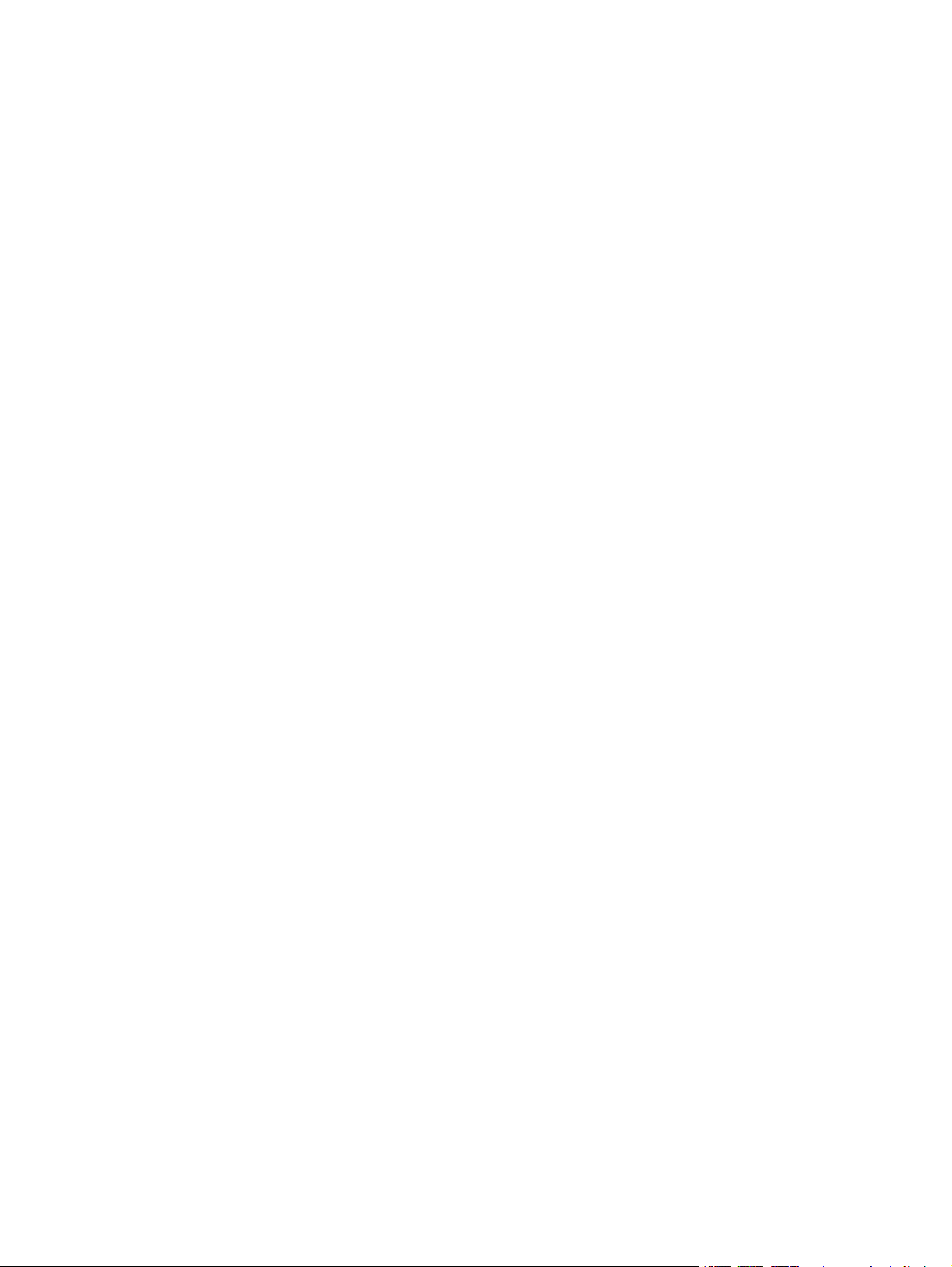
Juster farveindstillingerne (Windows) ........................................................................................... 186
Prøv en anden printerdriver ............................................................................................................ 187
Forbedring af kopikvaliteten ............................................................................................................................. 189
Kontrol af scannerglaspladen for snavs ........................................................................................ 189
Kontroller papirindstillingerne ....................................................................................................... 190
Kontrollér billedjusteringsindstillingerne ...................................................................................... 190
Optimere for tekst eller billeder ..................................................................................................... 191
Kant til kant-kopiering .................................................................................................................... 191
Rengør opsamlingsvalserne og separationspuden i dokumentføderen ....................................... 191
Forbedring af scanningskvaliteten ................................................................................................................... 193
Kontrol af scannerglaspladen for snavs ........................................................................................ 193
Rengør opsamlingsvalserne og separationspuden i dokumentføderen ....................................... 194
Forbedring af faxkvaliteten .............................................................................................................................. 196
Kontrol af scannerglaspladen for snavs ........................................................................................ 196
Kontroller indstillingen for opløsning ved afsendelse af fax ........................................................ 197
Kontroller indstillingen for fejlkorrektion ...................................................................................... 197
Send til en anden faxmaskine ......................................................................................................... 197
Rengør opsamlingsvalserne og separationspuden i dokumentføderen ....................................... 198
Kontroller indstillingen for tilpasning til side ................................................................................ 198
Kontroller afsenderens faxmaskine ............................................................................................... 199
Produktet udskriver ikke siderne eller udskriver langsomt. ............................................................................ 200
Produktet udskriver ikke. ............................................................................................................... 200
Produktet udskriver langsomt ....................................................................................................... 200
Løs problemer med direkte USB-udskrivning ................................................................................................... 202
Menuen USB-flashdrev åbner ikke, når du indsætter USB-flashdrevet ........................................ 202
Filen udskrives ikke fra USB-flashdrevet ....................................................................................... 202
Filen, du vil udskrive, er ikke anført i menuen USB-flashdrev ....................................................... 202
Løsning af faxproblemer ................................................................................................................................... 203
Tjekliste til løsning af problemer med fax ..................................................................................... 203
Udfør en faxdiagnosticeringstest ................................................................................................... 204
Faxregistreringsrapport ................................................................................................................. 205
Faxfejlrapport, udskrive ................................................................................................................. 205
Udskrivning af alle faxrapporter .................................................................................. 205
Udskrivning af individuelle faxrapporter ..................................................................... 205
Indstilling af faxfejlrapporten ...................................................................................... 206
Indstilling af tilstanden faxfejlrettelse .......................................................................................... 206
Ændring af faxhastigheden ............................................................................................................ 206
Løs problemer med afsendelse af faxer ........................................................................................ 207
Der vises en fejlmeddelelse på kontrolpanelet ........................................................... 207
Meddelelsen Kommunikationsfejl vises .................................................... 207
Ingen klartone ............................................................................................ 208
x DAWW
Page 13
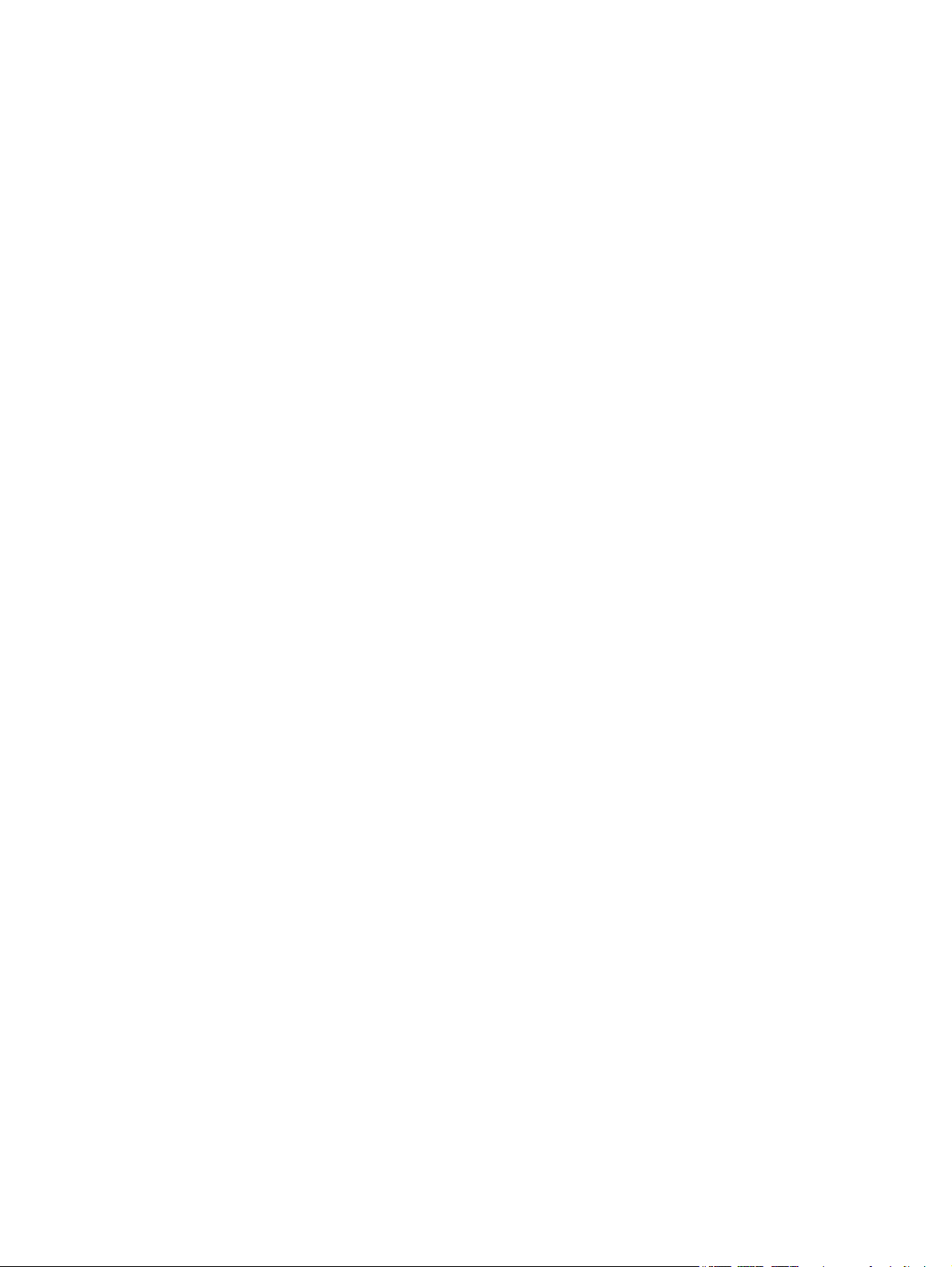
Meddelelsen Fax optaget vises .................................................................. 208
Meddelelsen Ingen faxsvar vises ............................................................... 208
Papirstop i dokumentføder ........................................................................ 209
Meddelelsen Faxlager er fuldt vises .......................................................... 209
Scannerfejl .................................................................................................. 210
Meddelelsen Klar vises på kontrolpanelet, og der bliver ikke gjort forsøg på at
sende faxen .................................................................................................................. 210
Kontrolpanelet viser meddelelsen "Gemmer side 1" og fortsætter ikke længere
end til meddelelsen ...................................................................................................... 210
Faxer kan modtages, men ikke sendes ........................................................................ 210
Produktet er beskyttet med adgangskode .................................................................. 211
Faxfunktioner kan ikke benyttes fra kontrolpanelet .................................................. 211
Hurtigopkald kan ikke anvendes .................................................................................. 211
Gruppeopkald kan ikke anvendes ................................................................................ 211
Der modtages en registreret meddelelse fra telefonselskabet ved forsøg på at
sende en fax .................................................................................................................. 212
Der kan ikke sendes faxer, når der er sluttet en telefon til produktet ....................... 212
Løs problemer med modtagelse af faxer ....................................................................................... 212
Faxen svarer ikke .......................................................................................................... 212
Faxen har en dedikeret telefonlinje ........................................................... 212
Der er sluttet en telefonsvarer til produktet ............................................. 213
Indstillingen Svartilstand er angivet til Manuel. ....................................... 213
Personbesked er tilgængelig på faxlinjen ................................................. 214
Produktet er sluttet til en DSL-telefontjeneste ........................................ 214
Produktet bruger en fax via IP- eller VoIP-telefontjeneste ...................... 214
Der vises en fejlmeddelelse på kontrolpanelet ........................................................... 215
Meddelelsen Ingen fax reg. vises ............................................................... 215
Meddelelsen Kommunikationsfejl vises .................................................... 215
Meddelelsen Faxlager er fuldt vises .......................................................... 216
Meddelelsen Fax optaget vises .................................................................. 216
Der er modtaget en fax, men den bliver ikke udskrevet ............................................. 216
Funktionen Privat modtag. er aktiveret .................................................... 216
Afsenderen modtager et optaget-signal ..................................................................... 217
Der er forbundet en telefon til produktet .................................................. 217
Der anvendes en telefonlinje-splitter ....................................................... 217
Ingen klartone ............................................................................................................... 217
Kan ikke sende eller modtage en fax på en PBX-linje ................................................. 217
Løse generelle faxproblemer ......................................................................................................... 217
Faxer bliver sendt langsomt ......................................................................................... 217
Faxkvaliteten er dårlig .................................................................................................. 218
Faxen bliver skåret af eller fordelt på to sider ............................................................ 219
DAWW xi
Page 14
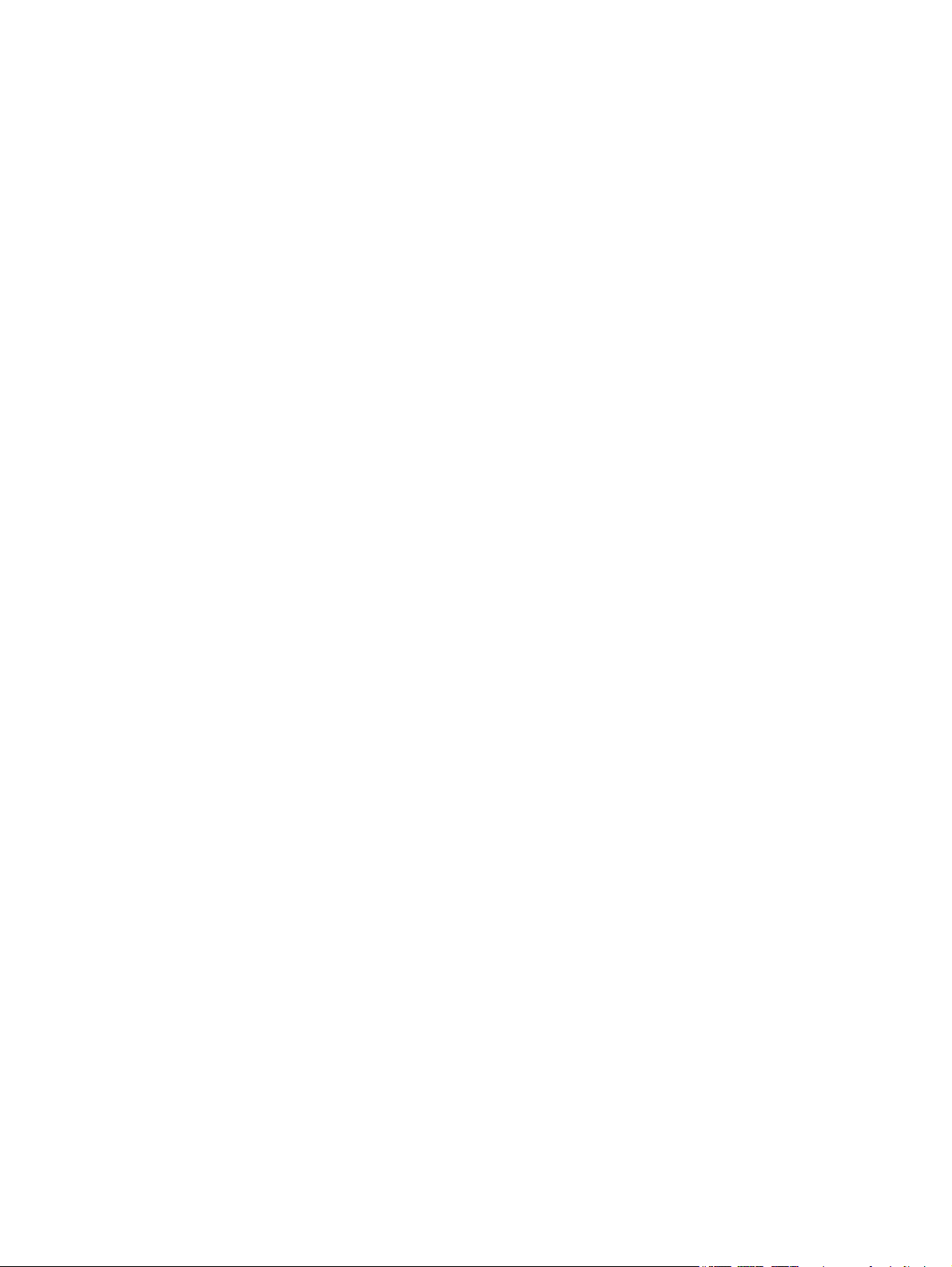
Løsning af generelle USB-problemer ............................................................................................................... 220
Løsning af problemer med kablet netværk ...................................................................................................... 221
Dårlig fysisk forbindelse ................................................................................................................. 221
Computeren bruger den forkerte IP-adresse for produktet .......................................................... 221
Computeren kan ikke kommunikere med produktet. .................................................................... 221
Produktet bruger forkerte indstillinger for link og dupleks for netværket ................................... 222
Nye softwareprogrammer kan forårsage kompatibilitetsproblemer ........................................... 222
Computeren eller arbejdsstationen kan være konfigureret forkert .............................................. 222
Produktet er deaktiveret, eller andre netværksindstillinger er forkerte ...................................... 222
Løsning af problemer med trådløst netværk ................................................................................................... 223
Tjekliste for trådløs forbindelse ..................................................................................................... 223
Produktet udskriver ikke, efter den trådløse konfiguration er afsluttet ...................................... 224
Produktet udskriver ikke, og der er installeret en firewall fra en tredjepart på computeren ...... 224
Den trådløse forbindelse virker ikke, efter den trådløse router eller det trådløse produkt er
blevet flyttet ................................................................................................................................... 224
Kan ikke forbinde flere computere til det trådløse produkt .......................................................... 224
Det trådløse produkt mister kommunikation, når det er forbundet til et VPN ............................. 224
Netværket vises ikke på listen over trådløse netværk .................................................................. 225
Det trådløse netværk fungerer ikke ............................................................................................... 225
Udfør en diagnosticeringstest af et trådløst netværk ................................................................... 225
Reducer interferens i et trådløst netværk ...................................................................................... 225
Afhjælp produktsoftwareproblemer med Windows ......................................................................................... 227
En printerdriver til produktet er ikke synlig i mappen Printer ....................................................... 227
Der vises en fejlmeddelelse under softwareinstallationen ........................................................... 227
Produktet er i Klar-tilstand, men der udskrives ikke ..................................................................... 227
Afhjælpning af produktsoftwareproblemer med Mac OS X ............................................................................. 229
Printerdriveren vises ikke i listen Udskriv og fax eller Udskriv og scan ........................................ 229
Produktnavnet vises ikke i produktlisten i listen Udskriv og fax eller Udskriv og scan ................ 229
Printerdriveren konfigurerer ikke automatisk det valgte produkt i listen Udskriv og fax eller
Udskriv og scan. .............................................................................................................................. 229
Et udskriftsjob blev ikke sendt til det produkt, du ønskede .......................................................... 229
Hvis du tilslutter med et USB-kabel, vises produktet ikke i listen Udskriv og fax eller Udskriv
og scan, efter at driveren er valgt. ................................................................................................. 230
Du bruger en generisk printerdriver, når du bruger en USB-forbindelse ...................................... 230
Fjernelse af software (Windows) ...................................................................................................................... 231
Fjernelse af software (Mac OS X) ...................................................................................................................... 232
Løs problemer med scanning til e-mail ............................................................................................................ 233
Kan ikke oprette forbindelse til e-mail-serveren. ......................................................................... 233
E-mail mislykkedes ......................................................................................................................... 233
Kan du ikke scanne .......................................................................................................................... 233
Løs problemer med scanning til netværksmappe ............................................................................................ 234
xii DAWW
Page 15
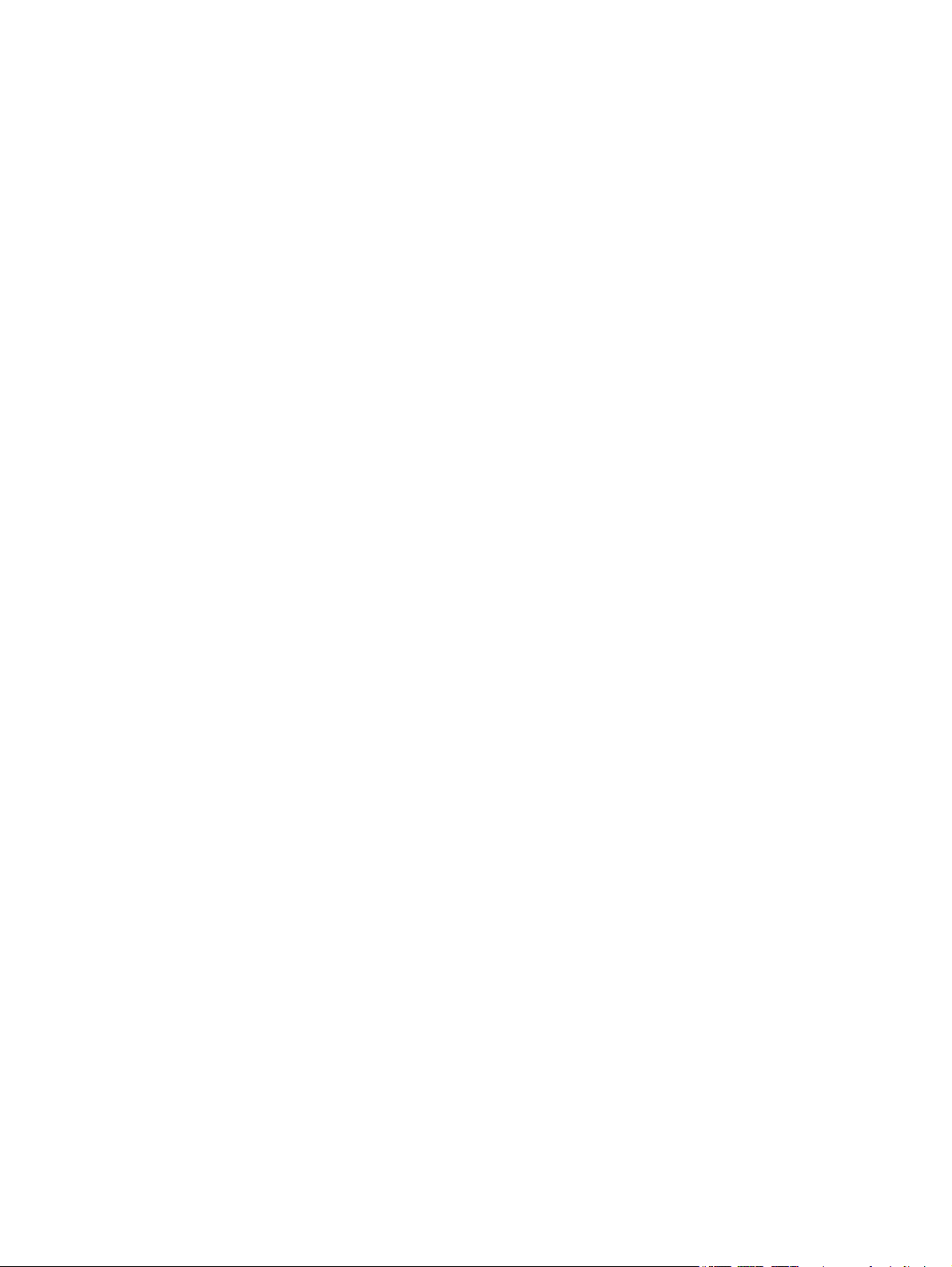
Scanningen mislykkedes ................................................................................................................ 234
Indeks .......................................................................................................................................................... 235
DAWW xiii
Page 16
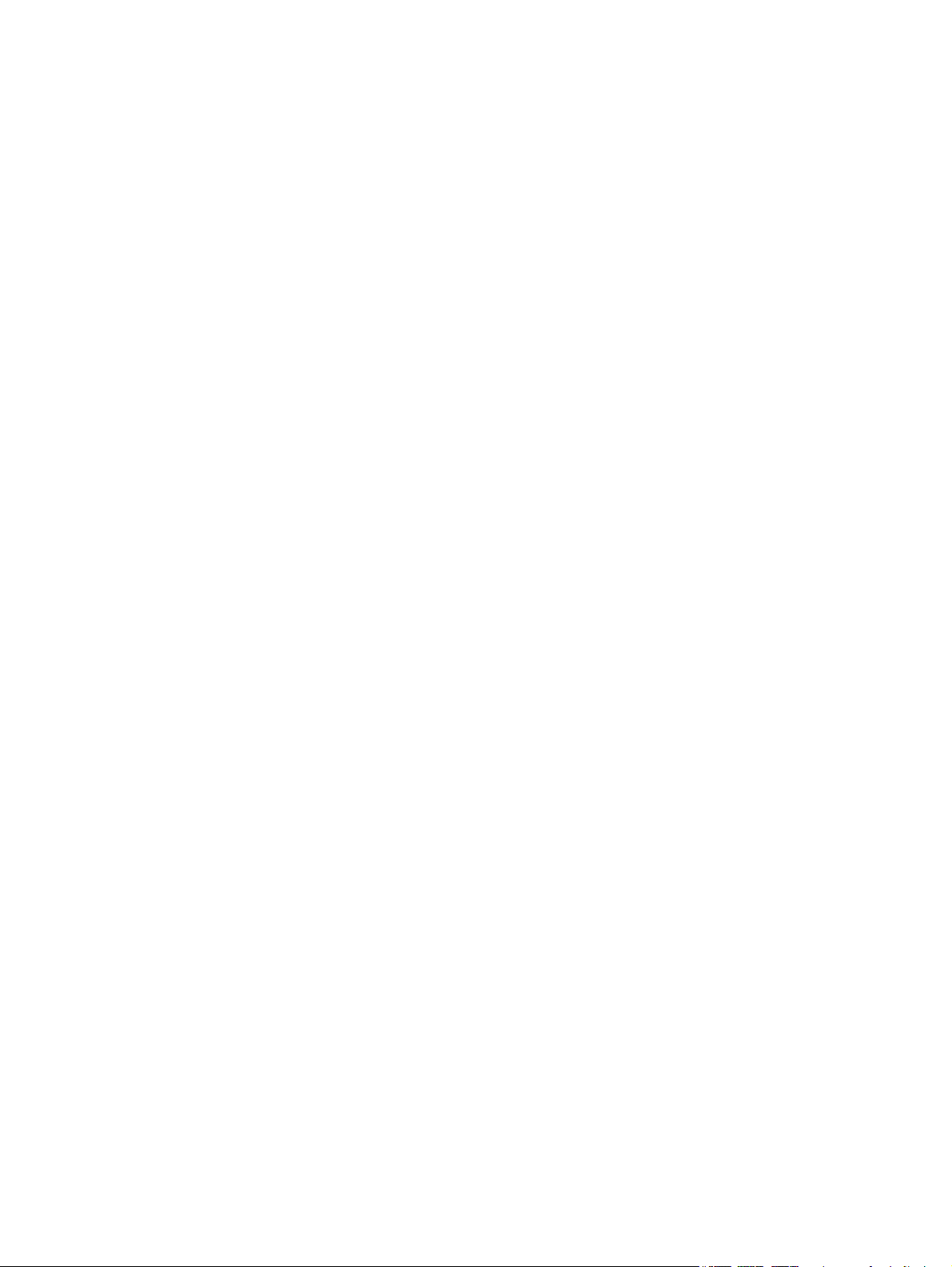
xiv DAWW
Page 17
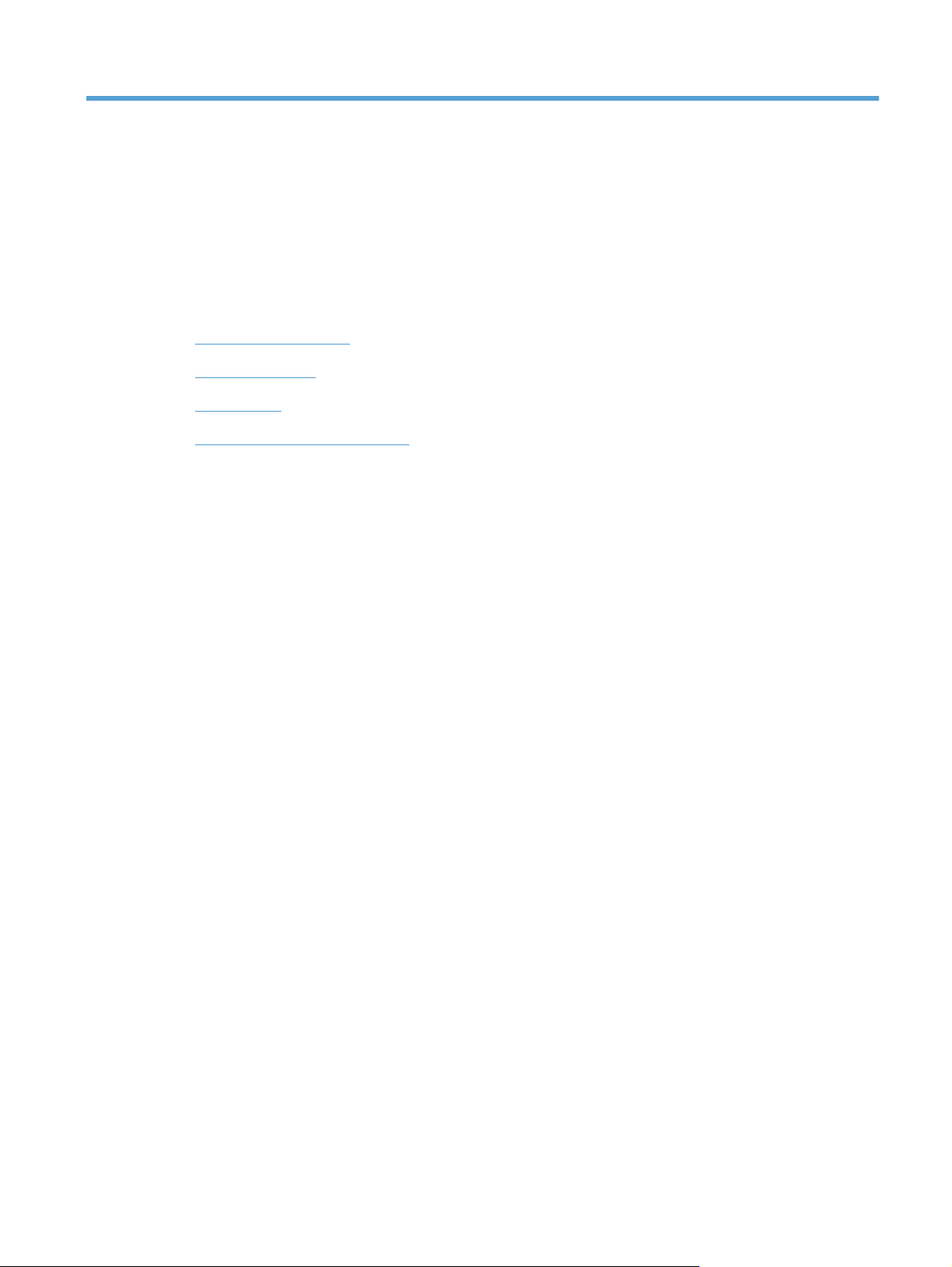
1 Produktpræsentation
●
Produktsammenligning
●
Produktoversigter
●
Kontrolpanel
●
Udskrivning af produktrapporter
DAWW 1
Page 18
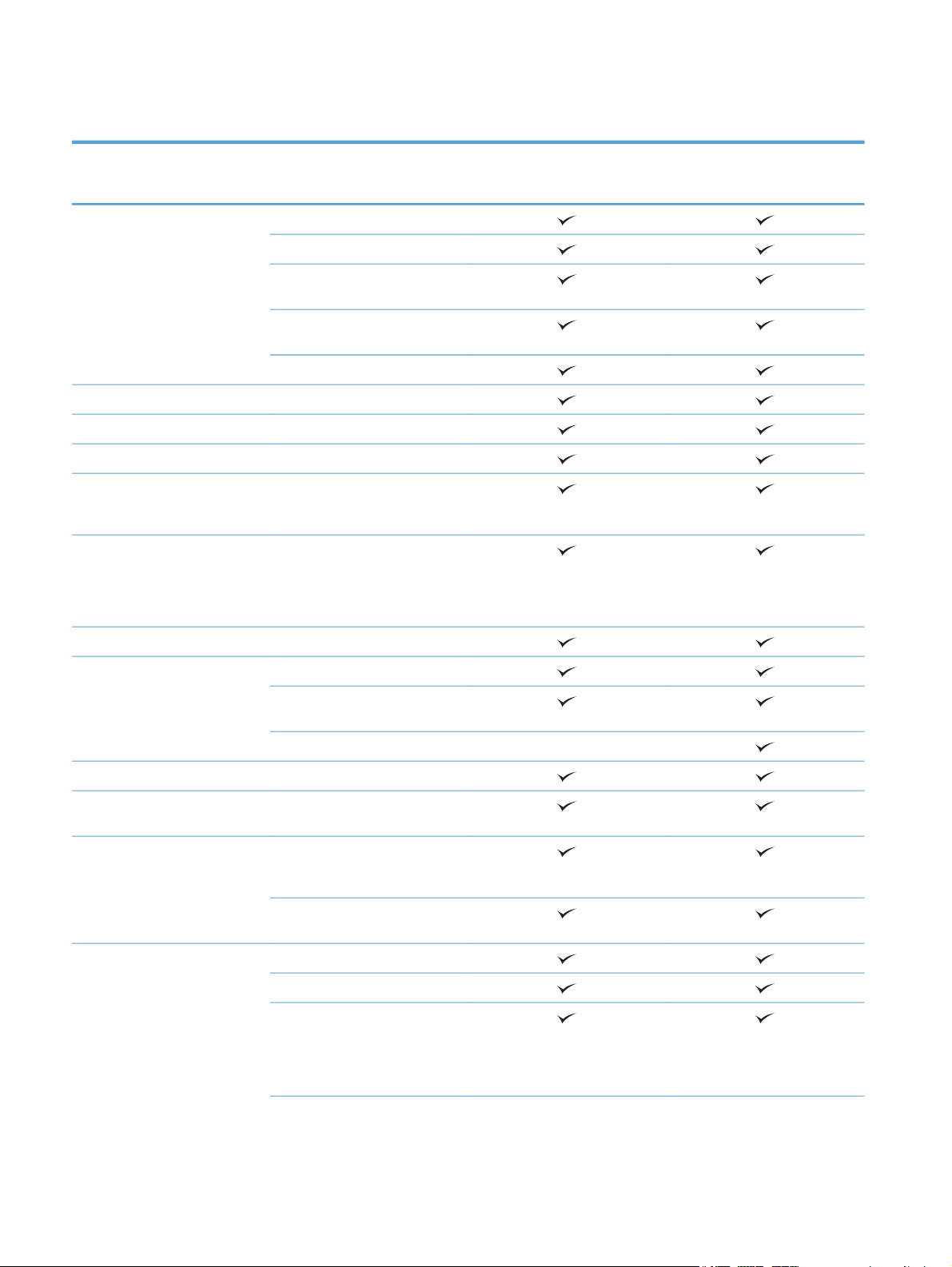
Produktsammenligning
M570dn
CZ271A
Papirhåndtering Bakke 1 (kapacitet på 100 ark)
Bakke 2 (kapacitet på 250 ark)
Ekstrabakke 3 (kapacitet på 500
ark)
Standardudskriftsbakke (kapacite t
på 250 ark)
Automatisk dupleksudskrivning
Understøttede operativsystemer Windows XP, 32-bit
Windows Vista, 32-bit og 64-bit
Windows 7, 32-bit og 64-bit
Windows Server 2003 (32-bit,
Service Pack 3), kun printer- og
scannerdrivere
Windows Server 2008, kun printer-
og scannerdrivere
Windows Server R2 2008, kun
printer- og scannerdrivere
M570dw
CZ272A
Mac OS X v10.6 og nyere
Tilslutning Højhastigheds-USB 2.0
10/100/1000 Ethernet LANforbindelse
Trådløs netværksforbindelse
Hukommelse 256 MB RAM
Kontrolpaneldisplay Berøringsfølsomt
Udskriv Udskriver 30 sider pr. minut (ppm)
Kopiering Kopierer op til 20 sider pr. minut
farvegrafikdisplay
på papir i A4-format og 31 ppm pr.
minut på papir i Letter-format
Direkte USB-udskrivning (en
computer er ikke nødvendig)
Kopiopløsningen på 300 dpi
Denne dokumentføder kan rumme
op til 50 sider og understøtter
sideformater med en længde på
mellem 127 og 356 mm og en
bredde på mellem 127 og 216 mm
2 Kapitel 1 Produktpræsentation DAWW
Page 19
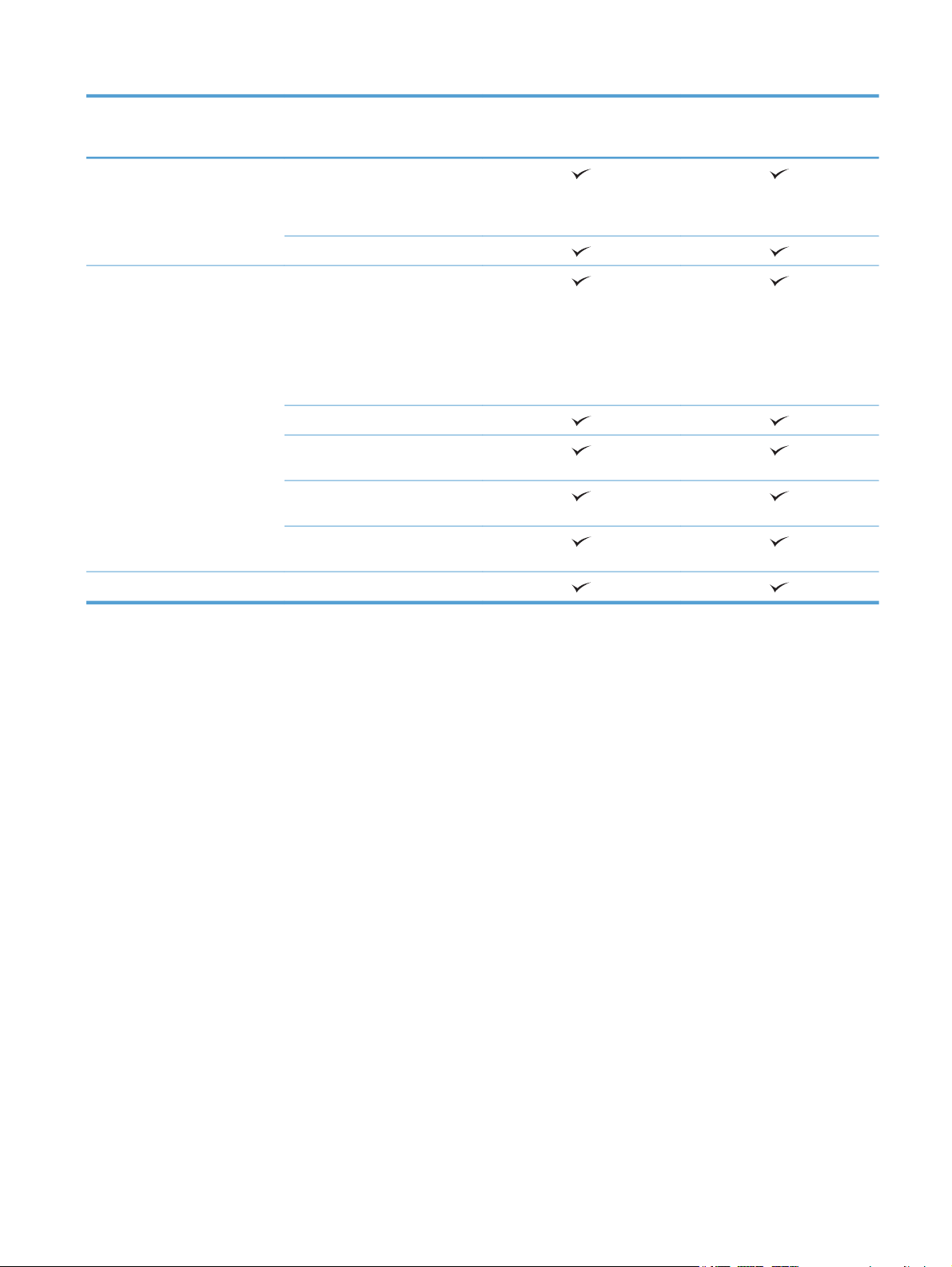
M570dn
M570dw
Flatbedscanner, der understøtter
sideformater med en længde på op
til 297 mm og en bredde på op til
215 mm
Automatisk duplekskopiering
Scan Scanner i sort/hvid med en
opløsning på op til 1200 dpi fra
flatbedscannerens glasplade
Scanner i farve med en opløsning
på op til 300 dpi fra
dokumentføderen og op til 600 dpi
fra flatbedscannerens glasplade
Automatisk dupleksscanning
Scan til E-mail (kræver ingen
software)
Scan til netværksmappe (kræver
ingen software)
Direkte USB-scanning (en
computer er ikke nødvendig)
Fax V.34 med to RJ-11-faxporte
CZ271A
CZ272A
DAWW Produktsammenligning 3
Page 20
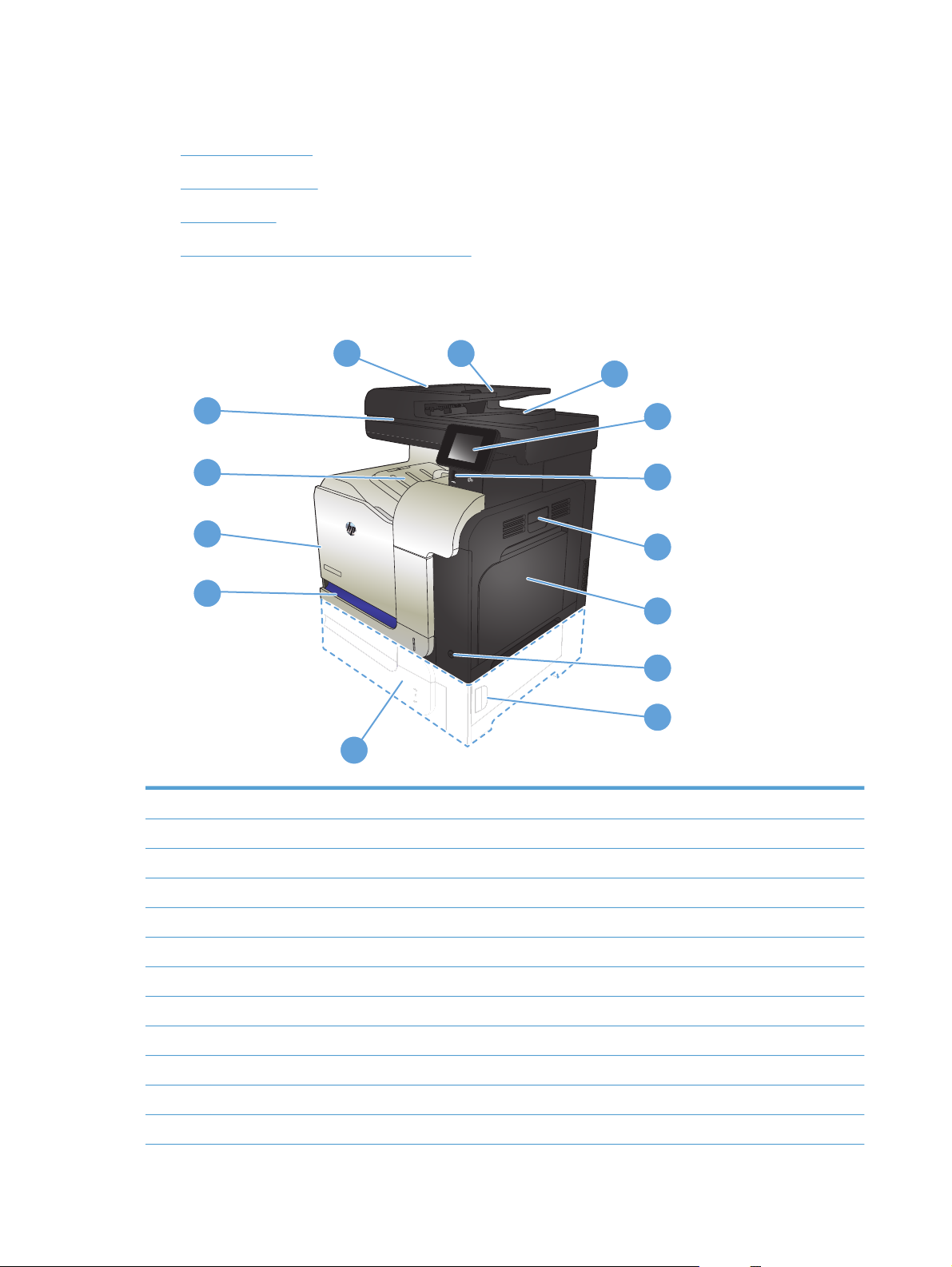
Produktoversigter
●
Produktet set forfra
●
Produktet set bagfra
●
Interfaceporte
●
Placering af serienummer og modelnummer
Produktet set forfra
1
2
3
14
13
12
4
5
6
11
7
8
9
10
1 Løft låsen for at åbne låget til dokumentføderen (adgang til afhjælpning af papirstop)
2 Dokumentføderens papirbakke
3 Udskriftsbakke til dokumentføder
4 Kontrolpanel med trykskærm i farver (vipper op, så den er lettere at se)
5 USB-port til direkte udskrivning (til udskrivning og scanning uden computer)
6 Håndtag til den højre dør (adgang ved afhjælpning af papirstop)
7 Bakke 1
8 Tænd-/sluk-knap
9 Adgangsdæksel til papirstop i ekstrabakke 3
10 Ekstrabakke 3
11 Bakke 2
12 Frontdæksel (adgang til tonerpatroner og toneropsamlingsenhed)
4 Kapitel 1 Produktpræsentation DAWW
Page 21

13 Udskriftsbakke
14 Scannerhåndtag (til løft af scannerlåget)
Produktet set bagfra
1
3
1 Processorkort (med interfaceporte)
2 Strømtilslutning
3 Stik til sikkerhedslås af kabeltype
2
DAWW Produktoversigter 5
Page 22
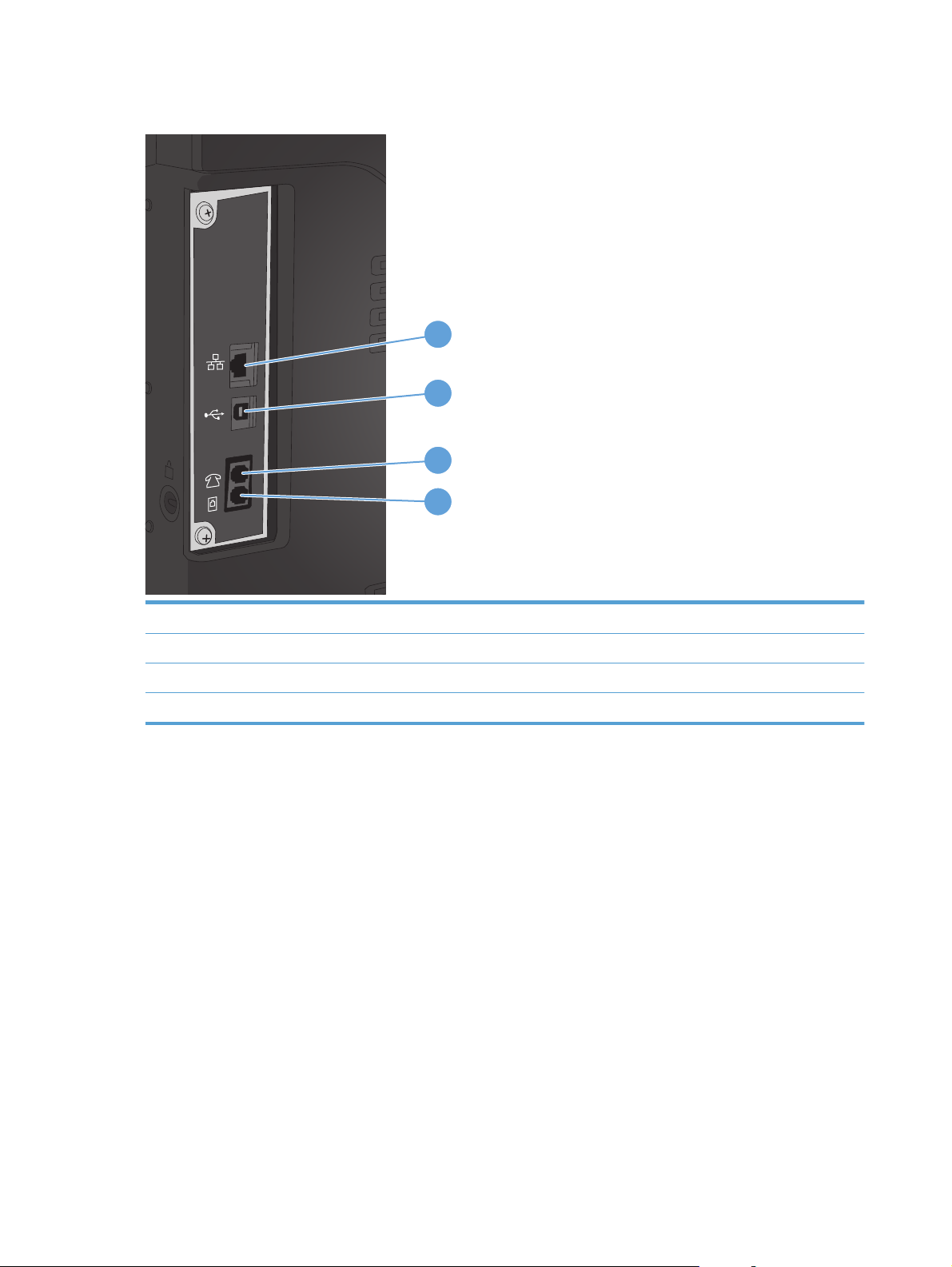
Interfaceporte
1
2
3
4
1 LAN (Local Area Network) Ethernet-netværksport (RJ-45)
2 USB 2.0-højhastighedsprinterport
3 Port til "udgående" telefonlinje til tilslutning af lokaltelefon, telefonsvarer eller anden enhed
4 Port til "indgående" faxlinje til tilslutning af faxens telefonlinje til produktet
Placering af serienummer og modelnummer
Model- og serienummeret findes på identifikationsetiketten på produktets bagside. De fremgår også af
frontdækslets inderside. Serienummeret rummer oplysninger om produktets oprindelsesland/-område,
version, produktionskode og produktionsnummer.
6 Kapitel 1 Produktpræsentation DAWW
Page 23

Modelnavn Modelnummer
M570dn CZ271A
M570dw CZ272A
DAWW Produktoversigter 7
Page 24
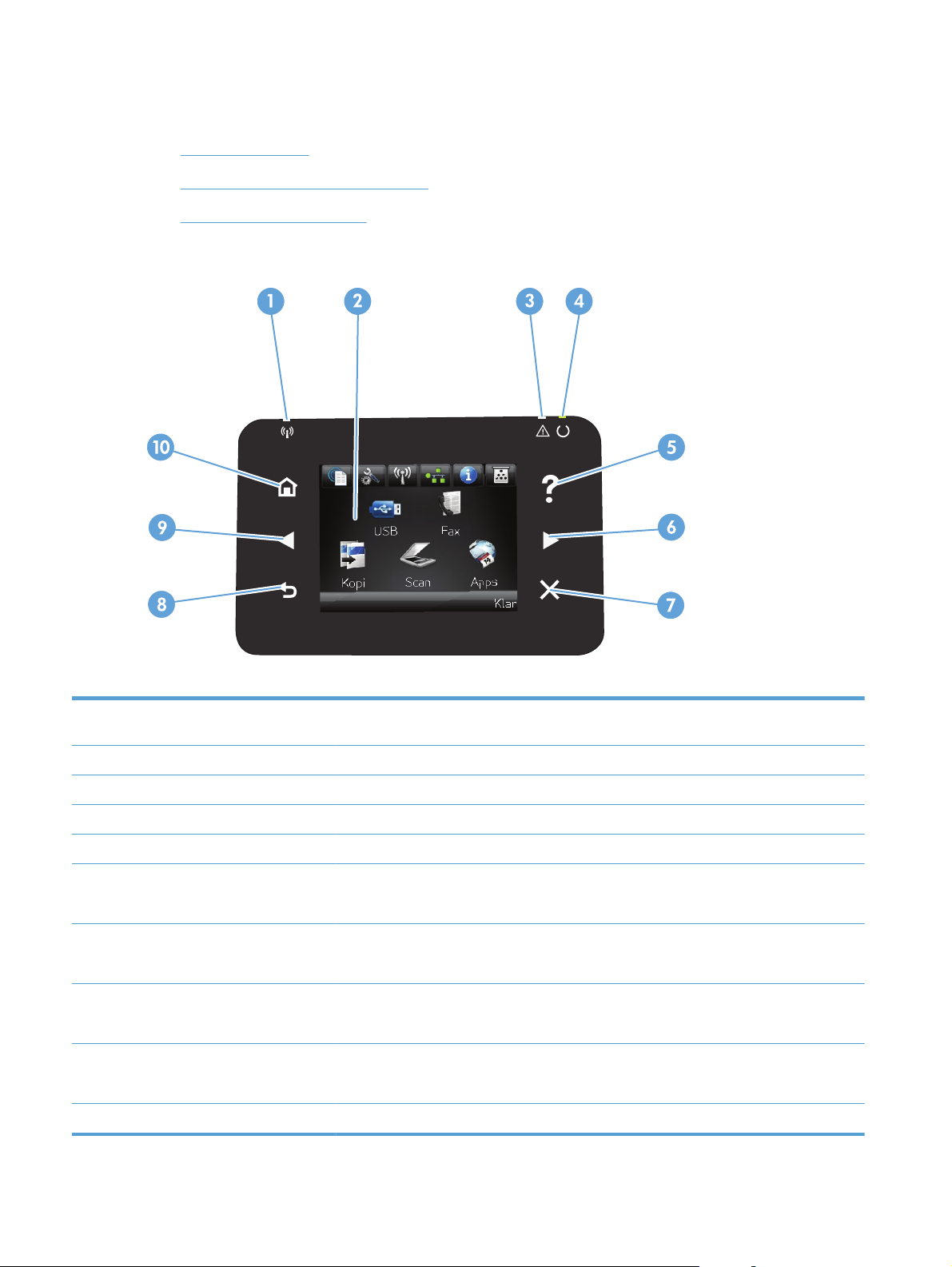
Kontrolpanel
●
Kontrolpanellayout
●
Startskærmbillede for kontrolpanelet
●
Kontrolpanel, Hjælp-system
Kontrolpanellayout
1 Trådløs-indikator (kun trådløse
modeller)
2 Berøringsfølsomt display Giver adgang til produktfunktionerne og angiver den aktuelle status for produktet.
3 Eftersyn-indikator Indikerer, at der er et problem med produktet
4 Klar-indikator Indikerer, at produktet er klart
5 Knap og indikator for hjælp Giver adgang til kontrolpanelets hjælpesystem
6 Knap og indikator for højre pil Flytter markøren til højre eller skifter til næste skærmbillede
7 Knap og indikator for annullering Rydder indstillinger, annullerer det aktuelle job eller lukker det aktuelle skærmbillede
8 Knap og indikator for tilbage Går tilbage til det forrige skærmbillede
9 Knap og indikator for venstre pil Flytter markøren til venstre
10 Knap og indikator for start Giver adgang til startskærmbilledet
Indikerer, at det trådløse netværk er aktiveret. Indikatoren blinker, mens produktet opretter
forbindelse til det trådløse netværk.
BEMÆRK: Denne knap lyser kun, når det aktuelle skærmbillede kan bruge denne funktion.
BEMÆRK: Denne knap lyser kun, når det aktuelle skærmbillede kan bruge denne funktion.
BEMÆRK: Denne knap lyser kun, når det aktuelle skærmbillede kan bruge denne funktion.
BEMÆRK: Denne knap lyser kun, når det aktuelle skærmbillede kan bruge denne funktion.
8 Kapitel 1 Produktpræsentation DAWW
Page 25
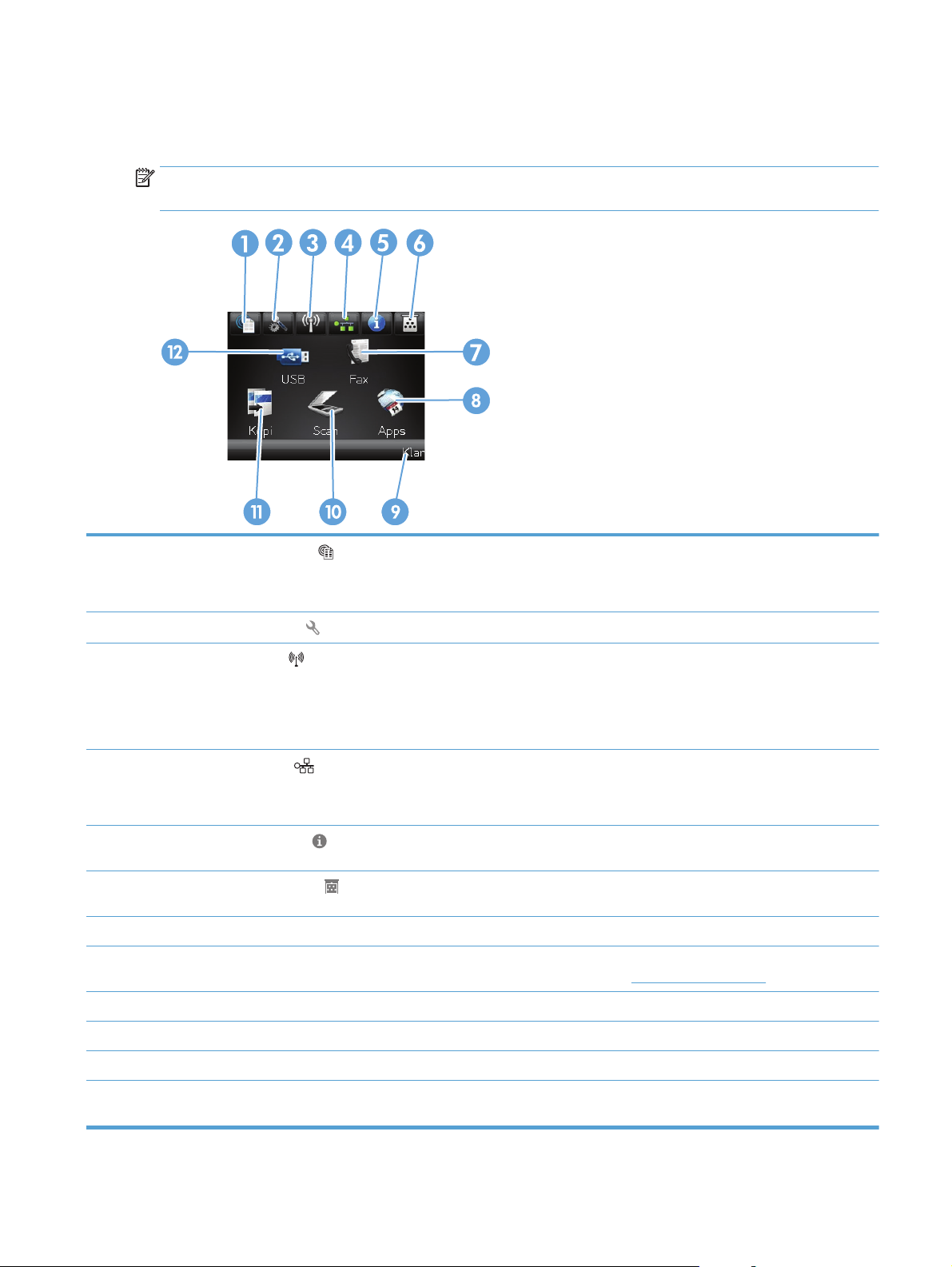
Startskærmbillede for kontrolpanelet
Startskærmbilleder giver adgang til produktfunktionerne, og det angiver produktets status.
BEMÆRK: Funktionerne på startskærmbilledet varierer afhængigt af produktkonfigurationen. Endvidere
kan layoutet inverteres for nogle sprog.
1
2 Knappen Opsætning
3
4
5
6 Knappen Forbrugsvarer
7 Knappen Fax Giver adgang til funktionen Fax
8 Knappen Apps Giver adgang til menuen Apps til direkte udskrivning fra webprogrammer, som du har
9 Produktstatus Indikerer, om produktet er klart eller behandler et job.
Knappen Web Services
Knappen Trådløs
trådløse modeller)
Knappen Netværk
Knappen Oplysninger
(kun
Giver hurtig adgang til HP Web Services-funktionerne, herunder HP ePrint
HP ePrint er et værktøj, der udskriver dokumenter ved at benytte en hvilken som helst
enhed, der er aktiveret til e-mail, til at sende dokumenterne til produktets e-mail-adresse.
Giver adgang til hovedmenuerne
Giver adgang til den trådløse menu og oplysninger om status for trådløs
BEMÆRK: Når du har oprettet forbindelse til et trådløst netværk, ændres dette ikon til
streger, der angiver signalstyrken.
BEMÆRK: Denne knap vises ikke, når produktet er forbundet med et kablet netværk.
Giver adgang til netværksindstillinger og -oplysninger. Du kan udskrive siden
Netværksoversigt fra skærmbilledet med netværksindstillinger.
BEMÆRK: Denne knap vises kun, når produktet er tilsluttet et netværk.
Giver adgang til oplysninger om produktstatus. Du kan udskrive siden Konfigurationsrapport
fra skærmbilledet med statusoversigt.
Giver adgang til oplysninger om status for forbrugsvarer. Du kan udskrive siden Status på
forbrugsvarer fra skærmbilledet med oversigt for forbrugsvarer.
downloadet fra HP ePrintCenter-webstedet på
www.hpeprintcenter.com
10 Knappen Scan Giver adgang til scanningsfunktionerne
11 Knappen Kopi Giver adgang til kopifunktionerne
12 Knappen USB Giver adgang til funktionen direkte USB-udskrivning (til udskrivning og scanning uden en
computer)
DAWW Kontrolpanel 9
Page 26
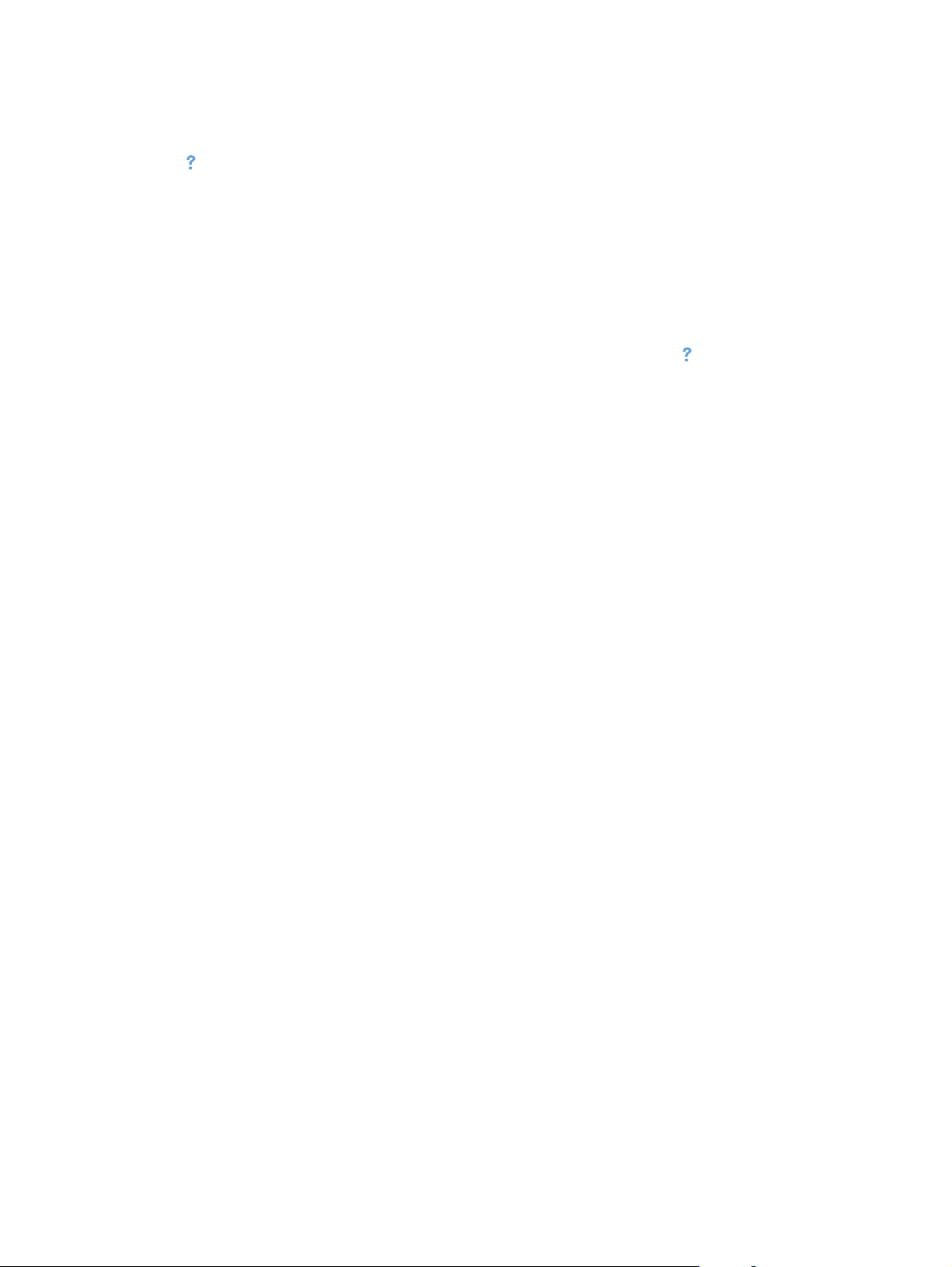
Kontrolpanel, Hjælp-system
Produktet har et indbygget Hjælp-system, der forklarer brugen af hvert skærmbillede. Tryk på knappen
Hjælp
I nogle skærmbilleder åbner Hjælp en global menu, hvor du kan søge efter specifikke emner. Du kan
gennemse hele menustrukturen ved at trykke på knapperne i menuen.
Nogle Hjælp-skærmbilleder indeholder animationer, der guider dig gennem procedurer som f.eks.
afhjælpning af papirstop.
På skærmbilleder, der indeholder indstillinger til individuelle job, åbner Hjælp et emne, der forklarer
indstillingerne på det pågældende skærmbillede.
i øverste højre hjørne af skærmbilledet for at åbne Hjælp-systemet.
Hvis produktet advarer om en fejl eller advarsel, skal du trykke på knappen Hjælp
meddelelse, der beskriver problemet. Meddelelsen indeholder også instruktioner til at løse problemet.
for at åbne en
10 Kapitel 1 Produktpræsentation DAWW
Page 27
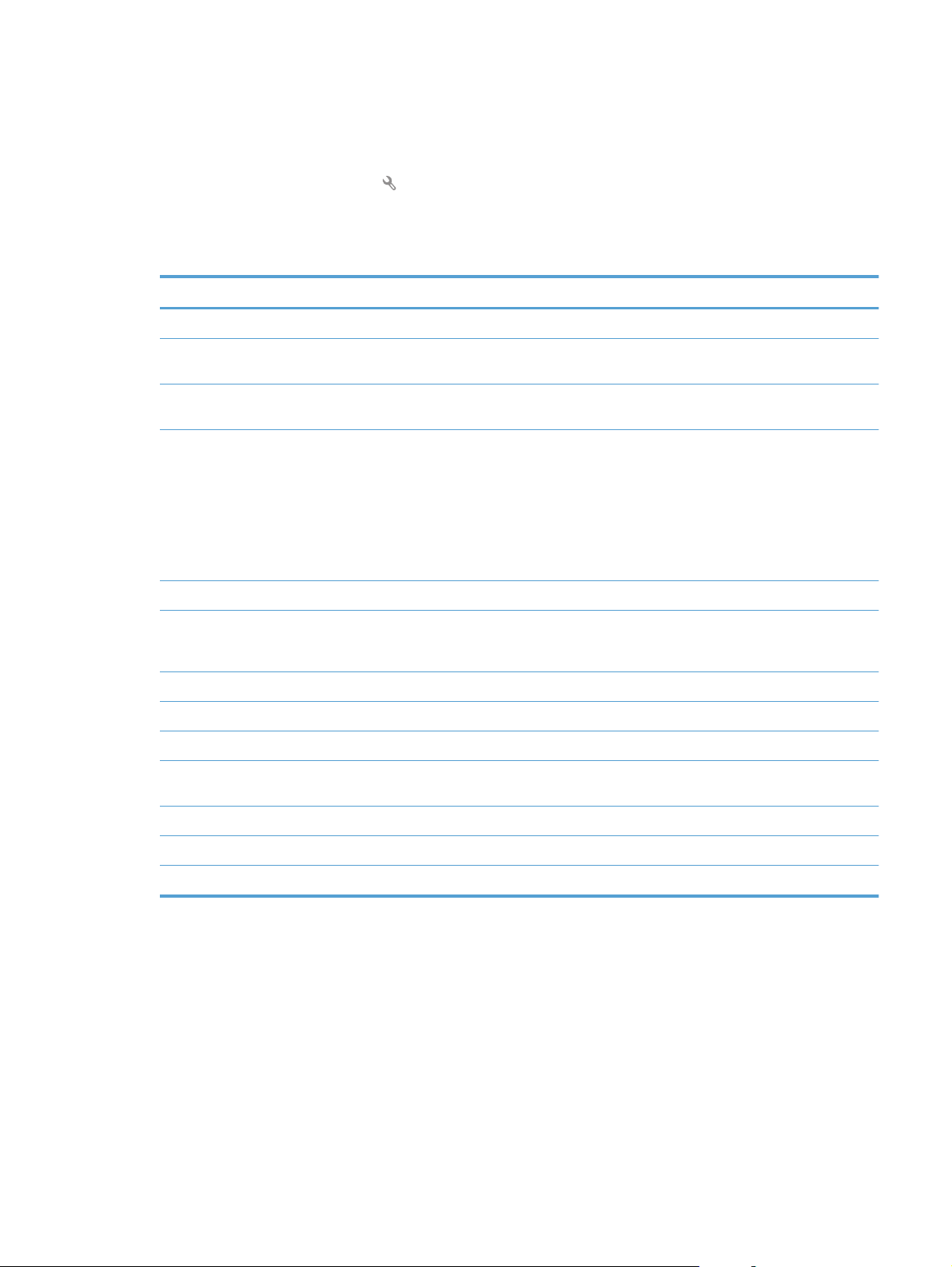
Udskrivning af produktrapporter
Fra menuen Rapporter kan du udskrive flere oplysningssider om produktet.
1. Tryk på knappen Opsætning
på startskærmbilledet på produktkontrolpanelet.
2. Tryk på knappen Rapporter.
3. Tryk på navnet på den rapport, du vil udskrive.
Menupunkt Beskrivelse
Demoside Udskriver en side, der demonstrerer udskriftskvaliteten
Menustruktur Udskriver en oversigt over kontrolpanelmenuernes layout. De aktuelle indstillinger for
hver enkelt menu er vist.
Konfigurationsrapport Udskriver en liste over alle produktindstillinger. Indeholder grundlæggende
Status på forbrugsvarer Udskriver status for hver enkelt tonerpatron, herunder følgende oplysninger:
Netværksoversigt Udskriver en liste over alle produktets netværksindstillinger.
Side for forbrug Udskriver en side, der viser PCL-sider, PCL 6-sider, PS-sider, fastklemte sider eller sider,
netværksoplysninger, hvis produktet er tilsluttet et netværk.
●
Anslået resterende levetid for printerpatron i procent
●
Anslået resterende antal sider
●
Varenumre for HP-tonerpatroner
●
Antal udskrevne sider
der ikke er ført korrekt ind/ud af produktet, monokrome sort-hvid sider eller farvesider
og angiver sideantallet.
PCL-fontliste Udskriver en liste over alle de PCL-fonte, som er installeret
PS-fontliste Udskriver en liste over alle de PostScript-fonte (PS), som er installeret
PCL6-fontliste Udskriver en liste over alle de PCL 6-fonte, der er installeret
Farvelog Udskriver en rapport, der viser brugernavn, programnavn og oplysninger om
farveforbrug fra job til job
Serviceside Udskriver servicerapporten
Diagnosticeringsside Udskriver kalibrerings- og farvediagnosticeringssiderne
Udskriv kvalitetsside Udskriver en side, der hjælper med at løse problemer med udskriftskvaliteten
DAWW Udskrivning af produktrapporter 11
Page 28
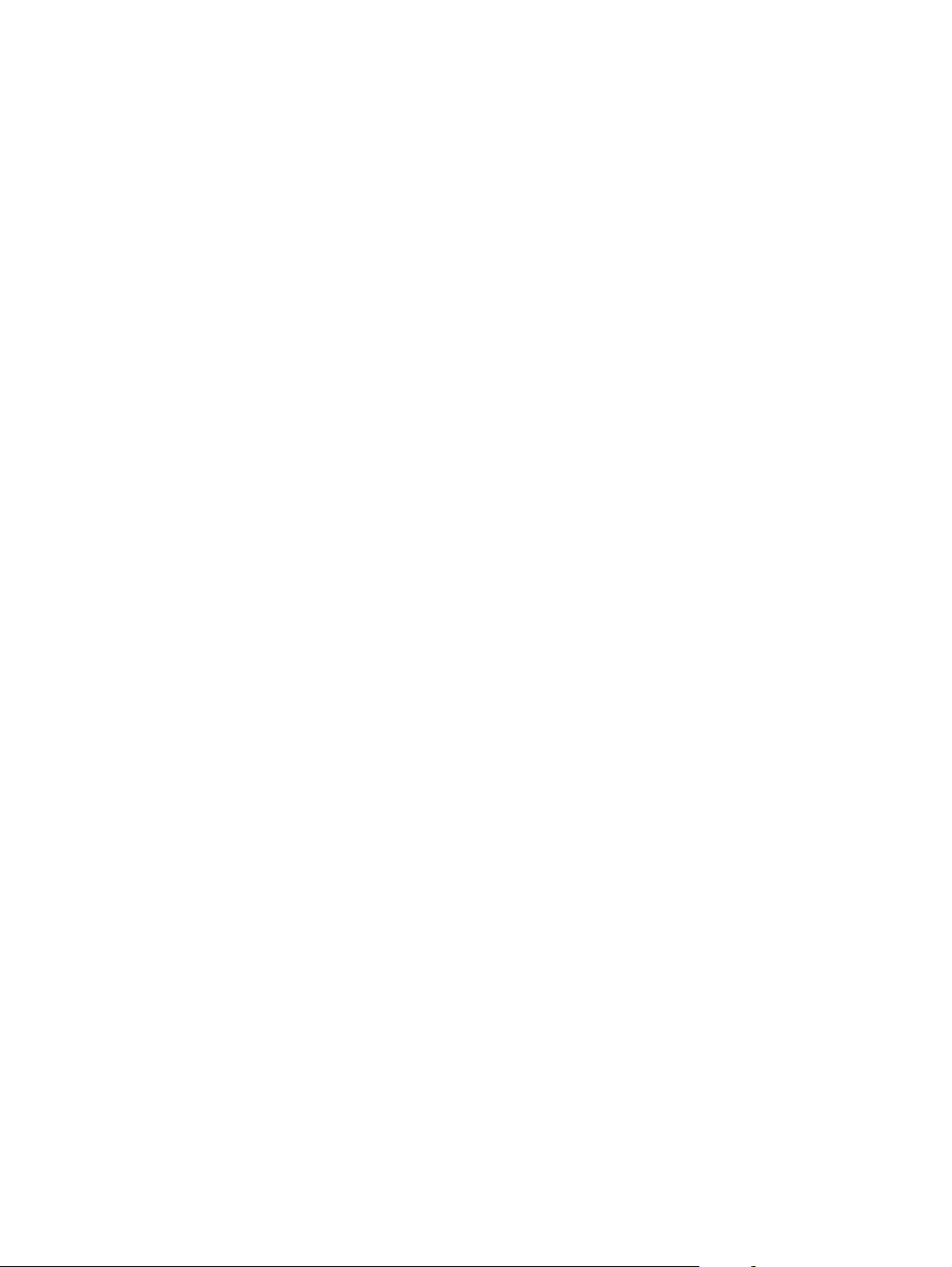
12 Kapitel 1 Produktpræsentation DAWW
Page 29
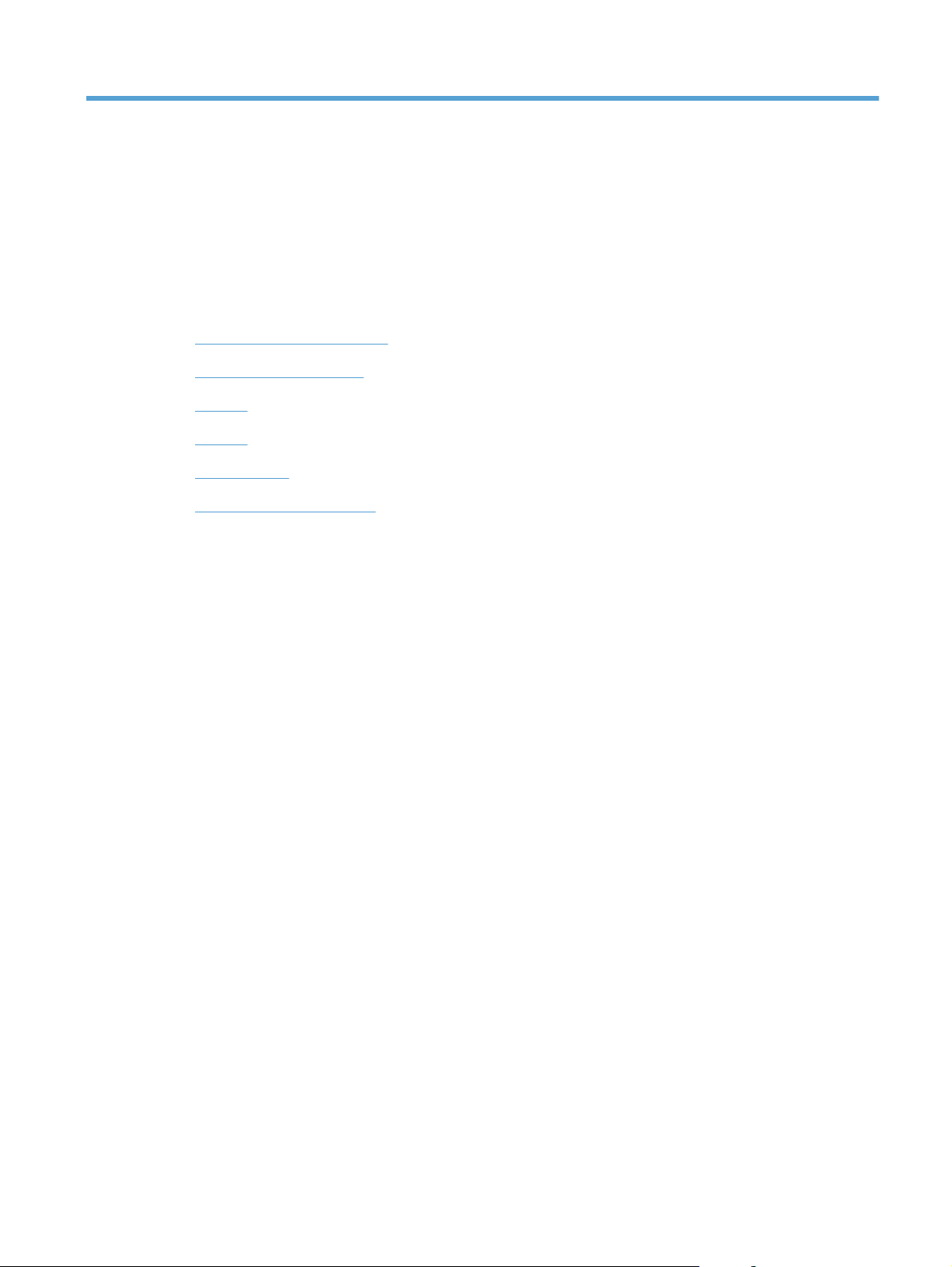
2 Papirbakker
●
Understøttede papirformater
●
Understøttede papirtyper
●
Bakke 1
●
Bakke 2
●
Ekstrabakke 3
●
Ilæg og udskriv på etiketter
DAWW 13
Page 30
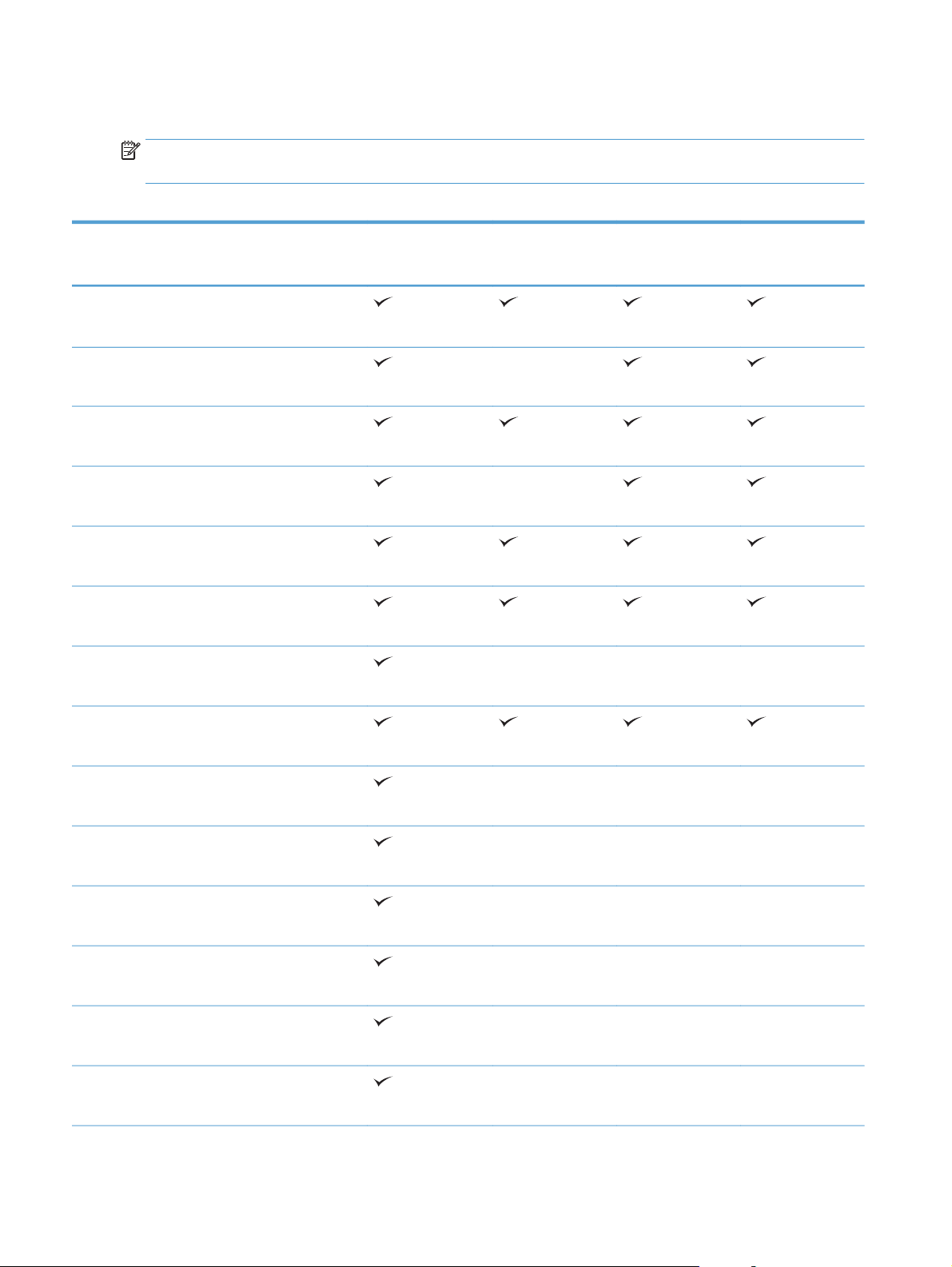
Understøttede papirformater
BEMÆRK: Vælg relevant papirstørrelse og -type i printerdriveren før udskrivning for at opnå de bedste
resultater.
Tabel 2-1 Understøttede papirstørrelser
Formater og dimensioner Bakke 1 Bakke 2 Bakke 3 (ekstra) Automatisk
Letter
216 x 279 mm
Legal
216 x 356 mm
A4
210 x 297 mm
RA4
215 x 305 mm
A5
148 x 210 mm
B5 (JIS)
182 x 257 mm
B6 (JIS)
128 x 182 mm
dupleksudskrivning
Executive
184 x 267 mm
Statement
140 x 216 mm
4 x 6
102 x 152 mm
10 x 15 cm
102 x 152 mm
3 x 5
76 x 127 mm
5 x 7
127 x 178 mm
5 x 8
127 x 203 mm
14 Kapitel 2 Papirbakker DAWW
Page 31

Tabel 2-1 Understøttede papirstørrelser (fortsat)
Formater og dimensioner Bakke 1 Bakke 2 Bakke 3 (ekstra) Automatisk
A6
105 x 148 mm
Postkort JIS
100 x 148 mm
D POSTCARD (JIS)
200 x 148 mm
16 K
184 x 260 mm
16 K
195 x 270 mm
16 K
197 x 273 mm
8,5 x 13
216 x 330 mm
dupleksudskrivning
Konvolut nr. 10
105 x 241 mm
B5-konvolut
176 x 250 mm
Konvolut C5
162 x 229 mm
Konvolut DL
110 x 220 mm
Monarch-konvolut
98 x 191 mm
Brugerdefineret
76 x 127 mm til 216 x 356 mm
Brugerdefineret
148 x 210 mm til 216 x 297 mm
Brugerdefineret
148 x 210 mm til 216 x 356 mm
DAWW Understøttede papirformater 15
Page 32

Understøttede papirtyper
Gå til www.hp.com/support/lj500colorMFPM570 for at se en komplet liste over specifikt HP-papir, som dette
produkt understøtter.
BEMÆRK: Vælg relevant papirstørrelse og -type i printerdriveren før udskrivning for at opnå de bedste
resultater.
Papirtype Bakke 1
Almindeligt
Let 60-74 g
Mellemkraftigt 96-110 g
Kraftigt 111-130 g
Ekstra kraftigt 131-175 g
Ekstra kraftigt 131-163 g
Farvetransparent
Etiketter
Brevpapir
Fortrykt
Hullet
Farvet
Groft
Bankpost
1
Bakke 2
Bakke 3
(ekstraudstyr)
Automatisk dupleksudskrivning
Genbrugspapir
Konvolut
Karton 176-220 g
Mellemkraftigt blankt 105-110 g
Kraftigt blankt 111-130 g
Ekstra kraftigt blankt 131-175 g
Kort blankt 176-220 g
Uigennemskinnelig film
HP EcoSMART let
HP Kraftigt papir
HP mat 105 g
HP mat 120 g
HP mat 160 g
HP mat 200 g
16 Kapitel 2 Papirbakker DAWW
Page 33

Papirtype Bakke 1
HP halvblankt 120 g
HP blankt 130 g
HP blankt 160 g
HP blankt 220 g
1
Stakhøjden for bakke 2 er 100 ark for blankt papir og 20 mm for kort papir (A5, A6, 4x6 og liggende).
Bakke 2
1
Bakke 3
(ekstraudstyr)
Automatisk dupleksudskrivning
DAWW Understøttede papirtyper 17
Page 34

Bakke 1
●
Bakkekapacitet og papirretning
●
Fylde bakke 1
Bakkekapacitet og papirretning
Undgå at overfylde bakkerne, da dette kan medføre papirstop. Sørg for, at det øverste af stakken er under
indikatoren for fuld bakke. Ved brug af kort/smalt og kraftigt/blankt papir skal der kun fyldes papir i til
mindre end halvdelen af indikatoren for fuld bakke.
Tabel 2-2 Kapacitet i bakke 1
Papirtype Specifikationer Antal
Papir Område:
2
til 220 g/m
60 g/m
Konvolutter
Etiketter Maksimum: Tykkelse på 0,102 mm Maksimal stablehøjde: 10 mm
Transparenter Minimum: Tykkelse på 0,102 mm Maksimal stablehøjde: 10 mm
Blankt papir Område:
Under 60 g/m
2
105 g/m
til 220 g/m
2
2
til 90 g/m
2
2
Maksimal stablehøjde: 10 mm
Svarende til 100 ark med 75 g/m
Op til 10 konvolutter
Op til 50 ark
Maksimal stablehøjde: 10 mm
Op til 50 ark
Tabel 2-3 Papirretning for bakke 1
Papirtype Billedretning Duplekstilstand Sådan ilægges papir
Fortrykt eller brevpapir Stående 1-sidet udskrivning Forside nedad
Øverste kant ind mod produktet
2
18 Kapitel 2 Papirbakker DAWW
Page 35

Tabel 2-3 Papirretning for bakke 1 (fortsat)
Papirtype Billedretning Duplekstilstand Sådan ilægges papir
2-sidet udskrivning Forside opad
Nederste kant ind mod produktet
Liggende 1-sidet udskrivning Forside opad
Øverste kant mod produktets forside
2-sidet udskrivning Forside opad
Øverste kant mod produktets forside
Hullet Stående eller liggende 1- eller 2-sidet udskrivning Huller mod produktets bagside
DAWW Bakke 1 19
Page 36

Tabel 2-3 Papirretning for bakke 1 (fortsat)
Papirtype Billedretning Duplekstilstand Sådan ilægges papir
Konvolutter Lang kant på konvolutten
indføres i produktet
Kort kant på konvolutten
indføres i produktet
Fylde bakke 1
1-sidet udskrivning Forside nedad
Øverste kant ind mod produktet
1-sidet udskrivning Forside nedad
Øverste kant mod produktets bagside
1. Åbn bakke 1.
2. Skub bakkeforlængeren ud.
20 Kapitel 2 Papirbakker DAWW
Page 37

3. Fold bakkeforlængeren ud for at støtte papiret,
og åbn sidestyrene.
4. Læg papir i bakken med forsiden nedad og så den
korte, øverste kant føres først ind i produktet.
5. Kontroller, at stakken er placeret under tapperne
på papirstyrene og ikke når op over indikatorerne
for fuld bakke.
6. Tilpas sidestyrene, så de berører papirstakken let
uden at bøje den.
DAWW Bakke 1 21
Page 38

Udskrive konvolutter
Hvis softwaren ikke automatisk formaterer en konvolut, skal du angive sideretningen Liggende i
programmet eller printerdriveren. Følg disse retningslinjer, når du skal indstille margener for afsender- og
modtageradresser på Commercial #10- eller DL-konvolutter:
Adressetype Venstre margen Topmargen
Afsender 15 mm 15 mm
Destination 102 mm 51 mm
Hvis du har konvolutter af et andet format, skal du justere margenindstillingerne derefter.
22 Kapitel 2 Papirbakker DAWW
Page 39

Bakke 2
●
Bakkekapacitet og papirretning
●
Fylde bakke 2
Bakkekapacitet og papirretning
Undgå at overfylde bakkerne, da dette kan medføre papirstop. Sørg for, at det øverste af stakken er under
indikatoren for fuld bakke. Ved brug af kort/smalt og kraftigt/blankt papir skal der kun fyldes papir i til
mindre end halvdelen af indikatoren for fuld bakke.
Tabel 2-4 Kapacitet i bakke 2
Papirtype Specifikationer Antal
Papir Område:
2
til 220 g/m
60 g/m
Transparenter Minimum: Tykkelse på 0,102 mm Maksimal stakhøjde: 25 mm
Blankt papir Område:
2
105 g/m
til 220 g/m
2
2
Svarende til 250 ark med 75 g/m
Maksimal stakhøjde: 25 mm
Ved papirformaterne A5, A6 og 4x6 og papir, der
udskrives liggende, er den maksimale stakhøjde 15 mm.
100 ark
Tabel 2-5 Papirretning for bakke 2
Papirtype Billedretning Duplekstilstand Sådan ilægges papir
Fortrykt eller brevpapir Stående 1-sidet udskrivning Forside opad
Øverste kant i højre side af bakken
2
2-sidet udskrivning Forside nedad
Øverste kant i venstre side af bakken
DAWW Bakke 2 23
Page 40

Tabel 2-5 Papirretning for bakke 2 (fortsat)
Papirtype Billedretning Duplekstilstand Sådan ilægges papir
Liggende 1-sidet udskrivning Forside opad
Øverste kant mod produktets bagside
2-sidet udskrivning Forside nedad
Øverste kant mod produktets forside
Hullet Stående eller liggende 1- eller 2-sidet udskrivning Huller mod produktets bagside
Fylde bakke 2
Denne bakke kan rumme op til 250 ark 75 g/m2 papir. Hvis papiret er tungere, kan bakken ikke indeholde så
mange ark. Undgå at overfylde bakken.
FORSIGTIG: Udskriv ikke konvolutter, etiketter, postkort eller ikke-understøttede papirformater fra bakke
2. Udskriv kun disse typer af papir fra bakke 1.
24 Kapitel 2 Papirbakker DAWW
Page 41

1. Træk bakken ud.
BEMÆRK: Åbn ikke bakken, mens den er i brug.
2. Juster papirlængde- og papirbreddestyrene ved
at trykke justeringslåsen sammen og trække i
styrene, så de passer til formatet på det papir, du
bruger.
3. Læg papir i bakken med forsiden opad. Kontroller
papiret for at sikre, at styrene rører stakken let
uden at bøje den.
BEMÆRK: Undgå at overfylde bakken, da dette
kan medføre papirstop. Sørg for, at det øverste
af stakken er under indikatoren for fuld bakke.
BEMÆRK: Hvis bakken ikke er justeret korrekt,
vises der muligvis en fejlmeddelelse under
udskrivning, eller der kan opstå papirstop.
4. Skub bakken ind i produktet.
DAWW Bakke 2 25
Page 42

Ekstrabakke 3
●
Bakkekapacitet og papirretning
●
Læg papir i bakke 3
Bakkekapacitet og papirretning
Undgå at overfylde bakkerne, da dette kan medføre papirstop. Sørg for, at det øverste af stakken er under
indikatoren for fuld bakke. Ved brug af kort/smalt og kraftigt/blankt papir skal der kun fyldes papir i til
mindre end halvdelen af indikatoren for fuld bakke.
Tabel 2-6 Kapacitet i bakke 3
Papirtype Specifikationer Antal
Papir Område:
2
til 220 g/m
60 g/m
Etiketter Maksimum: Tykkelse på 0,102 mm Maksimal stakhøjde: 56 mm
Transparenter Minimum: Tykkelse på 0,102 mm Maksimal stablehøjde: 56 mm
Blankt papir Område:
2
105 g/m
til 220 g/m
2
2
Svarende til 500 ark med 75 g/m
Maksimal stablehøjde: 56 mm
Maksimal stablehøjde: 56 mm
Tabel 2-7 Papirretning for bakke 3
Papirtype Billedretning Duplekstilstand Sådan ilægges papir
Fortrykt eller brevpapir Stående 1-sidet udskrivning Forside opad
Øverste kant i højre side af bakken
2
2-sidet udskrivning Forside nedad
Øverste kant i venstre side af bakken
26 Kapitel 2 Papirbakker DAWW
Page 43

Tabel 2-7 Papirretning for bakke 3 (fortsat)
Papirtype Billedretning Duplekstilstand Sådan ilægges papir
Liggende 1-sidet udskrivning Forside opad
Øverste kant mod produktets bagside
2-sidet udskrivning Forside nedad
Øverste kant mod produktets forside
Hullet Stående eller liggende 1- eller 2-sidet udskrivning Huller mod produktets bagside
Læg papir i bakke 3
Denne bakke kan rumme op til 500 ark 75 g/m2 papir. Hvis papiret er tungere, kan bakken ikke indeholde så
mange ark. Undgå at overfylde bakken.
FORSIGTIG: Udskriv ikke konvolutter, postkort eller ikke-understøttede papirformater fra bakke 3. Udskriv
kun disse typer af papir fra bakke 1.
DAWW Ekstrabakke 3 27
Page 44

1. Træk bakken ud.
BEMÆRK: Åbn ikke bakken, mens den er i brug.
2. Juster papirlængde- og papirbreddestyrene ved
at trykke justeringslåsene sammen og trække i
styrene, så de passer til formatet på det papir, du
bruger.
3. Læg papir i bakken med forsiden opad. Kontroller
papiret for at sikre, at styrene rører stakken let
uden at bøje den.
BEMÆRK: Undgå at overfylde bakken, da dette
kan medføre papirstop. Sørg for, at det øverste
af stakken er under indikatoren for fuld bakke.
BEMÆRK: Hvis bakken ikke er justeret korrekt,
vises der muligvis en fejlmeddelelse under
udskrivning, eller der kan opstå papirstop.
4. Skub bakken ind i produktet.
28 Kapitel 2 Papirbakker DAWW
Page 45

Ilæg og udskriv på etiketter
Indledning
Hvis du vil udskrive på ark med etiketter, skal du bruge bakke 2 eller en af de ekstra bakker til 550 ark. Bakke
1 understøtter ikke etiketter.
Hvis du vil udskrive på etiketter ved hjælp af indstillingen Manuel indføring, skal du gøre følgende for at
vælge de korrekte indstillinger i printerdriveren, og derefter ilægge etiketterne i bakken, når du sender
udskriftsjobbet til printeren. Når du bruger manuel indføring, venter printeren med at udskrive jobbet, indtil
den registrerer, at bakken er blevet åbnet og lukket.
Manuel indføring af etiketter
1. Vælg indstillingen Udskriv i softwareprogrammet.
2. Vælg printeren på listen over printere, og klik derefter på eller tryk på knappen Egenskaber eller
knappen Indstillinger for at åbne printerdriveren.
BEMÆRK: Navnet på knappen varierer for forskellige softwareprogrammer.
BEMÆRK: For at få adgang til disse funktioner fra en Windows 8- eller 8.1-startskærm skal du vælge
Enheder, vælge Udskriv og derefter vælge printeren.
3. Klik eller tryk på fanen Papir/kvalitet.
4. Vælg det korrekte format til ark med etiketter i rullelisten Papirformat.
5. Vælg Etiketter i rullelisten Papirtype.
6. Vælg Manuel indføring i rullelisten Papirkilde.
BEMÆRK: Når du bruger manuel indføring, vil printeren udskrive fra bakken med det laveste nummer,
der er konfigureret til det korrekte papirformat, så det er ikke nødvendigt at angive en bestemt bakke.
Hvis bakke 2 for eksempel er konfigureret til etiketter, vil printeren udskrive fra bakke 2. Hvis bakke 3
er installeret og konfigureret til etiketter, men bakke 2 ikke er konfigureret til etiketter, vil printeren
udskrive fra bakke 3.
7. Klik på knappen OK for at lukke dialogboksen Dokumentegenskaber.
8. Klik på knappen OK i dialogboksen Udskriv for at udskrive jobbet.
DAWW Ilæg og udskriv på etiketter 29
Page 46

9. Læg ark med etiketter med forsiden opad og toppen af arket mod højre side af printeren.
30 Kapitel 2 Papirbakker DAWW
Page 47

3 Dele, forbrugsvarer og tilbehør
●
Bestilling af reservedele, ekstraudstyr og forbrugsvarer
●
HP's politik vedrørende forbrugsvarer, der ikke er fra HP
●
HP's websted for antiforfalskning
●
Udskriv, når en tonerpatron når slutningen af den anslåede levetid
●
Aktiver eller deaktiver indstillingerne for Ved meget lav
●
Dele til reparationer foretaget af kunden
●
Ekstraudstyr
●
Tonerpatroner
●
Toneropsamlingsenhed
DAWW 31
Page 48

Bestilling af reservedele, ekstraudstyr og forbrugsvarer
Originale tonerpatroner og papir fra HP www.hp.com/go/suresupply
Bestilling af ægte reservedele eller ekstraudstyr fra HP
Bestilling via udbydere af tjeneste eller support Kontakt en autoriseret HP-tjeneste eller serviceudbyder.
www.hp.com/buy/parts
32 Kapitel 3 Dele, forbrugsvarer og tilbehør DAWW
Page 49

HP's politik vedrørende forbrugsvarer, der ikke er fra HP
HP anbefaler ikke brug af tonerpatroner, der ikke er fra HP, hverken nye patroner eller genfremstillede
patroner.
BEMÆRK: Brug af tonerpatroner, der ikke er fra HP, eller en genopfyldt tonerpatron til HP-printerprodukter
påvirker ikke garantien over for kunden eller HP's supportkontrakt med kunden. Hvis der er fejl på eller
beskadigelse af produktet, som kan tilskrives brugen af en tonerpatron, der ikke er fra HP, eller en
genopfyldt tonerpatron, opkræver HP standardpriserne for tid og materialer for service af produktet for den
pågældende fejl eller beskadigelse.
DAWW HP's politik vedrørende forbrugsvarer, der ikke er fra HP 33
Page 50

HP's websted for antiforfalskning
Gå til www.hp.com/go/anticounterfeit, når du installerer en HP-tonerpatron, og meddelelsen på
kontrolpanelet angiver, at patronen ikke er fra HP. HP hjælper dig med at finde ud af, om patronen er
original, og vil være behjælpelig med at løse problemet.
Tonerpatronen er muligvis ikke en original HP-tonerpatron, hvis du bemærker følgende:
●
Statussiden over forbrugsvarer indikerer, at der er installeret en forbrugsvare, som ikke er fra HP.
●
Du oplever et stort antal problemer med tonerpatronen.
●
Patronen ser ikke ud, som den skal (f.eks. afviger emballagen fra HP's emballage).
34 Kapitel 3 Dele, forbrugsvarer og tilbehør DAWW
Page 51

Udskriv, når en tonerpatron når slutningen af den anslåede levetid
Sort lav: Produktet angiver, når en tonerpatrons blækniveau er lavt. Patronens faktiske resterende levetid
kan variere. Overvej at have en ekstra patron klar, så du kan installere den, når udskriftskvaliteten ikke
længere er acceptabel. Det er ikke nødvendigt at udskifte tonerpatronen nu.
Sort er meget lav: Produktet angiver, når blækniveauet i tonerpatronen er meget lavt. Patronens faktiske
resterende levetid kan variere. Overvej at have en ekstra patron klar, så du kan installere den, når
udskriftskvaliteten ikke længere er acceptabel. Tonerpatronen behøver ikke at blive udskiftet med det
samme, medmindre udskriftskvaliteten ikke længere er acceptabel.
Når en HP-tonerpatron har nået "Meget lav", ophører HP's Premium Protection-garanti for denne
tonerpatron.
Du kan ændre produktets reaktion på, at forbrugsvarerne når niveauet Meget lav. Du behøver ikke at
gendanne disse indstillinger, når du installerer en ny tonerpatron.
DAWW Udskriv, når en tonerpatron når slutningen af den anslåede levetid 35
Page 52

Aktiver eller deaktiver indstillingerne for Ved meget lav
Du kan til enhver tid aktivere eller deaktivere standardindstillingerne, og du behøver ikke at genaktivere
dem, når du installerer en ny tonerpatron.
1. Tryk på knappen Opsætning
2. Åbn følgende menuer:
●
Systemopsætning
●
Indstillinger for forbrugsvarer
●
Sort patron
●
Indstilling for Meget lav
3. Vælg en af følgende indstillinger:
●
Vælg Fortsæt for at indstille produktet til at gøre dig opmærksom på, at tonerpatronen er meget
lav, men til at fortsætte med at udskrive.
●
Vælg Stop for at indstille produktet til at stoppe med at udskrive (inklusive udskrivning af faxer),
indtil du har udskiftet tonerpatronen.
●
Vælg Meddelelse for at indstille produktet til at stoppe med at udskrive (inklusive udskrivning af
faxer) og bede dig om at udskifte tonerpatronen. Du kan bekræfte meddelelsen og fortsætte med
at udskrive. En brugerdefinerbar indstilling på dette produkt er "Spørg for at påminde mig om 100
sider, 200 sider, 300 sider, 400 sider eller aldrig." Denne indstilling gør produktet mere
brugervenligt og garanterer ikke, at disse sider vil være i en acceptabel udskriftskvalitet.
Når produktet er indstillet til Stop, kan der være risiko for, at faxerne ikke udskrives, når den nye
printerpatron er blevet installeret, hvis dit produkt har modtaget flere faxer, end der er plads til i
hukommelsen, mens det har været stoppet.
på startskærmbilledet på produktkontrolpanelet.
Når produktet er indstillet til Meddelelse, kan der være risiko for, at faxerne ikke udskrives, når den nye
printerpatron er blevet installeret, hvis dit produkt har modtaget flere faxer, end der er plads til i
hukommelsen, mens det ventede på, at meddelelsen blev bekræftet.
Når en HP-tonerpatron har nået Meget lav, ophører HP's Premium Protection-garanti for denne tonerpatron.
Alle fejl ved printeren eller patroner, der opstår, når en HP-tonerpatron anvendes i Fortsæt ved tilstanden
Meget lav, anses ikke for fejl i materialer eller fremstilling af tonerpatronen i henhold til HP's
garantierklæring for tonerpatroner.
36 Kapitel 3 Dele, forbrugsvarer og tilbehør DAWW
Page 53

Dele til reparationer foretaget af kunden
Følgende gør det selv-dele er tilgængelige til produktet.
●
Varer med betegnelsen Obligatorisk selvudskiftning skal installeres af kunden, medmindre du vil
betale for, at en HP-servicemedarbejder udfører arbejdet. Support på stedet eller i forbindelse med
returnering til lager indgår ikke i HP-produktgarantien for disse dele.
●
Varer med angivelsen Valgfri selvudskiftning kan på din anmodning gratis installeres af HP's
servicemedarbejdere, så længe garantien for produktet er gældende.
BEMÆRK: Yderligere oplysninger finder du på adressen
Tabel 3-1 Dele til reparationer foretaget af kunden
Produkt Beskrivelse Selvudskiftningsmuligheder Varenummer
Frontdækselenhed Reservefrontdæksel Obligatorisk CZ271-67901
Valsesæt til bakke 1 Opsamlingsvalse- og
Valsesæt til bakke 2 og 3 Føder og separationsvalser til
Dupleksstyrsæt Ekstra dupleksstyr Obligatorisk CC468-67913
Sæt til højre dæksel Bakke til 500 ark, højre dæksel,
Sæt med sekundær
overførselsvalse
Arkfødersæt til 500 ark (Bakke 3) Erstatningsarkføder til 500 ark Obligatorisk CF084-67901
HP LaserJet-printerkabinet Opbevaringskabinet, der er
separationspude til bakke 1
bakke 2 og 3
dækselstopper og dæksellink
Ekstra T2-valse Obligatorisk CD644-67914
installeret under produktet
Obligatorisk CD644-67903
Obligatorisk CD644-67904
Obligatorisk CC468-67906
Obligatorisk CD644-67917
www.hp.com/go/learnaboutsupplies.
DAWW Dele til reparationer foretaget af kunden 37
Page 54

Ekstraudstyr
Produkt Beskrivelse Varenummer
HP Color LaserJet 1 x 500-papirfremfører 500-arks papirfremfører (ekstrabakke 3) CF084A
HP LaserJet-printerkabinet Opbevaringskabinet, der er installeret
under produktet
USB-kabel Standard-USB-kompatibel
enhedstilslutning på 2 meter
CF085A
C6518A
38 Kapitel 3 Dele, forbrugsvarer og tilbehør DAWW
Page 55

Tonerpatroner
●
Visning af tonerpatron
●
Oplysninger om tonerpatron
●
Udskift tonerpatronerne
Visning af tonerpatron
1
3
2
1Plastikafskærmning
2Billedtromle
FORSIGTIG: Rør ikke den grønne valse. Hvis du gør det, kan patronen blive beskadiget.
3 Hukommelseschip
Oplysninger om tonerpatron
Farve Patronnummer Varenummer
Sort erstatningstonerpatron med
standardkapacitet
Sort erstatningstonerpatron med høj
kapacitet
Cyan erstatningstonerpatron 507A CE401A
Gul erstatningstonerpatron 507A CE402A
Magenta erstatningstonerpatron 507A CE403A
Miljøvenlige funktioner: Genbrug tonerpatroner ved hjælp af HP Planet Partners-returnerings- og
genbrugsprogrammet.
507A CE400A
507X CE400X
Se
www.hp.com/go/learnaboutsupplies for at få yderligere oplysninger om forbrugsvarer.
DAWW Tonerpatroner 39
Page 56

Oplysningerne i dette dokument kan ændres uden forudgående varsel. Gå til www.hp.com/go/
lj500colorMFPM570_manuals for at få de nyeste oplysninger om forbrugsvarer.
Genbrugstonerpatron
Hvis du vil genanvende en ægte HP-tonerpatron, skal du lægge den brugte patron i den æske, som den nye
patron blev leveret i. Brug den medsendte returmærkat til at sende den brugte forbrugsvare tilbage til HP
med henblik på genbrug. Detaljerede oplysninger finder du i den genbrugsvejledning, der følger med alle nye
HP-forbrugsvarer.
Opbevaring af tonerpatroner
Tag ikke tonerpatronen ud af emballagen, før den skal bruges.
FORSIGTIG: Udsæt ikke tonerpatronen for lys i mere end nogle få minutter for at forhindre, at den bliver
beskadiget. Dæk billedtromlen til, hvis tonerpatronen skal fjernes fra produktet i en længere periode.
HP-politik vedrørende tonerpatroner fra andre producenter end HP
HP anbefaler ikke brug af tonerpatroner, der ikke er fra HP, hverken nye patroner eller genfremstillede
patroner.
BEMÆRK: Skader forårsaget af tonerpatroner fra andre producenter end HP dækkes ikke af HP's garanti
eller serviceaftaler.
Udskift tonerpatronerne
Produktet bruger fire farver og har en separat tonerpatron for hver farve: sort (K), magenta (M), cyan (C) og
gul (Y).
FORSIGTIG: Hvis du får toner på tøjet, skal du tørre det af med en tør klud og vaske tøjet i koldt vand. Varmt
vand fikserer toneren i tøjet.
BEMÆRK: Du kan finde oplysninger om genbrug af brugte tonerpatroner på æsken til tonerpatronen.
1. Åbn frontdækslet. Kontroller, at dækslet er helt
åbent.
40 Kapitel 3 Dele, forbrugsvarer og tilbehør DAWW
Page 57

2. Tag fat i håndtaget på den brugte tonerpatron,
og træk den ud.
3. Tag den nye tonerpatron ud af posen.
4. Tag fat i begge sider på tonerpatronen, og fordel
toneren ved at ryste tonerpatronen let.
5. Fjern plastikbeskyttelse fra tonerpatronen.
FORSIGTIG: Undgå lang tids udsættelse for lys.
FORSIGTIG: Rør ikke den grønne valse. Hvis du
gør det, kan patronen blive beskadiget.
DAWW Tonerpatroner 41
Page 58

6. Juster tonerpatronen med hullerne, og indsæt
tonerpatronen, indtil den klikker på plads.
7. Luk frontdækslet.
FORSIGTIG: For at undgå beskadigelse skal du
sørge for, at alle tonerpatroner er sat helt i, inden
du lukker dækslet.
42 Kapitel 3 Dele, forbrugsvarer og tilbehør DAWW
Page 59

Toneropsamlingsenhed
Produkt Beskrivelse Varenummer
Toneropsamlingsenhed Beholder til affaldstoner CE254A
Yderligere oplysninger finder du på adressen www.hp.com/go/learnaboutsupplies.
Udskift toneropsamlingsenheden
Udskift toneropsamlingsenheden, når du bliver bedt om at gøre det på produktets kontrolpanel.
BEMÆRK: Toneropsamlingsenheden er designet til kun at blive brugt én gang. Du må ikke forsøge at
tømme toneropsamlingsenheden og genbruge den. Hvis du gør det, kan toner spildes inde i produktet,
hvilket kan give en nedsat udskriftskvalitet. Når du har brugt toneropsamlingsenheden, skal du returnere
den til HP’s Planet Partners-program til genbrug.
BEMÆRK: Hvis du udskriver dokumenter, der kræver kraftig tonerdækning, kan toneropsamlingsenheden
hurtigt blive fyldt op. Hvis du udskriver denne type dokumenter, anbefaler HP, at du har en ekstra
toneropsamlingsenhed klar.
1. Åbn frontdækslet. Kontroller, at dækslet er helt
åbent.
2. Tag fat i den blå etiket øverst på
toneropsamlingsenheden, og fjern den fra
produktet.
DAWW Toneropsamlingsenhed 43
Page 60

3. Anbring det blå hætte over den blå åbning øverst
på enheden.
4. Tag den nye toneropsamlingsenhed ud af
emballagen.
44 Kapitel 3 Dele, forbrugsvarer og tilbehør DAWW
Page 61

5. Isæt først bunden af den nye enhed i produktet,
og tryk derefter øverst på enheden, indtil den
klikker på plads.
6. Luk frontdækslet.
BEMÆRK: Hvis toneropsamlingsenheden ikke
er isat korrekt, kan frontdækslet ikke lukkes helt.
Hvis du vil sende den brugte toneropsamlingsenhed til genbrug, skal du følge de instruktioner, der følger
med den nye toneropsamlingsenhed.
DAWW Toneropsamlingsenhed 45
Page 62

46 Kapitel 3 Dele, forbrugsvarer og tilbehør DAWW
Page 63

4Udskriv
●
Understøttede printerdrivere (Windows)
●
Ændring af indstillinger for udskriftsjob (Windows)
●
Ændring af indstillinger for udskriftsjob (Mac OS X)
●
Udskrivningsopgaver (Windows)
●
Udskrivningsopgaver (Mac OS X)
●
Flere udskrivningsopgaver (Windows)
●
Flere udskrivningsopgaver (Mac OS X)
●
Oprettelse af udskrifter i arkiveringskvalitet
●
Udskrivning i farver
●
Brug af HP ePrint
●
Brug AirPrint
●
Brug direkte USB-udskrivning
DAWW 47
Page 64

Understøttede printerdrivere (Windows)
Printerdrivere giver adgang til produktets udskrivningssystem. Følgende printerdrivere er tilgængelige på
www.hp.com/go/lj500colorMFPM570_software.
HP PCL 6 driver
HP UPD PS driver
HP UPD PCL 5
●
Leveres som standarddriver på den medfølgende disk. Denne driver installeres
automatisk, medmindre du vælger en anden.
●
Anbefales til alle Windows-miljøer
●
Giver den bedste generelle hastighed, udskriftskvalitet og understøttelse af
produktets funktioner til de fleste brugere
●
Udviklet til sammen med GDI (Windows Graphic Device Interface) at give den
bedste hastighed i Windows-miljøer
●
Er muligvis ikke fuldt ud kompatibel med tredjeparts- og brugertilpassede
softwareprogrammer, der er baseret på PCL 5
●
Anbefales til udskrivning med Adobe
grafiktunge softwareprogrammer
●
Indeholder support til udskrivning fra postscript-emuleringsbehov eller til
postscript flash-fontsupport
●
Anbefales til almindelig kontorudskrivning i Windows-miljøer
●
Kompatibel med tidligere PCL-versioner og ældre HP LaserJet-produkter
●
Det bedste valg til udskrivning fra tredjeparts- eller brugertilpassede
softwareprogrammer
●
Det bedste valg til blandede miljøer, hvilket kræver, at produktet skal indstilles til
PCL 5 (UNIX, Linux, mainframe)
●
Udviklet til brug i Windows-miljøer i virksomheder med henblik på en enkelt driver
til brug i forbindelse med flere forskellige produktmodeller
®
-softwareprogrammer eller med andre meget
HP UPD PCL 6
HP Universal Print Driver (UPD)
HP Universal Print Driver (UPD) til Windows er en enkelt printerdriver, der giver øjeblikkelig adgang til stort
set alle HP LaserJet-produkter fra et hvilket som helst sted, uden at du behøver downloade separate drivere.
Den er baseret på velkendt HP-printerdriverteknologi og er gennemtestet og afprøvet sammen med mange
forskellige softwareprogrammer. Det er en effektiv løsning, der fungerer stabilt hele tiden.
HP UPD kommunikerer direkte med alle HP-produkter, indsamler konfigurationsoplysninger og tilpasser
derefter brugergrænsefladen for at vise produkternes enestående tilgængelige funktioner. Den aktiverer
●
Foretrækkes, når der udskrives til flere produktmodeller fra en bærbar Windowsbaseret computer
●
Anbefales ved udskrivning i alle Windows-miljøer
●
Leverer den bedste hastighed, udskriftskvalitet og understøttelse af
printerfunktioner for de fleste brugere
●
Udviklet med henblik på justering med Windows Graphic Device Interface (GDI) for
at opnå den bedste hastighed i Windows-miljøer
●
Er muligvis ikke fuldt ud kompatibel med tredjeparts- og brugertilpassede
softwareprogrammer, der er baseret på PCL 5
48 Kapitel 4 Udskriv DAWW
Page 65

automatisk funktioner, der er tilgængelige i produktet, f.eks. tosidet udskrivning og hæftning, så du ikke
behøver at aktivere dem manuelt.
Yderligere oplysninger finder du på adressen
UPD-installationstilstande
Traditional tilstand
Dynamisk tilstand
www.hp.com/go/upd.
●
Hvis du vil bruge denne tilstand, skal du downloade UPD'en fra internettet. Gå til
www.hp.com/go/upd.
●
Brug denne tilstand, hvis du installerer driveren på en enkelt computer.
●
Den fungerer sammen med et bestemt produkt.
●
Hvis du bruger denne tilstand, skal du installere UPD'en separat på den enkelte
computer og på det enkelte produkt.
●
Hvis du vil bruge denne tilstand, skal du downloade UPD'en fra internettet. Gå til
www.hp.com/go/upd.
●
Dynamisk tilstand gør det muligt for dig at bruge en enkelt driverinstallation, så du
kan registrere og udskrive på flere netværkstilsluttede HP-produkter hvor som
helst.
●
Brug denne tilstand, hvis du installerer UPD'en til en arbejdsgruppe.
●
Brug ikke denne tilstand til USB-tilsluttede produkter.
DAWW Understøttede printerdrivere (Windows) 49
Page 66

Ændring af indstillinger for udskriftsjob (Windows)
●
Prioritet for ændring af indstillinger for udskriftsjob
●
Sådan ændres indstillingerne for alle udskriftsjob, indtil programmet lukkes
●
Sådan ændres standardindstillingerne for alle udskriftsjob
●
Sådan ændres produktets konfigurationsindstillinger
Prioritet for ændring af indstillinger for udskriftsjob
Ændringer i printerindstillinger prioriteres højest, afhængigt af hvor ændringerne foretages:
BEMÆRK: Navnene på kommandoer og dialogbokse kan variere, afhængigt af programmet.
●
Dialogboksen Sideopsætning: Klik på Sideopsætning eller en tilsvarende kommando i menuen Filer i
det program, du arbejder i, for at åbne denne dialogboks. Indstillinger, der ændres her, tilsidesætter
indstillinger, der er ændret andre steder.
●
Dialogboksen Udskriv: Åbn denne dialogboks ved at klikke på Udskriv, Indstil printer eller en
tilsvarende kommando i menuen Filer i det program, du arbejder med. Indstillinger, der ændres i
dialogboksen Udskriv, har lavere prioritet og tilsidesætter normalt ikke ændringer, der foretages i
dialogboksen Sideopsætning.
●
Dialogboksen Printeregenskaber (printerdriver): Klik på Egenskaber i dialogboksen Udskriv for at
åbne printerdriveren. Indstillinger, der ændres i dialogboksen Printeregenskaber, tilsidesætter normalt
ikke indstillinger andre steder i udskrivningssoftwaren. Du kan ændre de fleste af
udskriftsindstillingerne her.
●
Standardindstillinger for printerdriver: Standardprinterdriverindstillingerne bestemmer, hvilke
indstillinger der bruges i alle udskriftsjob, medmindre indstillingerne ændres i dialogboksene
Sideopsætning, Udskriv eller Printeregenskaber.
●
Indstillinger på produktets kontrolpanel: Indstillinger, der ændres på produktets kontrolpanel, har
lavere prioritet end ændringer, der er foretaget på anden vis.
Sådan ændres indstillingerne for alle udskriftsjob, indtil programmet lukkes
Trinnene kan variere, men denne fremgangsmåde er mest almindelig.
1. Vælg indstillingen Udskriv i softwareprogrammet.
2. Vælg produktet, og klik derefter på Egenskaber eller Indstillinger.
Sådan ændres standardindstillingerne for alle udskriftsjob
1. Windows XP, Windows Server 2003 og Windows Server 2008 (med brug af standardvisningen af
menuen Start): Klik på Start, og klik derefter på Printere og faxenheder.
Windows XP, Windows Server 2003 og Windows Server 2008 (med brug af klassisk visning af
menuen start): Klik på Start, klik på Indstillinger, og klik derefter på Printere.
Windows Vista: Klik på Windows-ikonet i nederste venstre hjørne af skærmen, klik på Kontrolpanel og
derefter på Printere.
50 Kapitel 4 Udskriv DAWW
Page 67

Windows 7: Klik på Windows-ikonet i nederste venstre hjørne af skærmen, klik på Indstillinger og
derefter på Enheder og printere.
2. Højreklik på printerikonet, og vælg Udskriftsindstillinger.
Sådan ændres produktets konfigurationsindstillinger
1. Windows XP, Windows Server 2003 og Windows Server 2008 (med brug af standardvisningen af
menuen Start): Klik på Start, og klik derefter på Printere og faxenheder.
Windows XP, Windows Server 2003 og Windows Server 2008 (med brug af klassisk visning af
menuen start): Klik på Start, klik på Indstillinger, og klik derefter på Printere.
Windows Vista: Klik på Windows-ikonet i nederste venstre hjørne af skærmen, klik på Kontrolpanel og
derefter på Printere.
Windows 7: Klik på Windows-ikonet i nederste venstre hjørne af skærmen, klik på Indstillinger og
derefter på Enheder og printere.
2. Højreklik på driverikonet, og vælg derefter Egenskaber eller Printeregenskaber.
3. Klik på fanen Enhedsindstillinger.
DAWW Ændring af indstillinger for udskriftsjob (Windows) 51
Page 68

Ændring af indstillinger for udskriftsjob (Mac OS X)
●
Prioritet for ændring af indstillinger for udskriftsjob
●
Sådan ændres indstillingerne for alle udskriftsjob, indtil programmet lukkes
●
Sådan ændres standardindstillingerne for alle udskriftsjob
●
Sådan ændres produktets konfigurationsindstillinger
Prioritet for ændring af indstillinger for udskriftsjob
Ændringer i printerindstillinger prioriteres højest, afhængigt af hvor ændringerne foretages:
BEMÆRK: Navnene på kommandoer og dialogbokse kan variere, afhængigt af programmet.
●
Dialogboksen Sidelayout: Klik på Sidelayout eller en lignende kommando i menuen Arkiv i det
program, som du arbejder i, for at åbne denne dialogboks. Indstillinger, der ændres her, tilsidesætter
muligvis ændringer andre steder.
●
Dialogboksen Udskriv: Klik på Udskriv, Indstil printer eller en lignende kommando i menuen Filer i det
program, du arbejder i, for at åbne denne dialogboks. Indstillinger, der ændres i dialogboksen Udskriv,
har en lavere prioritet og tilsidesætter ikke ændringer, der er foretaget i dialogboksen Sideopsætning.
●
Standardprinterdriverindstillinger: Standardprinterdriverindstillingerne bestemmer, hvilke
indstillinger der bruges i alle udskriftsjob, medmindre indstillingerne ændres i dialogboksen
Sideopsætning, Udskriv eller Printeregenskaber, som beskrevet ovenfor.
●
Indstillinger på produktets kontrolpanel: Indstillinger, der ændres på produktets kontrolpanel, har
lavere prioritet end ændringer, der er foretaget på anden vis.
Sådan ændres indstillingerne for alle udskriftsjob, indtil programmet lukkes
1. Klik på menuen Fil, og klik derefter på Udskriv.
2. Vælg produktet fra menuen Printer.
3. Som standard viser printerdriveren menuen Kopier og sider. Åbn rullelisten i menuen, og åbn derefter
en menu, som du vil skifte udskriftindstillinger for.
4. Vælg de udskriftsindstillinger, du vil ændre for hver enkelt menu.
5. Rediger de ønskede indstillinger i de forskellige menuer.
Sådan ændres standardindstillingerne for alle udskriftsjob
1. Klik på menuen Fil, og klik derefter på Udskriv.
2. Vælg produktet fra menuen Printer.
3. Som standard viser printerdriveren menuen Kopier og sider. Åbn rullelisten i menuen, og åbn derefter
en menu, som du vil skifte udskriftindstillinger for.
4. Vælg de printerindstillinger for hver menu, som du vil gemme til senere brug.
52 Kapitel 4 Udskriv DAWW
Page 69

5. I menuen Forudindstillinger skal du klikke på indstillingen Gem som... og indtaste et navn til
forudindstillingen.
6. Klik på knappen OK.
Disse indstillinger gemmes i menuen Forudindstillinger. Hvis du vil bruge de nye indstillinger, skal du vælge
den arkiverede forudindstilling, hver gang du åbner et program og udskriver.
Sådan ændres produktets konfigurationsindstillinger
1. Åbn menuen Apple på computeren, klik på Systemindstillinger, og klik derefter på ikonet Udskriv &
fax eller ikonet Udskriv og scan.
2. Vælg produktet i venstre side af vinduet.
3. Klik på knappen Ekstraudstyr & forbrugsvarer.
4. Klik på fanen Driver.
5. Konfigurer det installerede ekstraudstyr.
DAWW Ændring af indstillinger for udskriftsjob (Mac OS X) 53
Page 70

Udskrivningsopgaver (Windows)
●
Brug af en udskrivningsgenvej (Windows)
●
Opret udskrivningsgenveje (Windows)
●
Udskriv automatisk på begge sider (Windows)
●
Manuel udskrivning på begge sider (dupleks) (Windows)
●
Udskrivning af flere sider pr. ark (Windows)
●
Valg af sideretning (Windows)
●
Valg af papirtype (Windows)
●
Udskrivning af første eller sidste side på andet papir (Windows)
●
Skalering af et dokument, så det passer til papirformatet (Windows)
●
Oprettelse af en brochure (Windows)
Brug af en udskrivningsgenvej (Windows)
1. Vælg indstillingen Udskriv i
softwareprogrammet.
2. Vælg produktet, og klik derefter på knappen
Egenskaber ellerIndstillinger.
3. Klik på fanen Genveje.
54 Kapitel 4 Udskriv DAWW
Page 71

4. Vælg en af følgende genveje. Klik på knappen OK
for at lukke dialogboksen Dokumentegenskaber.
BEMÆRK: Når du vælger en genvej, ændres de
tilsvarende indstillinger på de øvrige faner i
printerdriveren.
5. Klik på knappen OK i dialogboksen Udskriv for at
udskrive jobbet.
Opret udskrivningsgenveje (Windows)
1. Vælg indstillingen Udskriv i
softwareprogrammet.
2. Vælg produktet, og klik derefter på knappen
Egenskaber ellerIndstillinger.
DAWW Udskrivningsopgaver (Windows) 55
Page 72

3. Klik på fanen Genveje.
4. Vælg en eksisterende genvej som udgangspunkt.
BEMÆRK: Vælg altid en genvej, inden du
justerer nogen af indstillingerne i skærmbilledets
højre side. Hvis du justerer indstillingerne og
derefter vælger en genvej, går alle dine
justeringer tabt.
5. Vælg udskriftsindstillinger til den nye genvej.
56 Kapitel 4 Udskriv DAWW
Page 73

6. Klik på knappen Gem som.
7. Indtast et navn på genvejen, og klik på knappen
OK.
8. Klik på knappen OK for at lukke dialogboksen
Dokumentegenskaber. Klik på knappen OK i
dialogboksen Udskriv for at udskrive jobbet.
Udskriv automatisk på begge sider (Windows)
1. Vælg indstillingen Udskriv i
softwareprogrammet.
DAWW Udskrivningsopgaver (Windows) 57
Page 74

2. Vælg produktet, og klik derefter på knappen
Egenskaber eller Indstillinger.
3. Klik på fanen Færdigbehandling.
58 Kapitel 4 Udskriv DAWW
Page 75

4. Marker afkrydsningsfeltet Udskriv på begge
sider (manuelt). Klik på knappen OK for at lukke
dialogboksen Dokumentegenskaber.
5. Klik på knappen OK i dialogboksen Udskriv for at
udskrive jobbet.
Manuel udskrivning på begge sider (dupleks) (Windows)
1. Vælg indstillingen Udskriv i
softwareprogrammet.
2. Vælg produktet, og klik derefter på knappen
Egenskaber eller Indstillinger.
DAWW Udskrivningsopgaver (Windows) 59
Page 76

3. Klik på fanen Færdigbehandling.
4. Marker afkrydsningsfeltet Udskriv på begge
sider (manuelt). Klik på knappen OK for at
udskrive den første side af jobbet.
5. Hent den udskrevne stak fra udskriftsbakken, og
anbring stakken i bakke 1 med den trykte side
opad.
6. Hvis du bliver bedt om det, skal du trykke på en
knap på kontrolpanelet for at fortsætte.
60 Kapitel 4 Udskriv DAWW
Page 77

Udskrivning af flere sider pr. ark (Windows)
1. Vælg indstillingen Udskriv i
softwareprogrammet.
2. Vælg produktet, og klik derefter på knappen
Egenskaber eller Indstillinger.
3. Klik på fanen Færdigbehandling.
4. Vælg antallet af sider pr. ark fra rullelisten Sider
pr. ark.
DAWW Udskrivningsopgaver (Windows) 61
Page 78

5. Vælg de korrekte indstillinger for Udskriv
siderammer, Siderækkefølge og Papirretning.
Klik på knappen OK for at lukke dialogboksen
Dokumentegenskaber.
6. Klik på knappen OK i dialogboksen Udskriv for at
udskrive jobbet.
Valg af sideretning (Windows)
1. Vælg indstillingen Udskriv i
softwareprogrammet.
2. Vælg produktet, og klik derefter på knappen
Egenskaber eller Indstillinger.
62 Kapitel 4 Udskriv DAWW
Page 79

3. Klik på fanen Færdigbehandling.
4. Vælg indstillingen Stående eller Liggende i
området Papirretning.
Vælg indstillingen Roter 180 grader for at
udskrive sidebilledet på hovedet.
Klik på knappen OK for at lukke dialogboksen
Dokumentegenskaber.
5. Klik på knappen OK i dialogboksen Udskriv for at
udskrive jobbet.
Valg af papirtype (Windows)
1. Vælg indstillingen Udskriv i
softwareprogrammet.
DAWW Udskrivningsopgaver (Windows) 63
Page 80

2. Vælg produktet, og klik derefter på knappen
Egenskaber eller Indstillinger.
3. Klik på fanen Papir/kvalitet.
4. Klik på indstillingen Flere... på rullelisten
Papirtype.
64 Kapitel 4 Udskriv DAWW
Page 81

5. Udvid listen med indstillinger for Typen er:.
6. Udvid den kategori af papirtyper, der bedst
beskriver dit papir.
DAWW Udskrivningsopgaver (Windows) 65
Page 82

7. Vælg en indstilling for den type papir, du bruger,
og klik på knappen OK.
8. Klik på knappen OK for at lukke dialogboksen
Dokumentegenskaber. Klik på knappen OK i
dialogboksen Udskriv for at udskrive jobbet.
Udskrivning af første eller sidste side på andet papir (Windows)
1. Vælg indstillingen Udskriv i
softwareprogrammet.
2. Vælg produktet, og klik derefter på knappen
Egenskaber eller Indstillinger.
66 Kapitel 4 Udskriv DAWW
Page 83

3. Klik på fanen Papir/kvalitet.
4. Klik på indstillingen Udskriv sider på forskelligt
papir i området Specialsider, og klik derefter på
knappen Indstillinger.
5. Vælg indstillingen Første eller Sidste i området
Sider i dokument.
DAWW Udskrivningsopgaver (Windows) 67
Page 84

6. Vælg de korrekte indstillinger fra rullelisten
Papirkilde og Papirtype. Klik på knappen Tilføj.
7. Hvis du udskriver både første og sidste side på
forskelligt papir, skal du gentage trin 5 og 6 og
vælge indstillingerne for de andre sider.
68 Kapitel 4 Udskriv DAWW
Page 85

8. Klik på knappen OK.
9. Klik på knappen OK for at lukke dialogboksen
Dokumentegenskaber. Klik på knappen OK i
dialogboksen Udskriv for at udskrive jobbet.
Skalering af et dokument, så det passer til papirformatet (Windows)
1. Vælg indstillingen Udskriv i
softwareprogrammet.
2. Vælg produktet, og klik derefter på knappen
Egenskaber ellerIndstillinger.
DAWW Udskrivningsopgaver (Windows) 69
Page 86

3. Klik på fanen Effekter.
4. Vælg indstillingen Udskriv dokument på, og vælg
derefter et format fra rullelisten.
Klik på knappen OK for at lukke dialogboksen
Dokumentegenskaber.
5. Klik på knappen OK i dialogboksen Udskriv for at
udskrive jobbet.
Oprettelse af en brochure (Windows)
1. Vælg indstillingen Udskriv i
softwareprogrammet.
70 Kapitel 4 Udskriv DAWW
Page 87

2. Vælg produktet, og klik derefter på knappen
Egenskaber eller Indstillinger.
3. Klik på fanen Færdigbehandling.
4. Marker afkrydsningsfeltet Udskriv på begge
sider (manuelt).
DAWW Udskrivningsopgaver (Windows) 71
Page 88

5. Klik på indstillingen Indbinding til venstre eller
Indbinding til højre i rullelisten Brochurelayout.
Indstillingen Sider pr. ark ændres automatisk til
2 sider pr. ark.
Klik på knappen OK for at lukke dialogboksen
Dokumentegenskaber.
6. Klik på knappen OK i dialogboksen Udskriv for at
udskrive jobbet.
72 Kapitel 4 Udskriv DAWW
Page 89

Udskrivningsopgaver (Mac OS X)
●
Brug af en forudindstilling til udskrivning (Mac OS X)
●
Oprettelse af en forudindstilling til udskrivning (Mac OS X)
●
Automatisk udskrivning på begge sider (Mac OS X)
●
Manuel udskrivning på begge sider (dupleks) (Mac OS X)
●
Udskrivning af flere sider pr. ark (Mac OS X)
●
Valg af sideretning (Mac OS X)
●
Valg af papirtype (Mac OS X)
●
Udskrivning af en forside (Mac OS X)
●
Skalering af et dokument, så det passer til papirformatet (Mac OS X)
●
Oprettelse af en brochure (Mac OS X)
Brug af en forudindstilling til udskrivning (Mac OS X)
1. Klik på menuen Fil, og klik derefter på Udskriv.
2. Vælg produktet fra menuen Printer.
3. I menuen Forudindstillinger skal du vælge udskrivningsforudinstillingen.
4. Klik på knappen Udskriv.
BEMÆRK: Hvis du vil bruge printerdriverens standardindstillinger, skal du vælge indstillingen standard.
Oprettelse af en forudindstilling til udskrivning (Mac OS X)
Brug forudindstillingerne til udskrivning for at gemme de aktuelle printerdriverindstillinger til senere brug.
1. Klik på menuen Fil, og klik derefter på Udskriv.
2. Vælg produktet fra menuen Printer.
3. Som standard viser printerdriveren menuen Kopier og sider. Åbn rullelisten i menuen, og åbn derefter
en menu, som du vil skifte udskriftindstillinger for.
4. Vælg de printerindstillinger for hver menu, som du vil gemme til senere brug.
5. I menuen Forudindstillinger skal du klikke på indstillingen Gem som... og indtaste et navn til
forudindstillingen.
6. Klik på knappen OK.
Automatisk udskrivning på begge sider (Mac OS X)
1. Klik på menuen Fil, og klik derefter på Udskriv.
2. Vælg produktet fra menuen Printer.
DAWW Udskrivningsopgaver (Mac OS X) 73
Page 90

3. Som standard viser printerdriveren menuen Kopier og sider. Åbn rullelisten i menuen, og klik derefter
på menuen Layout.
4. Vælg en indstilling for indbinding fra rullelisten Tosidet.
5. Klik på knappen Udskriv.
Manuel udskrivning på begge sider (dupleks) (Mac OS X)
1. Klik på menuen Fil, og klik derefter på Udskriv.
2. Vælg dette produkt i menuen Printer.
3. Som standard viser udskriftsdriveren menuen Kopier og sider. Åbn menurullelisten, og klik på menuen
Manuel dupleks.
4. Klik på boksen Manuel dupleks, og vælg en indbindingsindstilling.
5. Klik på knappen Udskriv.
6. Gå hen til produktet, og fjern eventuelt tomt papir i bakke 1.
7. Hent den udskrevne stak fra udskriftsbakken, og anbring stakken i papirbakken med den trykte side
opad.
8. Hvis du bliver bedt om det, skal du trykke på en knap på kontrolpanelet for at fortsætte.
Udskrivning af flere sider pr. ark (Mac OS X)
1. Klik på menuen Fil, og klik derefter på Udskriv.
2. Vælg produktet fra menuen Printer.
3. Som standard viser printerdriveren menuen Kopier og sider. Åbn rullelisten i menuen, og klik derefter
på menuen Layout.
4. Fra rullelisten Sider pr. ark skal du vælge det antal sider, du vil udskrive på hvert ark.
5. Vælg rækkefølgen og placeringen af siderne på arket i området Layoutretning.
6. Vælge den kanttype, der skal udskrives om hver side på arket, i menuen Kanter.
7. Klik på knappen Udskriv.
Valg af sideretning (Mac OS X)
1. Klik på menuen Fil, og klik derefter på Udskriv.
2. Vælg produktet fra menuen Printer.
3. Klik på knappen Sideopsætning i menuen Kopier og sider.
4. Klik på det ikon, der repræsenterer den sideretning, du vil bruge, og klik derefter på knappen OK.
5. Klik på knappen Udskriv.
74 Kapitel 4 Udskriv DAWW
Page 91

Valg af papirtype (Mac OS X)
1. Klik på menuen Fil, og klik derefter på Udskriv.
2. Vælg produktet fra menuen Printer.
3. Som standard viser printerdriveren menuen Kopier og sider. Åbn rullelisten i menuen, og klik derefter
på menuen Færdigbehandling.
4. Vælg en type på rullelisten Medietype.
5. Klik på knappen Udskriv.
Udskrivning af en forside (Mac OS X)
1. Klik på menuen Fil, og klik derefter på Udskriv.
2. Vælg produktet fra menuen Printer.
3. Som standard viser printerdriveren menuen Kopier og sider. Åbn rullelisten i menuen, og klik derefter
på menuen Forside.
4. Vælg, hvor du vil udskrive forsiden. Klik enten på knappen Før dokument eller knappen Efter
dokument.
5. I menuen Forsidetype vælger du den meddelelse, som du vil udskrive på forsiden.
BEMÆRK: For at udskrive en tom forside skal du vælge indstillingen standard i menuen Forsidetype.
6. Klik på knappen Udskriv.
Skalering af et dokument, så det passer til papirformatet (Mac OS X)
1. Klik på menuen Fil, og klik derefter på Udskriv.
2. Vælg produktet fra menuen Printer.
3. Som standard viser printerdriveren menuen Kopier og sider. Åbn rullelisten i menuen, og klik derefter
på menuen Papirhåndtering.
4. I området Destinationspapirformat skal du klikke på boksen Skalere til papirformat og derefter
vælge størrelsen i rullelisten.
5. Klik på knappen Udskriv.
Oprettelse af en brochure (Mac OS X)
1. Klik på menuen Fil, og klik derefter på Udskriv.
2. Vælg produktet fra menuen Printer.
3. Som standard viser printerdriveren menuen Kopier og sider. Åbn rullelisten i menuen, og klik derefter
på menuen Layout.
4. Vælg en indstilling for indbinding fra rullelisten Tosidet.
5. Åbn rullelisten i menuen, og klik derefter på menuen Udskrivning af brochurer.
6. Klik på boksen Formatér udskrift som en brochure, og vælg en indbindingsindstilling.
DAWW Udskrivningsopgaver (Mac OS X) 75
Page 92

7. Vælg papirformat.
8. Klik på knappen Udskriv.
76 Kapitel 4 Udskriv DAWW
Page 93

Flere udskrivningsopgaver (Windows)
●
Annullering af et udskriftsjob (Windows)
●
Valg af papirformat (Windows)
●
Valg af et brugerdefineret papirformat (Windows)
●
Udskrivning af vandmærker (Windows)
Annullering af et udskriftsjob (Windows)
1. Hvis udskriftsjobbet udskrives, kan du annullere det ved at trykke på knappen Annuller på
produktets kontrolpanel.
BEMÆRK: Hvis udskriftsjobbet er for langt inde i udskrivningsprocessen, kan du muligvis ikke
annullere det.
BEMÆRK: Når du trykker på knappen Annuller , ryddes det job, som enheden aktuelt behandler.
Hvis mere end én proces kører, og du trykker på knappen Annuller
på produktets kontrolpanel.
2. Du kan også annullere et udskriftsjob fra et program eller en udskriftskø.
●
Program: Normalt vises der kortvarigt en dialogboks på computerskærmen, som giver dig
mulighed for at annullere udskriftsjobbet.
, annulleres den proces, der vises
●
Windows-udskriftskø: Hvis der venter et udskriftsjob i en udskriftskø (computerhukommelse)
eller i en printerspooler, skal du slette jobbet der.
◦
Windows XP, Server 2003 eller Server 2008: Klik på Start, klik på Indstillinger, og klik
derefter på Printere og faxenheder. Dobbeltklik på produktikonet for at åbne vinduet,
højreklik på det udskriftsjob, du vil annullere, og klik derefter på Annuller.
◦
Windows Vista: Klik på Windows-ikonet i nederste venstre hjørne af skærmen, klik på
Indstillinger og derefter på Printere. Dobbeltklik på produktikonet for at åbne vinduet,
højreklik på det udskriftsjob, du vil annullere, og klik derefter på Annuller.
◦
Windows 7: Klik på Windows-ikonet i nederste venstre hjørne af skærmen, klik på
Indstillinger og derefter på Enheder og printere. Dobbeltklik på produktikonet for at åbne
vinduet, højreklik på det udskriftsjob, du vil annullere, og klik derefter på Annuller.
Valg af papirformat (Windows)
1. Vælg indstillingen Udskriv i softwareprogrammet.
2. Vælg produktet, og klik derefter på knappen Egenskaber eller Indstillinger.
3. Klik på fanen Papir/kvalitet.
4. Vælg et format på rullelisten Papirformat.
5. Klik på knappen OK.
6. Klik på knappen OK i dialogboksen Udskriv for at udskrive jobbet.
DAWW Flere udskrivningsopgaver (Windows) 77
Page 94

Valg af et brugerdefineret papirformat (Windows)
1. Vælg indstillingen Udskriv i softwareprogrammet.
2. Vælg produktet, og klik derefter på knappen Egenskaber eller Indstillinger.
3. Klik på fanen Papir/kvalitet.
4. Klik på knappen Brugerdefineret.
5. Skriv et navn til specialformatet, og angiv målene.
●
Bredden er papirets korte side.
●
Længden er papirets lange side.
6. Klik på knappen Gem, og klik derefter på knappen Luk.
7. Klik på knappen OK for at lukke dialogboksen Dokumentegenskaber. Klik på knappen OK i
dialogboksen Udskriv for at udskrive jobbet.
Udskrivning af vandmærker (Windows)
1. Vælg indstillingen Udskriv i softwareprogrammet.
2. Vælg produktet, og klik derefter på knappen Egenskaber eller Indstillinger.
3. Klik på fanen Effekter.
4. Vælg et vandmærke i rullelisten Vandmærker.
Eller klik på knappen Rediger for at føje et nyt vandmærke til listen. Angiv indstillingerne for
vandmærket, og klik derefter på knappen OK.
5. For kun at udskrive vandmærket på første side skal du vælge afkrydsningsfeltet Kun første side. Ellers
udskrives vandmærket på alle sider.
6. Klik på knappen OK for at lukke dialogboksen Dokumentegenskaber. Klik på knappen OK i
dialogboksen Udskriv for at udskrive jobbet.
78 Kapitel 4 Udskriv DAWW
Page 95

Flere udskrivningsopgaver (Mac OS X)
●
Annullering af et udskriftsjob (Mac)
●
Valg af papirformat (Mac OS X)
●
Valg af et brugerdefineret papirformat (Mac OS X)
●
Udskrivning af vandmærker (Mac OS X)
Annullering af et udskriftsjob (Mac)
1. Hvis udskriftsjobbet udskrives, kan du annullere det ved at trykke på knappen Annuller på
produktets kontrolpanel.
BEMÆRK: Hvis udskriftsjobbet er for langt inde i udskrivningsprocessen, kan du muligvis ikke
annullere det.
BEMÆRK: Når du trykker på knappen Annuller , ryddes det job, som enheden aktuelt behandler.
Hvis mere end ét udskriftsjob venter, og der trykkes på knappen Annuller
udskriftsjob, som vises på produktets kontrolpanel.
2. Du kan også annullere et udskriftsjob fra et program eller en udskriftskø.
●
Program: Normalt vises der kortvarigt en dialogboks på computerskærmen, som giver dig
mulighed for at annullere udskriftsjobbet.
, annulleres det
●
Mac-udskriftskø: Åbn udskriftskøen ved at dobbeltklikke på ikonet for produktet på docken.
Marker udskriftsjobbet, og klik derefter på Slet.
Valg af papirformat (Mac OS X)
1. Klik på menuen Fil, og klik derefter på Udskriv.
2. Vælg produktet fra menuen Printer.
3. Klik på knappen Sideopsætning i menuen Kopier og sider.
4. Vælg et format på rullelisten Papirformat, og klik derefter på knappen OK.
5. Klik på knappen Udskriv.
Valg af et brugerdefineret papirformat (Mac OS X)
1. Klik på menuen Fil, og klik derefter på Udskriv.
2. Vælg produktet fra menuen Printer.
3. Klik på knappen Sideopsætning i menuen Kopier og sider.
4. Vælg indstillingen Papirformat på rullelisten Administrer brugerdefinerede formater.
5. Angiv målene for papirformatet, og klik derefter på knappen OK.
6. Klik på knappen OK for at lukke dialogenSideopsætning.
7. Klik på knappen Udskriv.
DAWW Flere udskrivningsopgaver (Mac OS X) 79
Page 96

Udskrivning af vandmærker (Mac OS X)
1. Klik på menuen Fil, og klik derefter på Udskriv.
2. Vælg produktet fra menuen Printer.
3. Som standard viser printerdriveren menuen Kopier og sider. Åbn rullelisten i menuen, og klik derefter
på menuen Vandmærker.
4. Vælg indstillingen Tilstand i menuen Vandmærke.
5. I rullelisten Sider skal du vælge, om der skal udskrives vandmærke på alle sider eller kun den første
side.
6. I rullelisten Tekst skal du vælge en af standardmeddelelserne eller indstillingen Brugerdefineret og
indtaste en ny meddelelse i boksen.
7. Angiv også de øvrige indstillinger.
8. Klik på knappen Udskriv.
80 Kapitel 4 Udskriv DAWW
Page 97

Oprettelse af udskrifter i arkiveringskvalitet
Gem udskrift producerer udskrifter, der er mindre modtagelige for tonerudtværing og støv. Brug Gem
udskrift til at oprette dokumenter, som du vil gemme eller arkivere.
BEMÆRK: Du opnår udskrivning i arkiveringskvalitet ved at øge fikseringsenhedens temperatur. På grund
af de øgede temperaturer udskriver produktet halvt så hurtigt for at undgå beskadigelse.
1. Tryk på knappen Opsætning på startskærmbilledet på produktkontrolpanelet.
2. Tryk på menuen Service.
3. Tryk på knappen Gem udskrift, og tryk derefter på knappen Tændt.
DAWW Oprettelse af udskrifter i arkiveringskvalitet 81
Page 98

Udskrivning i farver
●
Bruge indstillingen HP EasyColor
●
Skift farveindstillinger (Windows)
●
Ændring af farvetema for et udskriftsjob (Windows)
●
Ændring af farveindstillinger (Mac OS X)
●
Manuelle farveindstillinger
●
Afstemning af farver
Bruge indstillingen HP EasyColor
Hvis du bruger HP PCL 6-printerdriver til Windows, forbedrer HP EasyColor-teknologien automatisk
dokumenter med blandet indhold, der udskrives fra Microsoft Office-programmer. Denne teknologi scanner
dokumenter og justerer automatisk fotografiske billeder i .JPEG- eller .PNG-format. HP EasyColorteknologien forbedrer hele billedet på én gang i stedet for at opdele det i flere dele, hvilket giver bedre
farvekonsistens, skarpere detaljer og hurtigere udskrivning.
Hvis du bruger HP Postscript-printerdriveren til Mac, scanner HP EasyColor-teknologien alle dokumenter,
hvorefter alle fotografiske billeder automatisk justeres med de samme forbedrede fotografiske resultater.
I følgende eksempel blev billederne til venstre skabt uden indstillingen HP EasyColor. Billederne til højre
viser forbedringerne, der er et resultat af indstillingen HP EasyColor.
Indstillingen HP EasyColor aktiveres som standard i både HP PCL 6-printerdriveren og HP Mac Postscriptprinterdriveren, så du ikke behøver at foretage manuelle farvejusteringer. For at deaktivere indstillingen, så
du kan justere farveindstillingerne manuelt, skal du åbne fanen Farvet papir i Windows-driveren eller fanen
Farve/kvalitetsindstillinger i Mac-driveren og klikke på afkrydsningsfeltet HP EasyColor for at rydde det.
Skift farveindstillinger (Windows)
1. Vælg indstillingen Udskriv i softwareprogrammet.
2. Vælg produktet, og klik derefter på knappen Egenskaber eller Indstillinger.
3. Klik på fanen Farvet papir.
4. Marker afkrydsningsfeltet HP EasyColor for at rydde det.
82 Kapitel 4 Udskriv DAWW
Page 99

5. Klik på Automatisk eller Manuel.
●
Indstillingen Automatisk: Vælg denne indstilling til de fleste udskriftsjob i farver
●
Indstillingen Manuel: Vælg denne indstilling for at justere farveindstillingerne uafhængigt af andre
indstillinger. Åbn vinduet til manuel farvejustering med knappen Indstillinger.
BEMÆRK: Hvis du ændrer farveindstillingerne manuelt, kan det påvirke udskrifterne. HP
anbefaler, at kun eksperter i farvegrafik ændrer disse indstillinger.
6. Klik på Udskriv i gråtoner for at udskrive et farvedokument i sort og gråtone. Brug denne indstilling til
at udskrive dokumenter til fotokopiering eller faxning. Du kan også bruge denne indstilling til at
udskrive kladder eller spare farvetoner.
7. Klik på knappen OK for at lukke dialogboksen Dokumentegenskaber. Klik på knappen OK i
dialogboksen Udskriv for at udskrive jobbet.
Ændring af farvetema for et udskriftsjob (Windows)
1. Vælg indstillingen Udskriv i softwareprogrammet.
2. Vælg produktet, og klik derefter på knappen Egenskaber eller Indstillinger.
3. Klik på fanen Farvet papir.
4. Marker afkrydsningsfeltet HP EasyColor for at rydde det.
5. Vælg et farvetema i Farvetemaer rullelisten.
●
Standard (sRGB): Med dette tema udskriver produktet RGB-data i rå enhedstilstand. Når du bruger
dette tema, skal du administrere farver i softwareprogrammet eller i operativsystemet for at få
den rette gengivelse.
●
Levende (sRGB): Produktet øger farvemætningen i mellemtonerne. Brug dette tema, når du
udskriver virksomhedsgrafik.
●
Foto (sRGB): Produktet fortolker RGB-farve, som om det var udskrevet som et fotografi på et
digitalt mini-laboratorium. Produktet givere dybere, mere mættede farver til forskel fra
standardtemaet (sRGB). Brug dette tema til udskrivning af fotografier.
●
Foto (Adobe RGB 1998): Brug dette tema til at udskrive digitale fotografier, som bruger
AdobeRGB-farverummet, i stedet for sRGB. Deaktiver farvestyring i softwareprogrammet, når du
bruger dette tema.
●
Ingen: Der anvendes intet farvetema.
●
Brugerdefineret profil: Vælg denne indstilling for at bruge en brugerdefineret inputprofil til
præcis styring af farveudskrifter (f.eks. til at emulere et bestemt HP Color LaserJet-produkt). Du
kan downloade brugerdefinerede profiler fra
6. Klik på knappen OK for at lukke dialogboksen Dokumentegenskaber. Klik på knappen OK i
dialogboksen Udskriv for at udskrive jobbet.
www.hp.com.
Ændring af farveindstillinger (Mac OS X)
1. Klik på menuen Fil, og klik derefter på Udskriv.
2. Vælg produktet fra menuen Printer.
DAWW Udskrivning i farver 83
Page 100

3. Som standard viser printerdriveren menuen Kopier og sider. Åbn rullelisten i menuen, og klik derefter
på menuen Farveindstillinger.
4. Klik på afkrydsningsfeltet HP EasyColor for at rydde det.
5. Åbn indstillingerne Avanceret.
6. Juster de individuelle indstillinger for tekst, grafik og fotografier.
7. Klik på knappen Udskriv.
Manuelle farveindstillinger
Brug manuel farveindstilling til at justere indstillingerne Neutrale gråtoner, Halvtoner, og Kantstyring til
tekst, grafik og fotografier.
Beskrivelse af indstillinger Opsætningsmuligheder
Kantstyring
Indstillingen Kantstyring bestemmer gengivelsen af
kanter. Kantstyring har to komponenter: Halvtoner, der
kan tilpasses, og overlapning. Halvtoner, der kan
tilpasses, øger kanternes skarphed. Overlapning
reducerer effekten af forkert registrering af farveniveau
ved at overlappe kanterne på tilstødende objekter en
smule.
Halvtone
Halvtone-indstillinger bestemmer udskriftens klarhed
og opløsning.
Neutrale gråtoner
Indstillingen Neutrale gråtoner bestemmer, hvilken
metode der skal bruges til at lave grå farver, som
bruges til tekst, grafik og fotografier.
●
Fra deaktiverer både farveoverlapning og halvtone, der kan tilpasses.
●
Lys indstiller overlapning til minimumniveauet. Adaptiv halvtoner er
slået til.
●
Normal indstiller trapping til mellemniveau. Adaptiv halvtoner er
slået til.
●
Maksimum er den mest aggressive overlapningsindstilling. Adaptiv
halvtoner er slået til.
●
Jævn giver bedre resultater ved større, helt udfyldte
udskriftsområder og forbedrer fotos ved at udjævne
farvegradueringer. Vælg denne indstilling, når ensartede og jævne
områdeudfyldninger er vigtige.
●
Indstillingen Detalje er praktisk til tekst og grafik, der kræver skarpe
skel imellem streger og farver, eller billeder, der indeholder et
mønster eller et højt detaljeringsniveau. Vælg denne indstilling, når
skarpe kanter og små detaljer er vigtige.
●
Kun sort genererer neutrale farver (grå og sorte) og bruger kun sort
toner. Dette garanterer neutrale farver uden farveanstrøg. Denne
indstilling er bedst til dokumenter og overheads i gråtoner.
●
4-farve genererer neutrale farver (grå og sorte) ved at kombinere
alle fire tonerfarver. Denne metode frembringer mere jævne
gradienter og overgange til andre farver, og den producerer den
mørkeste sorte farve.
Afstemning af farver
Afstemningen af produktets udskriftsfarver i forhold til computerskærmens er ret kompleks, da printere og
computerskærme bruger forskellige metoder til at producere farve. Skærme viser farver med lyspixel ved
hjælp af en RGB-farveproces (rød, grøn, blå), mens printere udskriver farver ved hjælp af en CMYK-proces
(cyan, magenta, gul og sort).
Adskillige faktorer kan påvirke din evne til at afstemme de udskrevne farver med dem på skærmen. Disse
faktorer omfatter:
84 Kapitel 4 Udskriv DAWW
